Page 1
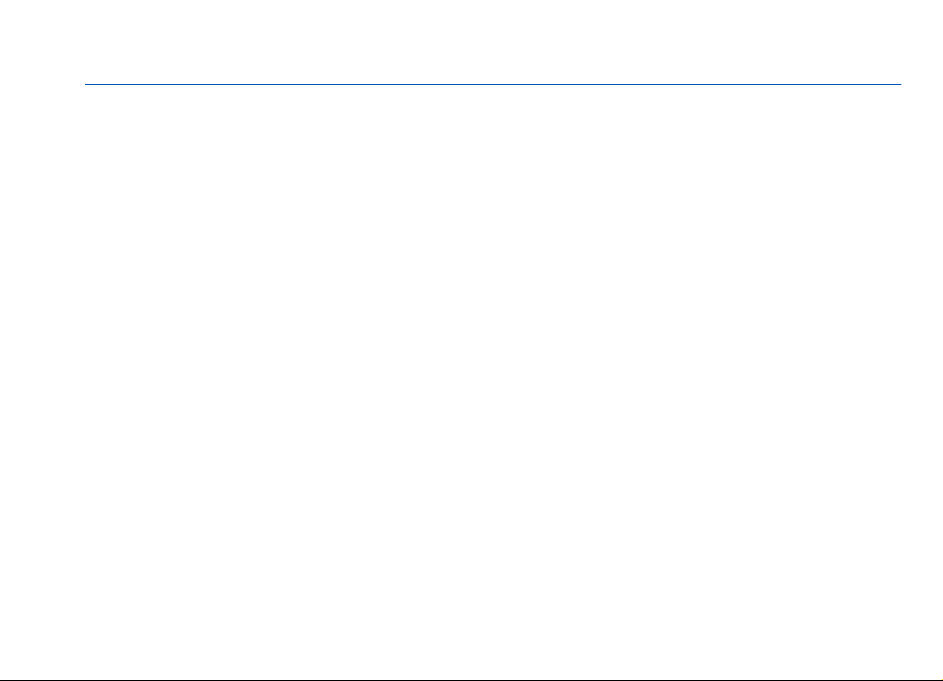
Nokia E75 kasutusjuhend
3. väljaanne
Page 2
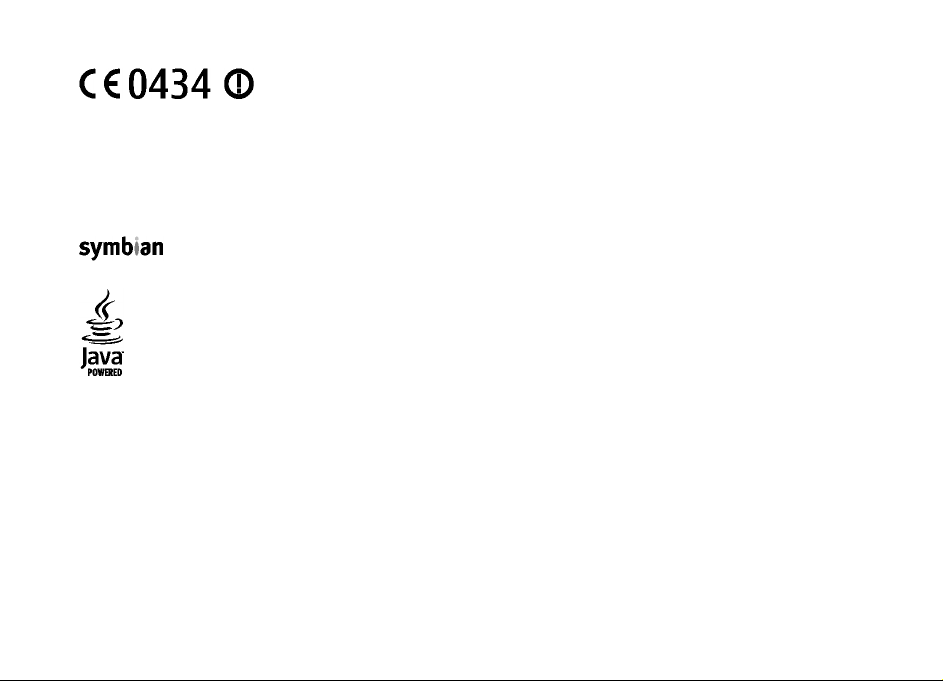
© 2009 Nokia. Kõik õigused kaitstud.
VASTAVUSKINNITUS
Nokia, Nokia Connecting People, Eseries, Nokia E75 ja N-Gage on Nokia Corporationi kaubamärgid või registreeritud kaubamärgid. Nokia tune on Nokia
Corporationi helimärk. Teised siin nimetatud toote- ja firmanimed võivad olla vastavate omanike kaubamärgid või ärinimed.
Käesoleva dokumendi sisu osaline või täielik kopeerimine, üleandmine, levitamine või salvestamine ükskõik millises vormis ilma Nokia eelneva kirjaliku
loata on keelatud. Nokia töösuunaks on pidev arendustöö. Nokia jätab endale õigu se teha käesolevas dokumendis kirjeldatud toodete osas parandusi
Käesolevaga kinnitab NOKIA CORPORATION seadme RM-412 vastavust direktiivi 1999/5/EÜ põhinõuetele ja
nimetatud direktiivist tulenevatele teistele asjakohastele sätetele. Vastavuskinnituse (Declaration of Conformity)
koopia leiate aadressilt http://www.nokia.com/phones/declaration_of_conformity/.
ja muudatusi ilma sellest ette teatamata.
US Patent No 5818437 and other pending patents. T9 text input software Copyright © 1997-2009. Tegic Communications, Inc. All rights reserved.
Ltd.
This product includes software licensed from Symbian Software Ltd ©1998-2009. Symbian and Symbian OS are trademarks of Symbian
Java and all Java-based marks are trademarks or registered trademarks of Sun Microsystems, Inc.
Portions of the Nokia Maps software are ©1996-2009 The FreeType Project. All rights reserved.
Käesolevale tootele kehtib litsents MPEG-4 Visual Patent Portfolio License (i) ning toode on mõeldud isiklikuks ning mitteäriliseks kasutamiseks, kui
tegemist on informatsiooniga, mis on kodeeritud vastavalt standardile MPEG-4 Visual Standard ning mida tarbija kasutab isiklikuks mitteäriliseks
otstarbeks, ja (ii) kasutamiseks koos MPEG-4 videoga, mille tarnijaks on litsentsitud videotarnija. Mis tahes muul otstarbel kasutamiseks ei anta ega
kohaldata ühtki litsentsi. Täiendavat teavet, sealhulgas reklaami-, ettevõttesisese ja ärikasutusega seotud infot, on võimalik saada MPEG LA, LLC käest.
Vt http://www.mpegla.com.
KOHALDATAVA SEADUSE MAKSIMAALSES LUBATUD ULATUSES EI OLE NOKIA VÕI ÜKSKÕIK KES TEMA LITSENTSIANDJATEST ÜHELGI JUHUL VASTUTAV ÜKSKÕIK
MILLISTE ANDMETE KADUMISE VÕI SAAMATA JÄÄNUD TULU EEST EGA ÜKSKÕIK MILLISE OTSESE KAHJU VÕI KAUDSE VARALISE KAHJU TEKKIMISE EEST, SÕLTUMATA
NENDE PÕHJUSTEST.
SELLE DOKUMENDI SISU ON ÄRA TOODUD "NAGU ON". KUI SEADUS EI MÄÄRA TEISITI, EI ANTA KÄESOLEVA DOKUMENDI ÕIGSUSE, USALDATAVUSE VÕI SISU
SUHTES MINGEID GARANTIISID, EI OTSESEID EGA KAUDSEID, SEALHULGAS, KUID MITTE AINULT, KAUDSEID GARANTIISID KAUBANDUSLIKU SOBIVUSE VÕI TEATUD
OTSTARBEL KASUTAMISE SUHTES. NOKIA JÄTAB ENDALE ÕIGUSE MIS TAHES AJAL KÄESOLEVAT DOKUMENTI MUUTA VÕI SEE TÜHISTADA ILMA SELLEST EELNEVALT
TEAVITAMATA.
Page 3
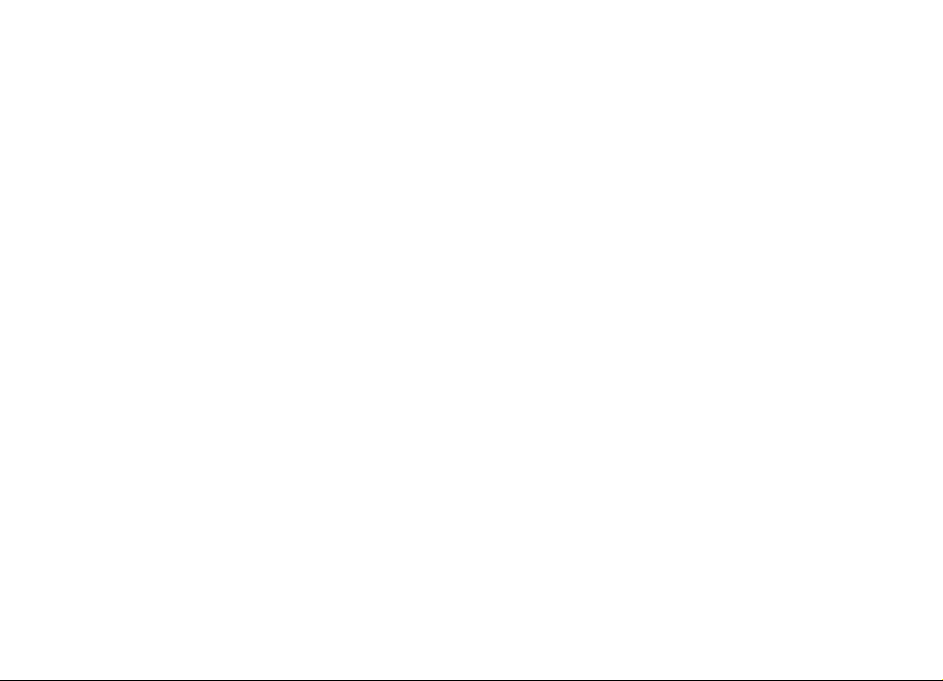
Kohaldatavate seadustega lubatud ulatuses on keelatud selle seadme tarkvara pöör dprojekteerida. Selles kasutusjuhendis esitatud mis tahes piirangud
Nokia kinnituste, garantiide, kahjude, kohustuste ja vastutuse osas kehtivad ka Nokia litsentsiandjate kinnituste, garantiide, kahjude, kohustuste ja
vastutuse kohta.
Teatud toodete ja rakenduste ning teenuste kättesaadavus võib piirkonniti erineda. Lisateavet, sh teavet keelevalikute kohta, küsige oma lähimalt
Nokia edasimüüjalt. Käesolev seade võib sisaldada tooteid, tehnoloogiaid või tarkvara, millele rakenduvad USA ja teiste riikide ekspordiseadused.
Seadusevastane levitamine on keelatud.
FCC/INDUSTRY CANADA TEAVE
Seade võib põhjustada tele- või raadiohäireid (näiteks kui kasutate telefoni vastuvõtva seadme läheduses). Kui neid häireid ei kõrvaldata, võib FCC või
Industry Canada telefoni kasutamise keelata. Vajadusel võtke abi saamiseks ühendust kohaliku teeninduskeskusega. Käesolev seade on kooskõlas FCC
määrustiku 15. osaga. Seadme töö peab vastama kahele tingimusele: (1) seade ei tohi põhjustada kahjulikke häireid, (2) seade peab vastu võtma kõik
häired, sealhulgas ka häired, mis võivad põhjustada seadme töös tõrkeid. Kõik seadmele ilma Nokia heakskiiduta tehtud muudatused ja
modifikatsioonid võivad muuta kehtetuks kasutaja õiguse seadet kasutada.
/3. väljaanne ET
Page 4
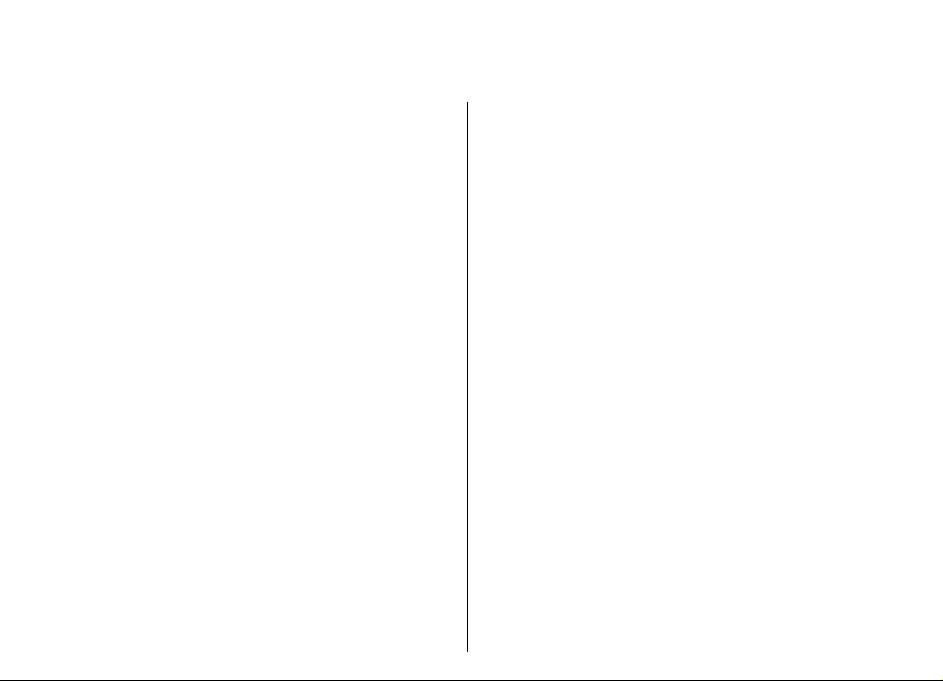
Sisukord
Ohutus..........................................................7
Sisukord
Teave seadme kohta.......................................................7
Kontorirakendused.........................................................8
Võrguteenused................................................................8
Alustusjuhend..............................................9
SIM-kaart, aku, laadimine, mälukaart...........................9
Esmakordne käivitus.....................................................11
Seadme klahvid ja muud osad.....................................12
Klahvilukk.......................................................................14
Tarvikud.........................................................................15
Avakuva..........................................................................15
Nokia rakendus Vahetus...............................................16
E-posti konto häälestamine.........................................17
Antennid........................................................................18
Nokia PC Suite................................................................18
Näpunäiteid tõhusaks kasutamiseks..........................19
Abi leidmine...............................................20
Tugi.................................................................................20
Kaugkonfigureerimine.................................................20
Tarkvarauuendused arvuti abil....................................21
Seadmesisene spikker .................................................22
Lisarakendused.............................................................22
Seaded............................................................................22
Mäluruumi vabastamine..............................................22
Nokia E75 – põhiteave...............................24
Telefoni seadistus.........................................................24
Häälestusviisard............................................................24
Menüü.............................................................................24
Ekraanitähised...............................................................25
Teksti kirjutamine.........................................................26
Otsing.............................................................................27
Eri rakenduste sarnased toimingud............................28
Helitugevuse seadmine................................................29
Kohandamine.............................................30
Profiilid ..........................................................................30
Helinate valimine..........................................................30
Profiilide kohandamine................................................31
Avakuva kohandamine.................................................31
Ekraani seadeteema muutmine..................................32
Teema allalaadimine....................................................32
Heliteemade vahetamine.............................................32
3-D helinad ...................................................................33
Sarja Nokia Eseries uuendused..................34
Põhifunktsioonid...........................................................34
Avaekraan......................................................................35
Kiirklahvid......................................................................36
Kalender.........................................................................36
Kontaktid.......................................................................38
Multitegumtöö..............................................................40
Ovi Files..........................................................................40
Teave Ovi poe kohta.....................................................40
Sõnumid.....................................................42
Sõnumikaustad.............................................................42
Sõnumite korrastamine................................................42
Page 5
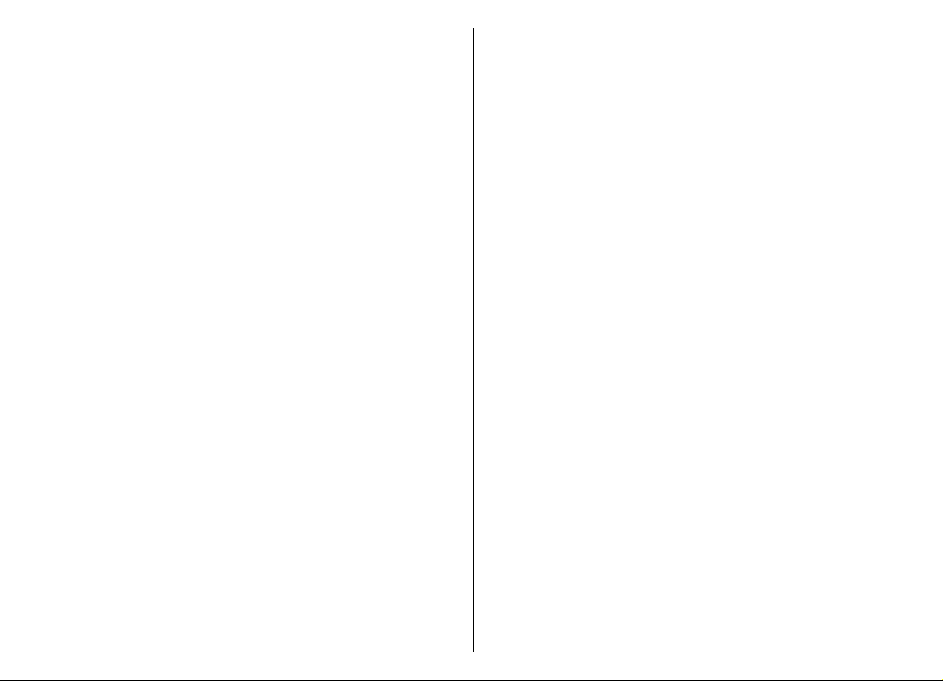
E-post..............................................................................43
Nokia sõnumid..............................................................47
Mail for Exchange..........................................................47
Sõnumite lugeja............................................................48
Kõne................................................................................48
Tekst- ja multimeediumsõnumid................................49
Erinevat tüüpi sõnumid................................................52
Kärjeteated....................................................................53
Sõnumiseaded...............................................................53
Vestlus............................................................................56
Telefon.......................................................61
Häälkõned......................................................................61
Kõnepost .......................................................................62
Videokõned....................................................................62
Video ühisvaatamine....................................................63
Interneti-kõned.............................................................65
Kiirvalimine....................................................................66
Kõnede suunamine.......................................................67
Kõnepiirang...................................................................67
Interneti-kõnede piiramine.........................................68
DTMF-toonide saatmine...............................................68
Ettelugemisteema.........................................................68
Häälkäsklused................................................................69
Raadiosaatja..................................................................70
Logi ................................................................................74
Internet......................................................76
Brauser...........................................................................76
Sisevõrgu sirvimine.......................................................80
Laadi alla!.......................................................................80
Arvuti ühendamine veebi.............................................82
Reisimine...................................................83
Positsioneerimine (GPS)...............................................83
Kaardid...........................................................................87
Nokia Kontori rakendused.........................95
Aktiivmärkmed .............................................................95
Kalkulaator ....................................................................96
Failihaldur......................................................................96
Quickoffice ....................................................................97
Teisendaja .....................................................................97
Zip-failide haldur ..........................................................98
PDF-lugeja .....................................................................98
Printimine......................................................................98
Kell ...............................................................................100
Vöötkoodilugeja..........................................................101
Sõnastik.......................................................................101
Märkmed .....................................................................101
Meediumirakendused..............................103
Kaamera.......................................................................103
Galerii ..........................................................................106
Võrgusjagamine..........................................................107
Nokia videokeskus......................................................110
Nokia taskuhääling.....................................................113
Muusikapleier .............................................................115
RealPlayer ...................................................................117
Salvesti.........................................................................118
Flash-pleier..................................................................118
FM-raadio.....................................................................119
Nokia Interneti-raadio................................................120
N-Gage..........................................................................122
Ühenduvus...............................................127
Kiire allalaadimine......................................................127
Andmesidekaabel.......................................................127
Sisukord
Page 6
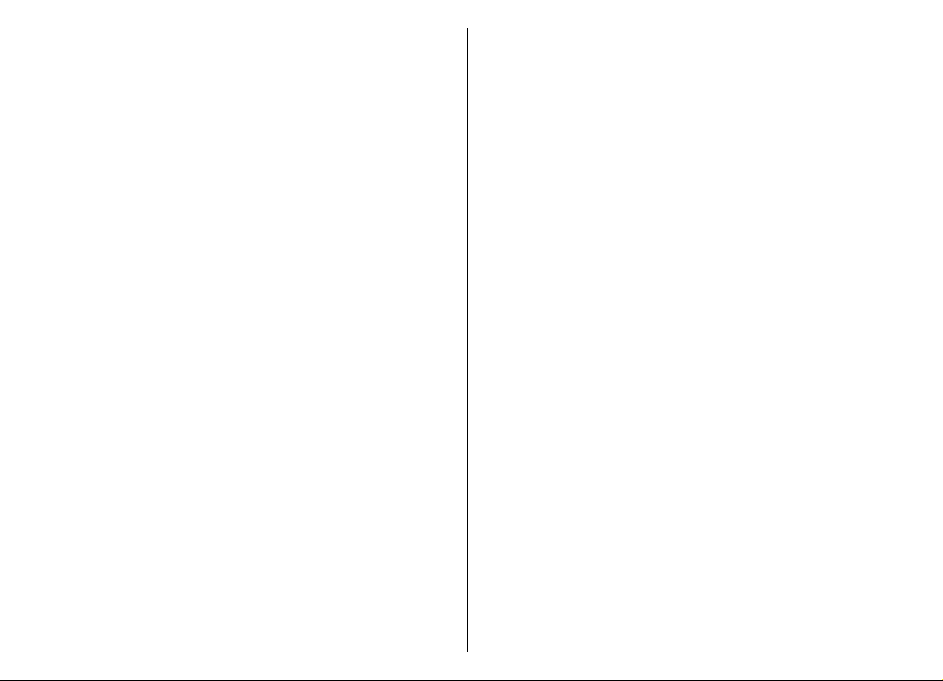
Bluetooth ....................................................................128
SIM-kaardi pääsuprofiil..............................................131
WLAN............................................................................132
Ühendushaldur............................................................133
Sisukord
Turvalisus ja andmehaldus......................135
Seadme lukustamine..................................................135
Mälukaardi turve.........................................................135
Krüpteerimine.............................................................136
Määratud numbrid......................................................136
Sertifikaatide haldur...................................................137
Turvamoodulite vaatamine ja muutmine................138
Rakendusehaldur........................................................139
Rakenduste uuendamine...........................................141
Litsentsid.....................................................................141
Sünkroonimine............................................................142
Mobiilne VPN...............................................................142
Seaded......................................................145
Üldseaded....................................................................145
Telefoniseaded............................................................149
Ühenduse seaded........................................................150
Rakendusseaded.........................................................159
Otseteeklahvid.........................................160
Tavalised otseteeklahvid............................................160
Sõnastik...................................................163
Tõrkeotsing..............................................167
Rohelised näpunäited..............................170
Energia säästmine......................................................170
Taaskasutus.................................................................170
Paberi säästmine........................................................170
Lisateave......................................................................170
Tarvikud...................................................171
Aku...........................................................172
Aku- ja laadijateave....................................................172
Juhised Nokia aku ehtsuse kontrollimiseks.............173
Seadme hooldamine................................174
Kasutuselt kõrvaldamine...........................................174
Täiendav ohutusalane teave...................176
Lapsed..........................................................................176
Kasutuskeskkond........................................................176
Meditsiiniaparatuur....................................................176
Sõidukid.......................................................................177
Plahvatusohtlik piirkond............................................177
Hädaabikõned.............................................................178
Sertifitseerimisinfo (SAR)...........................................178
Register....................................................180
Page 7
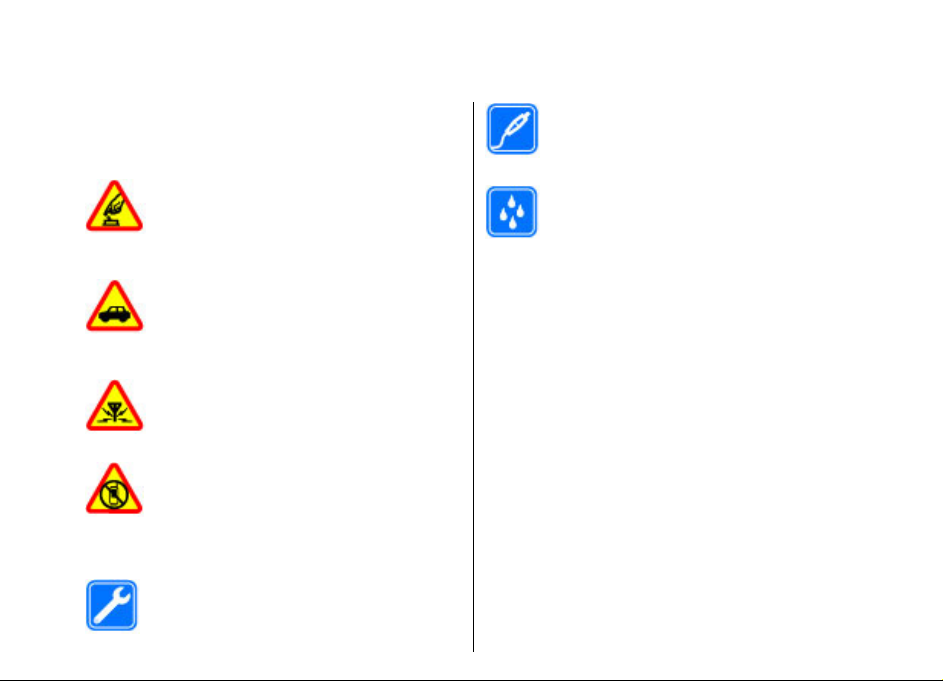
Ohutus
Lugege läbi järgmised lihtsad juhised. Juhiste eiramine
võib tekitada ohtlikke olukordi või olla seadustega
vastuolus. Lisateavet leiate täielikust
kasutusjuhendist.
OHUTU SISSELÜLITAMINE
Ärge lülitage telefoni sisse, kui
mobiiltelefoni kasutamine on keelatud või
kui see võib tekitada häireid või ohtlikke
olukordi.
OHUTU LIIKLEMINE
Järgige kõiki kohalikke seadusi. Mõlemad
käed peavad olema vabad auto juhtimise
jaoks. Sõiduki juhtimisel tuleb esmajoones
mõelda liiklusohutusele.
HÄIRED
Kõiki mobiilsideseadmeid võivad mõjutada
häired, mis põhjustavad tõrkeid seadme
töös.
KEELATUD PIIRKONNAS LÜLITAGE SEADE
VÄLJA
Järgige kõiki piiranguid. Lennukis,
meditsiiniseadmete, kütuse või kemikaalide
läheduses ja lõhkamistööde piirkonnas
lülitage seade välja.
PROFESSIONAALNE TEENINDUS
Toodet võib paigaldada ja remontida üksnes
vastava kvalifikatsiooniga spetsialist.
TARVIKUD JA AKUD
Kasutage ainult heakskiidetud tarvikuid ja
akusid. Ärge ühendage tooteid, mis
seadmega ei ühildu.
NIISKUSKINDLUS
Seade ei ole niiskuskindel. Hoidke seade
kuiv.
Teave seadme kohta
Selles juhendis kirjeldatud mobiiltelefon on ette
nähtud kasutamiseks võrkudes (E)GSM 850, 900, 1800
ja 1900 ning UMTS 900/1900/2100 HSDPA. Võrkude
kohta saate lisateavet oma teenusepakkujalt.
Seade toetab erinevaid ühendusviise ja nagu arvutit,
võivad ka seda seadet ohustada viirused ja muu
kahjulik sisu. Suhtuge sõnumite avamisse, ühenduste
loomisse, Interneti sirvimisse ja sisu allalaadimisse
ettevaatlikult. Kasutage ja installige ainult neid
teenuseid ja tarkvara, mis on pärit usaldusväärseist
allikaist ja mis pakuvad piisavat turvalisust ja kaitset
(näiteks rakendused, mida on kontrollitud
programmiga Symbian Signed või mis on läbinud testi
Java Verified™). Seadmesse ja seadmega ühendatud
arvutisse on soovitatav installida viirusetõrje- ja muu
turvatarkvara.
Seadmesse võib olla eelinstallitud järjehoidjaid ja linke
juurdepääsuks kolmandate isikute veebilehtedele.
Ohutus
7
Page 8
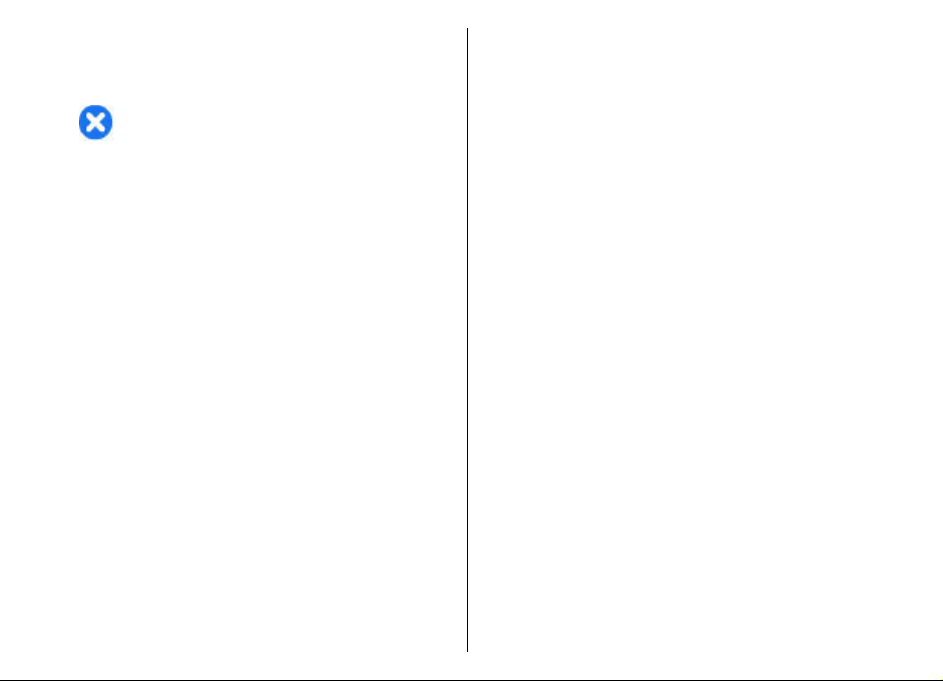
Need lehed ei kuulu Nokia veebilehtede rühma, Nokia
ei anna neile veebilehtedele mingit toetust ega vastuta
nende eest. Selliste lehtede avamisel tuleb turvalisuse
või sisu osas rakendada ettevaatusabinõusid.
Ohutus
Hoiatus: Kõigi funktsioonide (v.a äratuskell)
kasutamiseks peab seade olema sisse lülitatud. Ärge
lülitage seadet sisse, kui mobiilsideseadmete
kasutamine võib tekitada häireid või ohtlikke olukordi.
Käesoleva seadme kasutamisel järgige kõiki seadusi,
austage kohalikke tavasid ja teiste isikute privaatsust
ning seaduslikke õigusi, sealhulgas autoriõigusi.
Autoriõigustega kaitstud piltide, muusika ja muu sisu
kopeerimiseks, muutmiseks ja edasisaatmiseks võib
olla seatud piiranguid.
Tehke seadmesse salvestatud olulistest andmetest
varukoopiaid või kirjalikke märkmeid.
Telefoni ühendamisel teiste seadmetega tutvuge
nende seadmete kasutusjuhendeis esitatud
ohutusnõuetega. Ärge ühendage tooteid, mis
seadmega ei ühildu.
Juhendis esitatud kuvad võivad teie telefoni kuvadest
erineda.
Muu olulise teabe saamiseks seadme kohta vaadake
kasutusjuhendit.
Kontorirakendused
Kontorirakendused toetavad programmide Microsoft
Word, PowerPoint ja Excel (Microsoft Office 2000, XP,
8
2003 ja 2007) tavafunktsioone. Mõni failivorming pole
toetatud.
Võrguteenused
Seadme kasutamiseks vajate traadita side
teenusepakkuja teenust. Kõik võrgud ei pruugi kõiki
funktsioone toetada, teatud võrkudes tuleb need
eelnevalt teenusepakkujalt tellida. Võrguteenuste
kasutamine hõlmab andmeedastust. Lisateavet koduja rändlusvõrgu kasutamise tariifide kohta saate
teenusepakkujalt. Teenusepakkuja annab teada
teenuste hinnad. Mõnedel võrkudel võivad olla
piirangud, mis mõjutavad teatud funktsioonide
kasutamist, mis vajavad võrgutuge, nagu teatud
tehnoloogiate tugi, nagu WAP 2.0 protokollid (HTTP ja
SSL), mis töötavad TCP/IP protokollidega, ja keelest
sõltuvad märgid.
Teenusepakkuja võib teatud teenused seadmes
blokeerida või aktiveerimata jätta. Sel juhul ei näe te
neid seadme menüüs. Seadmes võivad olla
kohandatud elemendid, nagu menüü nimed, menüüde
järjekord ja ikoonid.
Page 9
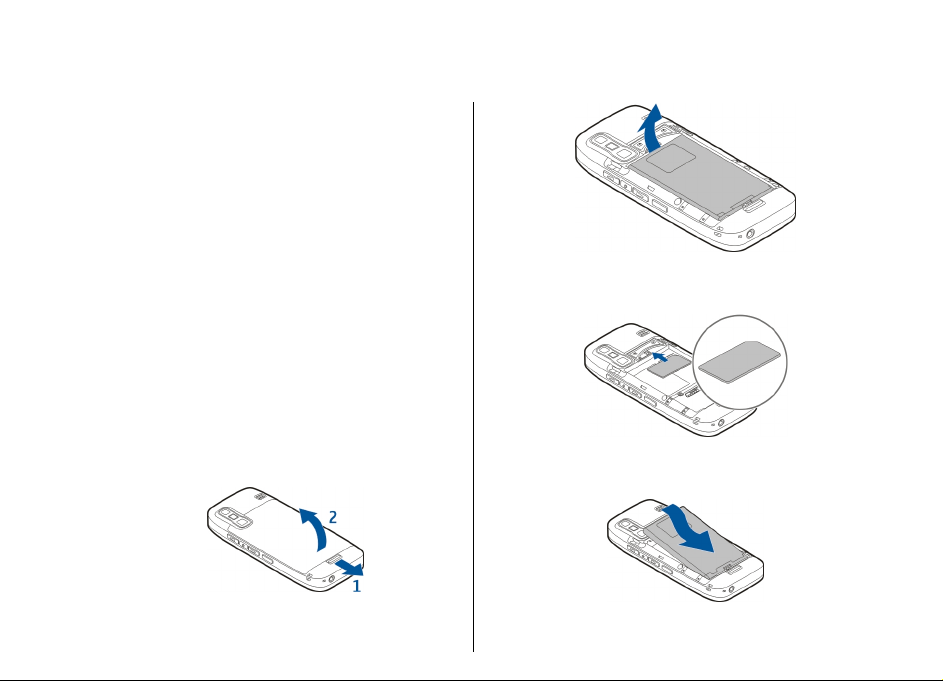
Alustusjuhend
Seade Nokia E75 on ärikasutajale mõeldud seade, mis
sobib hästi ka vabal ajal kasutamiseks.
Alustuseks lugege läbi need esimesed leheküljed ja
seejärel kasutage ülejäänud juhendit, et tutvuda uute
funktsioonidega, mida Nokia E75 teile pakub.
SIM-kaart, aku, laadimine, mälukaart
Osade kokkupanemine ja seadme Nokia E75
kasutuselevõtt.
SIM-kaardi ja aku paigaldamine
1. Seadme tagakaane avamiseks pöörake seadme
tagakülg enda poole, vajutage tagakaane
lukustusnuppu ja tõstke tagakaant.
Alustusjuhend
3. Paigaldage SIM-kaart. Veenduge, et kaardi
kontaktelemendid jäävad seadme kontaktpinna ja
kaardi kaldserv seadme ülaosa poole.
4. Joondage aku kontaktelemendid akupesa
kontaktpinnaga ja sisestage aku noolega näidatud
suunas.
2. Kui aku on paigaldatud, tõstke seda noole suunas
ja võtke välja.
5. Sulgege tagakaas.
9
Page 10
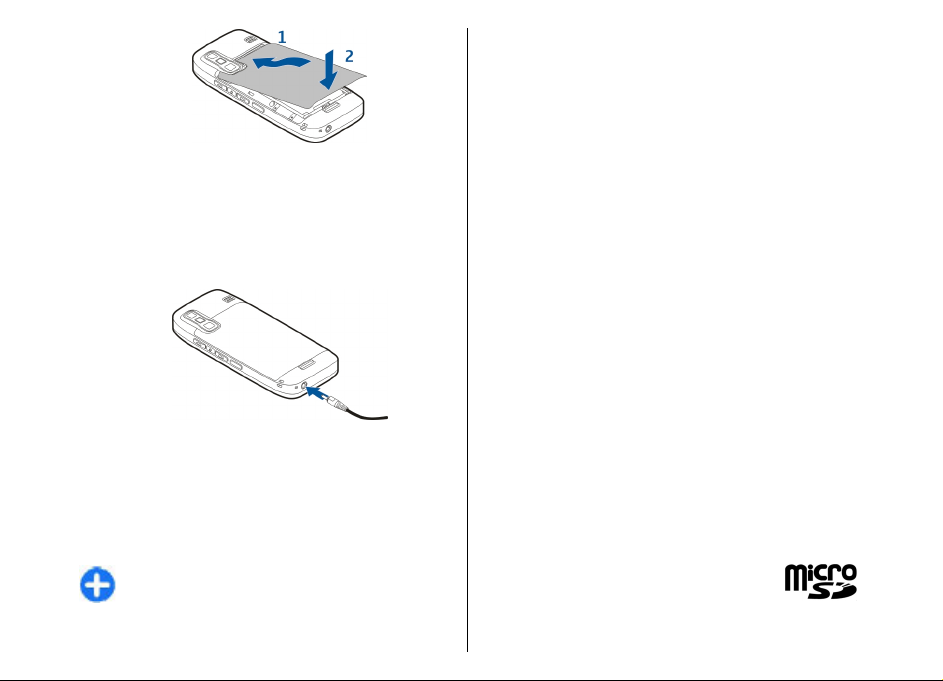
Alustusjuhend
Aku laadimine
Aku on tehases osaliselt laetud. Kui seade annab
märku, et aku on tühjenemas, toimige järgmiselt.
1. Ühendage laadija vooluvõrku.
2. Ühendage laadija seadmega.
3. Kui seade annab märku, et aku on täis laetud,
eraldage laadija seadmest ja seejärel
seinapistikupesast.
Aku laadimiseks pole kindlat aega määratud ja seadet
saab kasutada ka laadimise ajal. Kui aku on täiesti tühi,
võib laadimisnäidiku ilmumiseni või
helistamisvõimaluseni kuluda mitu minutit.
Näpunäide. Kui teil on mõni vanemat tüüpi
ühilduv Nokia laadija, saate seda Nokia E75
10
laadimiseks kasutada, kui ühendate vanemat
tüüpi laadijaga adapteri CA-44. Adapter on
saadaval eraldiseisva tarvikuna.
Laadimine USB kaudu
Kui ühtki vaba seinapistikupesa läheduses pole, saate
akut laadida USB kaudu. Laadides seadet USB-kaabli
kaudu kestab laadimine kauem.
USB-kaabli abil laadimisel saate samal ajal ka andmeid
edastada.
1. Ühendage ühilduva USB-kaabli abil oma seadmega
ühilduv USB-seade.
Olenevalt laadimiseks kasutatava seadme tüübist
võib laadimise alguseni kuluda veidi aega.
2. Kui seade on sisse lülitatud, valige soovitud USBrežiim.
Mälukaardi paigaldamine
Seadme mälu säästmiseks kasutage mälukaarti.
Mälukaardile võib ka seadmesse salvestatud andmeid
varundada.
Kasutage vaid selliseid ühilduvaid microSDmälukaarte, mille Nokia on selles seadmes kasutuseks
heaks kiitnud. Nokia kasutab küll standardseid
mälukaarte, kuid mõne tootja kaardid ei pruugi siiski
seadmega täielikult ühilduda. Kaardid, mis seadmega
ei ühildu, võivad kahjustada kaarti ja seadet ning
rikkuda kaardile salvestatud andmed.
Page 11
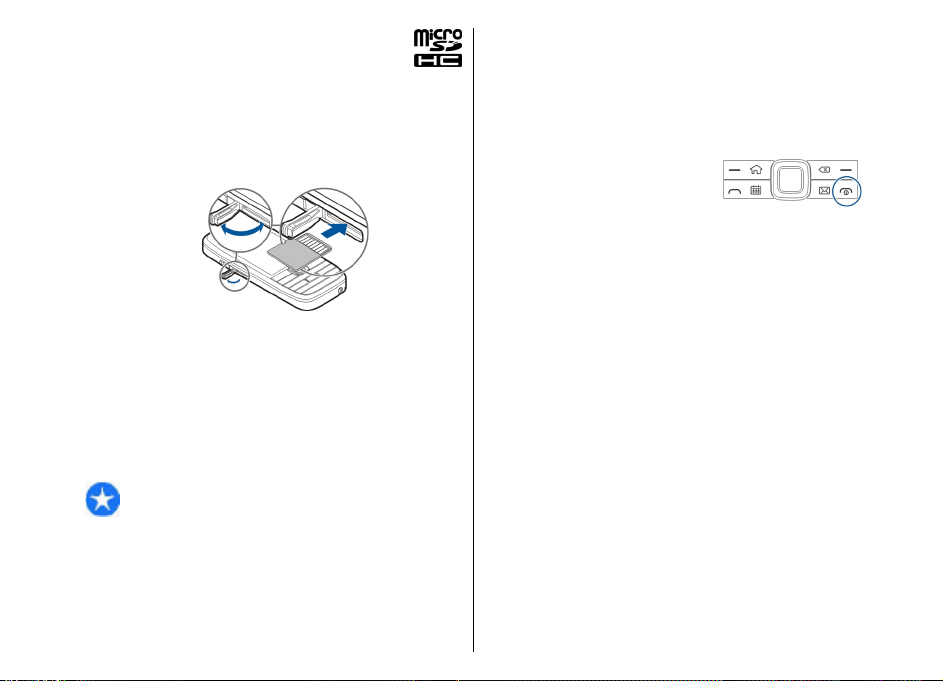
Ärge jätke mälukaarte väikelaste
käeulatusse!
Mälukaardi ühilduvuse kohta saate teavet
kaardi tootjalt või edasimüüjalt.
Ühilduv mälukaart võib seadmega kaasas olla.
Võimalik, et mälukaart on juba seadmesse sisestatud.
Kui pole, tehke järgmist.
1. Avage mälukaardipesa kaas.
2. Sisestage mälukaart kontaktelemendid ees pessa.
Veenduge, et kaardi kontaktelemendid jäävad
seadme kontaktpinna poole.
3. Lükake kaarti sisse, kuni see paika lukustub.
4. Sulgege mälukaardipesa kate.
Mälukaardi väljutamine
NB! Ärge võtke mälukaarti seadmest välja
toimingu kestel, mil seade on pöördunud kaardi poole.
Selline teguviis võib kahjustada kaarti ja seadet ning
rikkuda kaardile salvestatud andmed.
1. Vajutage põgusalt toitenuppu ja valige Eemalda
mälukaart.
2. Avage mälukaardipesa kaas.
3. Lükake kaardi pesast vabastamiseks kaarti veidi
sissepoole ja võtke kaart välja.
4. Sulgege mälukaardipesa kate.
Esmakordne käivitus
1. Hoidke toitenuppu all, kuni
tunnete seadme vibratsiooni.
2. Kui seade küsib PIN-koodi või
lukukoodi, sisestage see ja
valige OK.
3. Kui küsitakse, sisestage oma asukohariik ning
kuupäev ja kellaaeg. Riigi leidmiseks sisestage riigi
nime esimesed tähed. Õige riigi valimine on oluline,
kuna riigi hilisemal muutmisel, juhul kui uus riik
asub teises ajavööndis, võivad kalendris olevad
ajastatud kirjed muutuda.
4. Avaneb telefoni seadistusrakendus. Valige sobiv
valik või rakenduse sulgemiseks Ei. Kui soovite
seadistusrakendust hiljem avada, valige Menüü >
Abi > Tel. seadist..
Vestlusteenuse ja Interneti-kõnede teenuse
seadistamiseks kasutage avakuval saadaolevat
viisardit.
Seadme eri seadete konfigureerimiseks kasutage
avakuval olevaid viisardeid ning rakendust
Häälestusviisard. Seadme sisselülitamisel võib see SIMkaardi järgi tuvastada teie teenusepakkuja ning
mõned seaded automaatselt konfigureerida. Võite
seadete saamiseks teenusepakkujaga ühendust võtta.
Alustusjuhend
11
Page 12
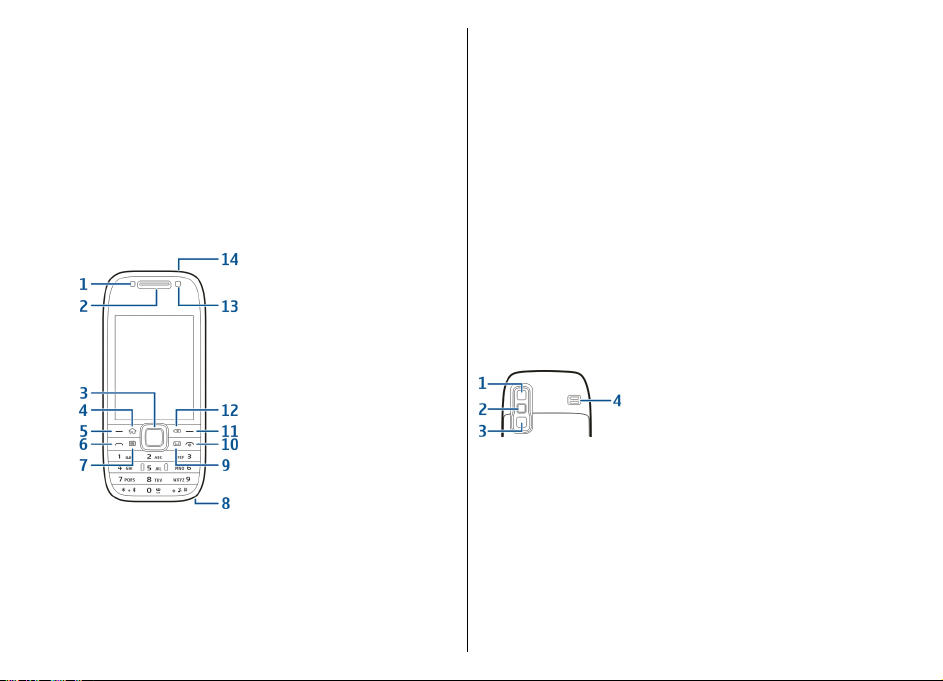
Seadme saab sisse lülitada ka ilma SIM-kaardita. Seade
käivitub vallasrežiimis, milles võrgufunktsioone
kasutada ei saa.
Seadme väljalülitamiseks hoidke toitenuppu all.
Seadme klahvid ja
Alustusjuhend
muud osad
Klahvid ja osad
1 — valgusandur
2 — kuular
3 — Navi™-nupp (edaspidi juhtnupp) Vajutage
juhtnuppu valiku tegemiseks või kuval vasakule,
paremale, üles või alla liikumiseks. Liikumise
12
kiirendamiseks vajutage juhtnuppu ja hoidke seda all.
4 — koduklahv
5 — valikuklahv. Vajutage valikuklahvi klahvi kohal
ekraanil kuvatud funktsiooni tegemiseks.
6 — helistamisklahv
7 — kalendriklahv
8 — laadija ühenduspesa
9 — e-posti klahv
10 — toite-/lõpetamisklahv. Vajutage ja hoidke seda
all seadme sisse- või väljalülitamiseks. Kõne ajal
vajutage lõpetamisklahvi kõnest keeldumiseks või
aktiivsete või ootel kõnede lõpetamiseks ning vajutage
ja hoidke seda all andmesideühenduse lõpetamiseks.
11 — valikuklahv
12 — tagasilükkeklahv. Vajutage klahvi kustutamiseks.
13 — lisakaamera
14 — peakomplekti ühenduspesa
1 — peegel
2 — välklamp
3 — põhikaamera
4 — valjuhääldi
Page 13
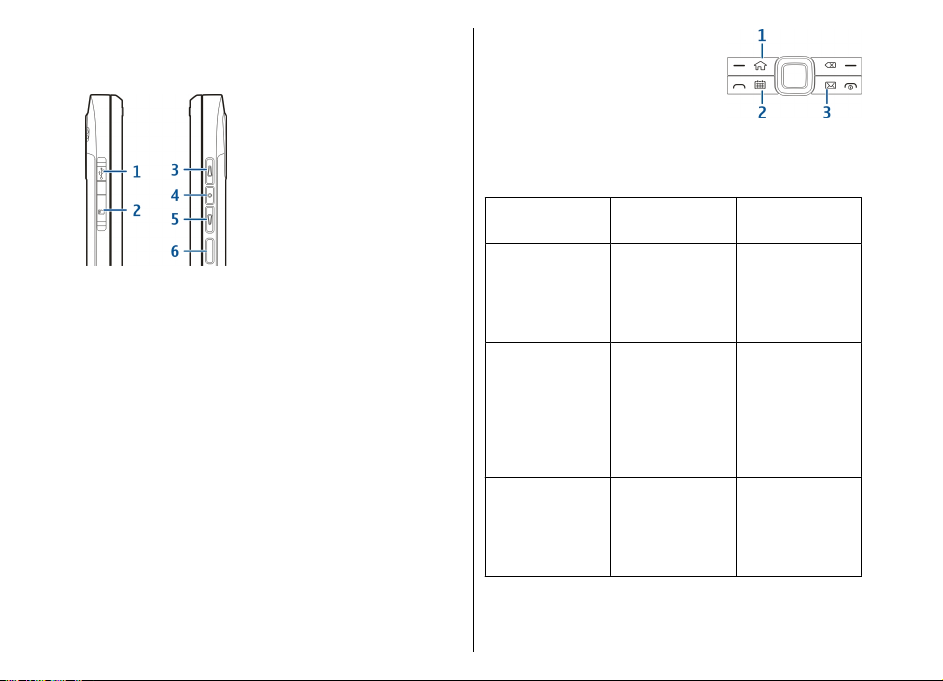
Seadme klahvid ja muud osad (külgedel)
1 — Micro-USB-liides
2 — mälukaardipesa
3 — helitugevuse / kuva suurendamise nupp
4 — vaigistamis-/raadiosaatjanupp
5 — helitugevuse / kuva vähendamise nupp
6 — kaameranupp
Kiirklahvid
Kiirklahvide abil pääsete kiiresti juurde soovitud
rakendustele ja toimingutele.
Klahvile määratud rakenduse või toimingu
muutmiseks valige Menüü > Juhtpaneel > Seaded
ja seejärel Üldine > Kohandamine > Kiirklahvid.
Kui klahvidele on määranud rakendused
teenusepakkuja, ei saa neid muuta.
1 — koduklahv
2 — kalendriklahv
3 — e-posti klahv
Klahv
Koduklahv (1) Avakuva
Kalendriklahv
(2)
E-posti klahv (3) Vaikepostkasti
Vajutage kiiresti Vajutage ja
avamine avatud
rakendusest;
menüü avamine
avakuvalt
Rakenduse
Kalender
avamine;
avakuva
avamine
rakendusest
Kalender
avamine;
avakuva
avamine
vaikepostkastist
Alustusjuhend
hoidke all
Aktiivsete
rakenduste
loendi kuvamine
Uue
koosolekukirje
koostamine
Uue e-kirja
koostamine
13
Page 14
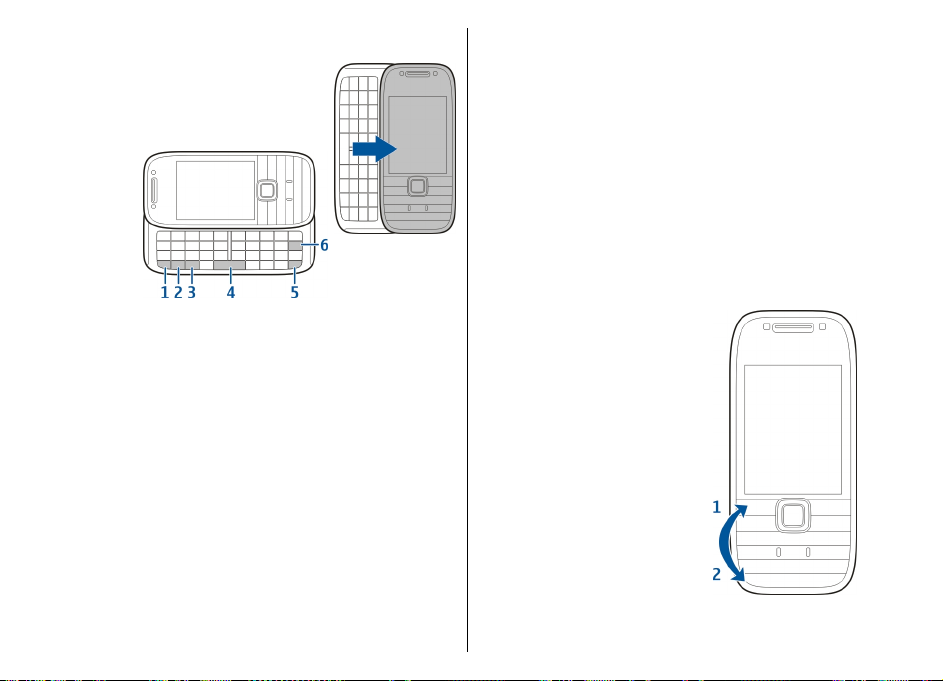
Klaviatuur
Seadmel on täisklaviatuur.
Klaviatuuri avamiseks lükake see
välja. Kõigi rakenduste puhul
pööratakse klaviatuuri avamisel
kuva rõhtasendisse.
Alustusjuhend
1 — funktsiooniklahv. Klahvi ülaosale trükitud
numbrite või märkide sisestamiseks hoidke
funktsiooniklahvi all ja vajutage vastavat klahvi, või
hoidke ainult märgiklahvi all. Et sisestada üksnes klahvi
ülaosale trükitud märke, vajutage kaks korda
funktsiooniklahvi. Tavavaatesse naasmiseks vajutage
uuesti funktsiooniklahvi.
2 — tõstuklahv. Täheregistrite vahetamiseks vajutage
tõstuklahvi. Ainult suur- või väiketähtede
sisestamiseks vajutage tõstuklahvi kiiresti kaks korda.
3 — klahv Chr. Teksti kirjutamisel vajutage klahvi Chr,
et sisestada märke, mida klaviatuuril näha pole.
4 — tühikuklahv.
5 — juhtklahv. Saate kasutada juurdepääsuks
juhtklahvi otseteedele, nagu ctrl + C.
6 — tagasilükkeklahv.
14
Juurdepääsuks klapi seadetele valige Menüü >
Juhtpaneel > Seaded ja seejärel Üldine > Klapi
kasutus.
Klahvilukk
Lukus seadmelt või klahvistikult võib siiski olla
võimalik helistada seadmesse programmeeritud
hädaabinumbril.
Klahvide juhusliku vajutamise vältimiseks lukustub
seadme klahvistik automaatselt. Lukustuse ooteaja
muutmiseks valige Menüü > Juhtpaneel > Seaded
ja seejärel Üldine > Turvalisus > Telefon ja SIM-
kaart > Klahvilukustuse ooteaeg.
Klahvide käsitsi lukustamiseks
avakuvalt vajutage esmalt
vasakut valikuklahvi ja seejärel
klahvi *.
Klahvide avamiseks vajutage
esmalt vasakut valikuklahvi ja
seejärel klahvi *.
Page 15
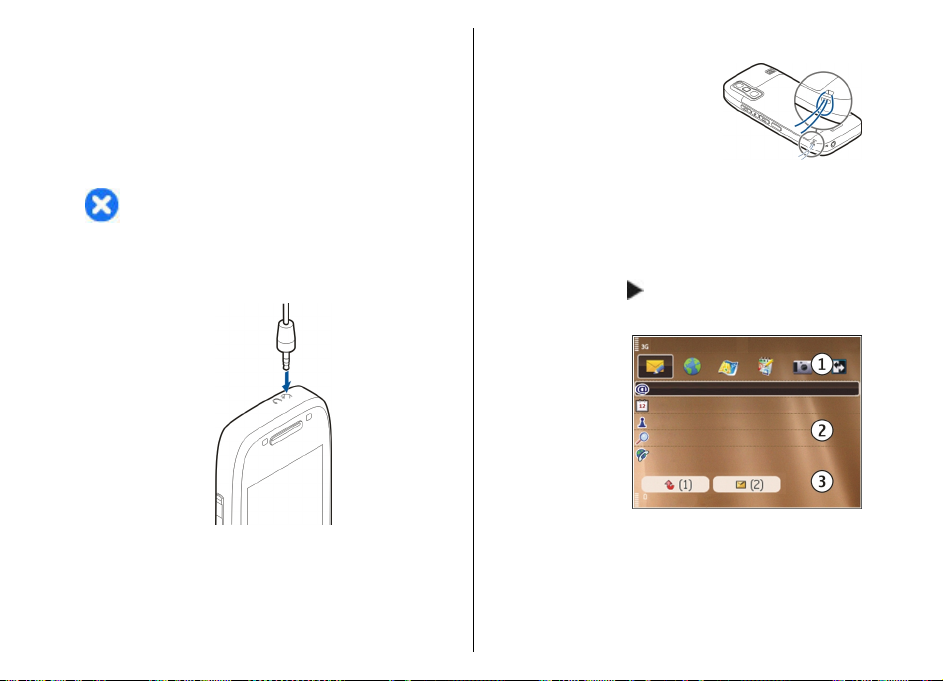
Tarvikud
Seadme saab ühendada mitmesuguste ühilduvate
tarvikutega. Heakskiidetud tarvikute kohta saate
teavet müüjalt.
Randmepaela kinnitamine
Paigaldage randmepael ja
tõmmake see pingule.
Peakomplekti ühendamine
Hoiatus: Peakomplekti kasutamine võib
summutada ümbritsevaid helisid. Kui see võib teid
ohtu seada, ärge peakomplekti kasutage.
Ühendage ühilduv peakomplekt seadme peakomplekti
pessa.
Avakuva
Avakuvalt saab kiiresti avada kõige sagedamini
kasutatavaid rakendusi ning kiire ülevaate vastamata
kõnedest ja saabunud sõnumitest.
Kui kuvatakse ikoon
vaatamiseks paremale. Loendi sulgemiseks liikuge
vasakule.
Avakuva sisaldab
järgmist.
1. Rakenduste
otseteed.
Rakenduse
avamiseks
valige
rakenduse
otsetee.
2. Teabeala.
Teabealal kuvatava üksuse kuvamiseks valige
soovitud üksus.
3. Teadeteala. Teadete kuvamiseks liikuge vastavale
ruudule. Ruut on nähtaval vaid siis, kui see sisaldab
üksusi.
, liikuge pakutavate toimingute
Alustusjuhend
15
Page 16

Soovi korral võite seadistada kaks avakuva, kus üks
näitab näiteks tööalaste e-kirjade ja teadete ning teine
isiklike e-kirjade saabumist. Sel juhul ei näe teile
töövälisel ajal tööalaste kirjade saabumist.
Avakuvade vaheldumisi aktiveerimiseks valige
Kui soovite määrata, millised üksused ja otseteed
avakuval kuvatakse, ja valida avakuva ilme, valige
Alustusjuhend
Menüü > Juhtpaneel ja Režiimid.
Nokia rakendus Vahetus
Sisu edastamine
Kui soovite oma varem kasutuses olnud Nokia
seadmest sisu (nt telefoninumbrid, aadressid,
kalendriüksused ja pildid) uude seadmesse kopeerida,
saate seda teha rakenduse Vahetus abil.
Edastatava sisu tüüp oleneb selle seadme mudelist,
kust soovite sisu edastada. Kui see seade toetab
sünkroonimist, saate ka andmeid kahe seadme vahel
sünkroonida. Kui teine seade ei ühildu, teavitab teie
seade teid sellest.
Kui teine seade nõuab sisselülitamiseks SIM-kaardi
sisestamist, võite sellesse SIM-kaardi sisestada. Kui
lülitate seadme sisse ilma SIM-kaardita, aktiveeritakse
automaatselt vallasrežiim ja edastus on võimalik.
Esmakordne sisu edastamine
16
1. Andmete esmakordseks teisest seadmest
edastamiseks valige oma seadme
seadistusrakenduses Vahetus või valige Menüü >
Juhtpaneel > Vahetus.
2. Valige andmete edastamiseks kasutatava
ühenduse tüüp. Mõlemad seadmed peavad valitud
.
ühendustüüpi toetama.
3. Kui valite ühenduse tüübiks Bluetooth-ühenduse,
ühendage kaks seadet. Et teie seade otsiks teisi
Bluetooth-ühendusega seadmeid, valige Jätka.
Valige seade, kust sisu edastada soovite. Teil
palutakse sisestada oma seadmes kood. Sisestage
kood (1–16 numbrit) ja valige OK. Sisestage sama
kood teises seadmes ja valige OK. Nüüd on
seadmed seotud.
Mõnes varasemas Nokia seadmes ei pruugi
rakendust Vahetus olla. Sellisel juhul saadetakse
rakendus Vahetus sõnumiga teise seadmesse.
Rakenduse Vahetus installimiseks teises seadmes
avage see sõnum ja järgige ekraanil kuvatavaid
juhiseid.
4. Valige oma seadmes sisu, mida soovite teisest
seadmest edastada.
Vajadusel saate juba alustatud edastusprotsessi
katkestada ning seda hiljem jätkata.
Sisu edastatakse teise seadme mälust vastavasse
asukohta teie seadmes. Edastamiseks kuluv aeg sõltub
edastatavate andmete mahust.
Sisu sünkroonimine, toomine või saatmine
Valige Menüü > Juhtpaneel > Vahetus.
Page 17
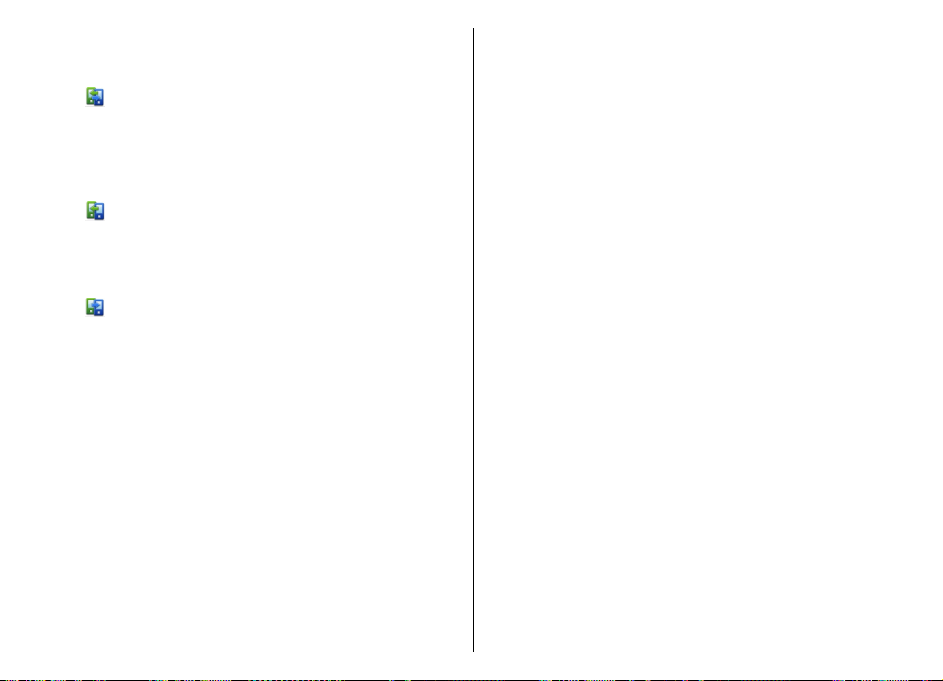
Kui soovite pärast esmakordset edastust alustada uut
edastusseanssi, valige vastavalt mudelile mõni
järgmistest valikutest.
om a se adme j a mu u se adme sisu sünkroonimiseks
(kui muu seade sünkroonimisfunktsiooni toetab).
Sünkroonimine on kahesuunaline. Kui ühest seadmest
on mõni üksus kustutatud, kustutatakse see ka teisest
seadmest. Sünkroonimisel ei saa kustutatud üksusi
hiljem taastada.
sisu toomiseks teisest seadmest oma seadmesse.
Sisu toomise ajal edastatakse andmed muust
seadmest teie seadmesse. Teilt võidakse sõltuvalt
seadmemudelist küsida, kas soovite muus seadmes
asuva algsisu alles jätta või kustutada.
sisu saatmiseks oma seadmest muusse seadmesse.
Kui üksust ei õnnestu saata, saate sõltuvalt teise
seadme tüübist lisada üksuse oma seadmes Nokia
kausta (C:\Nokia või E:\Nokia). Pärast kausta valimist
edastamiseks sünkroonitakse muu seadme vastavas
kaustas asuvad üksused (ja vastupidi).
Otsetee kasutamine ülekande kordamiseks
Pärast andmete ülekandmist saate põhivaatesse
salvestada ülekandeseadeid sisaldava otsetee, et sama
ülekannet hiljem korrata.
Otsetee muutmiseks valige Valikud > Otsetee
seaded. Näiteks saate luua või muuta otsetee nime.
Pärast iga edastuskorda kuvatakse edastuslogi.
Viimase edastuslogi vaatamiseks valige põhivaates
otsetee ja seejärel Valikud > Vaata logi.
Ülekandekonfliktide lahendamine
Kui mõnda edastatavat üksust on mõlemas seadmes
muudetud, proovib seade muudatused automaatselt
ühendada. Kui see pole võimalik, põhjustab see
edastuskonflikti ehk vastuolu. Konflikti lahendamiseks
valige Kontrolli ükshaaval, Prioriteet sellele tel. või
Prioriteet teisele tel..
E-posti konto häälestamine
Teie Nokia Eseries seade töötab teiega samal ajal ja
tempos. Nüüd saate e-posti, kontakte ja kalendrit kiire
andmesideühenduse abil kiiresti ja mugavalt
sünkroonis hoida.
E-posti seadistamisel tuleb arvatavasti sisestada
järgmised andmed: kasutajanimi, e-posti tüüp,
sissetuleva e-posti server, sissetuleva e-posti serveri
port, väljamineva e-posti server, väljamineva e-posti
serveri port, parool või pöörduspunkt.
E-posti viisardi abil saate seadistada tööalase e-posti
kontosid, nagu Microsoft Exchange, või Internetipõhiseid e-posti kontosid, nagu Google'i e-posti
teenused. Viisard toetab protokolle POP/IMAP ja
ActiveSync.
Enne tööalase e-posti konto seadistamist pöörduge
üksikasjade saamiseks ettevõtte IT-osakonna poole.
Interneti-põhise e-posti konto seadistamisel leiate
vajalikud seaded teenusepakkuja kodulehelt.
E-posti viisardi avamiseks toimige järgmiselt.
Alustusjuhend
17
Page 18
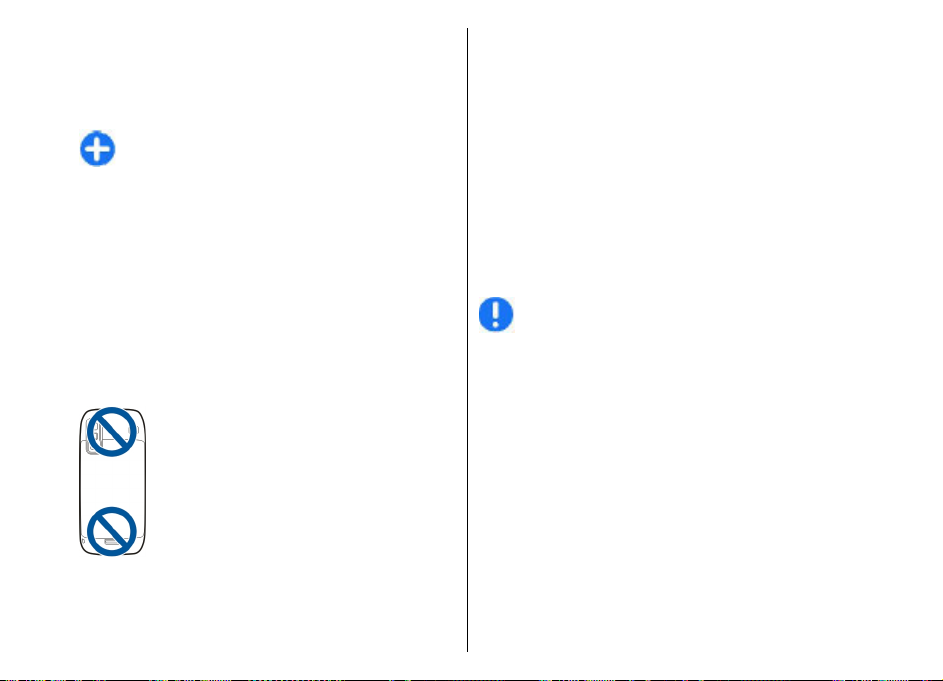
1. Valige avakuval e-posti viisard.
2. Sisestage e-posti aadress ja parool. Kui viisard ei
saa e-posti seadeid automaatselt konfigureerida,
valige e-posti konto tüüp ja sisestada nõutavad
seaded.
Näpunäide. Kui te pole oma postkasti
konfigureerinud, vajutage e-posti viisardi
Alustusjuhend
käivitamiseks e-posti klahvi.
Kui seadmes on olemas veel e-posti kliente, pakub eposti viisard käivitumisel neid kliente.
Antennid
Seadmel võivad olla nii sissehitatud kui ka välised
antennid. Ärge puudutage edastavat või signaali vastu
võtvat antenni. Antennide puudutamine mõjutab
raadioside kvaliteeti, võib põhjustada seadme
töötamist vajalikust suuremal võimsusel ning
lühendada aku kasutusaega.
18
Nokia PC Suite
Nokia PC Suite on rakenduste komplekt, mille saate
oma ühilduvasse arvutisse installida. Nokia PC Suite
rühmitab kõik saadaolevad rakendused käivitusaknas,
mille kaudu saab need ka käivitada. Nokia PC Suite'i
saab installida oma seadme mälukaardilt.
Nokia PC Suite'i abil saate sünkroonida seadme ja
ühilduva arvutirakenduse (nt Microsoft Outlook või
Lotus Notes) vahel kontakte, kalendrikirjeid,
ülesandeid ja märkmeid. Nokia PC Suite'i abil saab luua
ka seadme ja ühilduvate brauserite vahel järjehoidjaid
ning seadme ja ühilduva arvuti vahel pilte ja
videoklippe edastada.
Märkus. Pöörake tähelepanu
sünkroonimisseadetele. Andmete kustutamise kui
normaalse sünkroonimisprotsessi osa määravad
valitud seaded.
Nokia PC Suite'i kasutamiseks on vaja arvutit, kus
töötab Microsoft Windows XP (SP1 või SP2) või
Windows Vista ja millega saab kasutada USB-kaablit
või Bluetooth-ühendust.
Nokia PC Suite ei tööta Macintoshiga.
Lisateavet Nokia PC Suite'i kohta leiate selle
abitekstidest või Nokia veebisaidilt.
Nokia PC Suite'i installimiseks toimige
järgmiselt.
1. Veenduge, et teie seadmesse Nokia E75 on
paigaldatud mälukaart.
Page 19
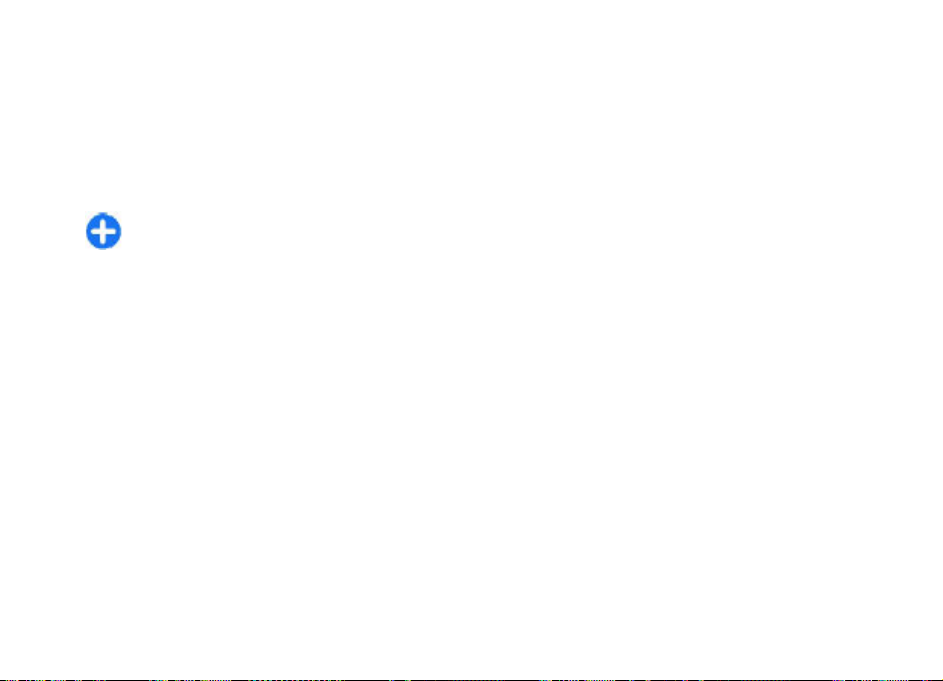
2. Ühendage USB-kaabel. Arvuti tunneb uue seadme
ära ja installib vajalikud draiverid. Selleks võib
kuluda mitu minutit.
3. Valige oma seadmes USB-ühendusrežiimiks
Massmälu. Seade kuvatakse Windowsi
failibrauseris irdkettana.
4. Avage Windowsi failibrauseri abil mälukaardi
juurkaust ja valige PC Suite'i installifail.
5. Installimine algab. Järgige kuvatavaid juhiseid.
Näpunäide. Kui soovite Nokia PC Suite'i
uuendada või teil on probleeme Nokia PC Suite'i
mälukaardilt installimisega, kopeerige
installifail oma arvutisse ja alustage installimist
arvutis.
Näpunäiteid tõhusaks kasutamiseks
Profiili vahetamiseks vajutage korraks toitenuppu.
Hääletu profiili aktiveerimiseks vajutage ja hoidke all
klahvi #.
Oma seadmes või Internetis otsingu tegemiseks
(võrguteenus) valige Menüü > Rakendused >
Otsing.
Veebibrauseris veebilehtede sirvimise ajal või
rakenduses Kaardid kaartide sirvimise ajal vajutage
kuva suurendamiseks klahvi * ja vähendamiseks klahvi
#.
Alustusjuhend
19
Page 20
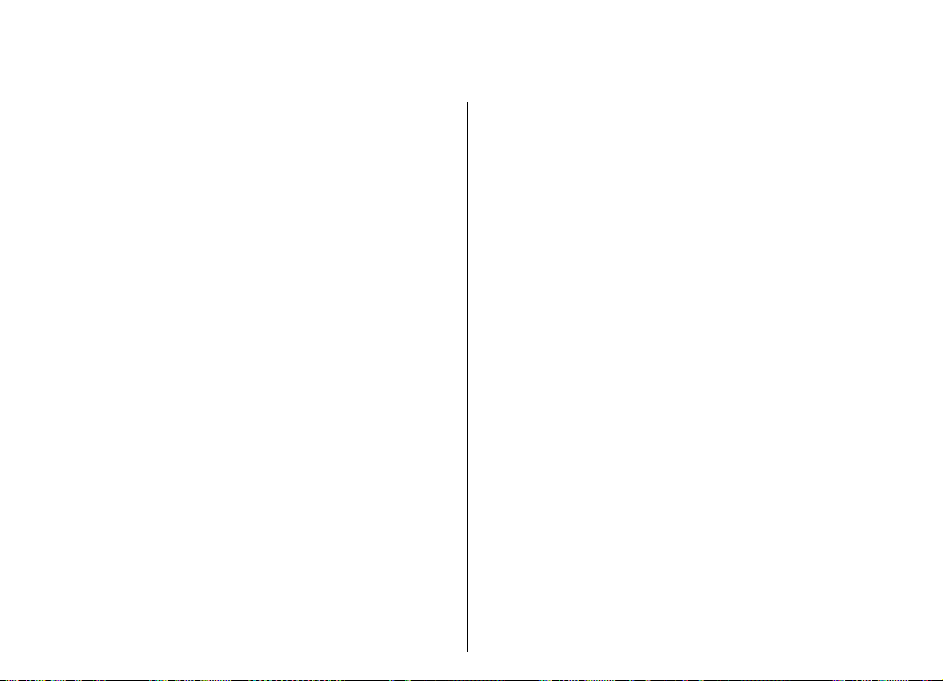
Abi leidmine
Tugi
Kui soovite saada lisateavet toote kasutamise kohta või
Abi leidmine
kui te pole päris kindel, kuidas seade peaks töötama,
külastage toelehti aadressil www.nokia.com/support
või Nokia kohalikku veebisaiti, veebiaadressi
www.nokia.mobi/support (mobiilseadme kaudu) või
lugege seadmes olevaid abiteemasid või
kasutusjuhendit.
Kui see probleemi ei lahenda, proovige järgmist.
• Taaskäivitage seade: lülitage seade välja ja
eemaldage aku. Minuti pärast asetage aku tagasi ja
lülitage seade sisse.
• Taastage algsed tehaseseaded vastavalt
kasutusjuhendis esitatud juhistele. Lähtestamisel
dokumendid ja failid kustutatakse, nii et varundage
eelnevalt oma andmed.
• Optimaalse jõudluse saavutamiseks ja võimalike
uute funktsioonide saamiseks uuendage seadme
tarkvara kasutusjuhendis kirjeldatud viisil
regulaarselt.
Kui probleem ei lahene, pöörduge seadme
parandamiseks Nokia poole. Külastage veebiaadressi
www.nokia.com/repair. Enne seadme parandusse
viimist varundage alati seadmes olevad andmed.
20
Kaugkonfigureerimin e
Valige Menüü > Juhtpaneel > Telefon >
Sead.hald..
Seadmehaldur võimaldab hallata seadme seadeid,
andmeid ja takvara eemalt.
Võite luua ühenduse serveriga ja saada seadme jaoks
konfiguatsiooniseaded. Serveriprofiilid ja
mitmesugused konfiguratsiooniseaded võite saada
teenusepakkujalt või ettevõtte
infotehnoloogiaosakonnast. Konfiguratsiooniseaded
võivad sisaldada ühendusseadeid ja muid sätteid,
mida kasutavad seadme erinevad rakendused.
Saadaolevad võimalused võivad erineda.
Kaugkonfiguratsiooniühenduse algatab üldjuhul
server, siis kui seadme seadeid on vaja uuendada.
Uue serveriprofiili koostamiseks valige Valikud >
Serveri profiilid > Valikud > Uus serveri profiil.
Vajalikud seaded võib teenusepakkuja saata teile
konfiguratsioonisõnumis. Kui seda ei juhtu, määrake
järgmised seaded.
• Serveri nimi — sisestage konfiguratsiooniserveri
nimi.
• Serveri tunnus — sisestage
konfiguratsiooniserveri unikaalne tunnus.
Page 21
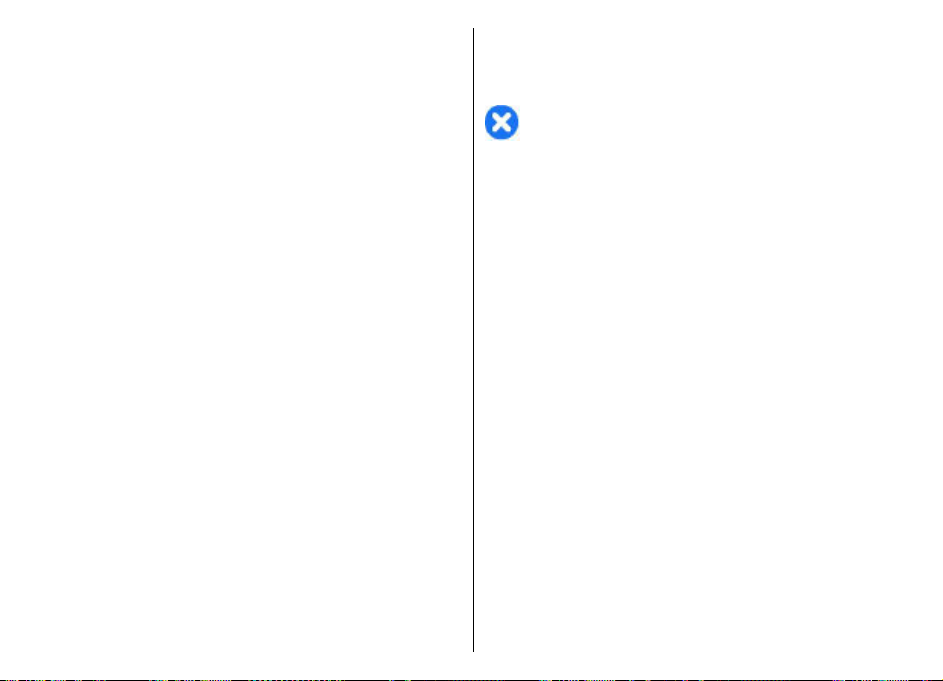
• Serveri parool — sisestage parool, millega teie
seade serveris identifitseeritakse.
• Pöörduspunkt — valige pöörduspunkt, mida
ühenduse loomiseks kasutatakse või looge uus
pöörduspunkt. Võite ka määrata, et ühenduse
loomisel küsitakse iga kord, millist pöörduspunkti
kasutada. Seade on kasutatav ainult siis, kui olete
kandjatüübiks valinud Internet.
• Hostiaadress — sisestage konfiguratsiooniserveri
veebiaadress.
• Port — sisestage serveri pordinumber.
• Kasutajanimi ja Parool — sisestage
konfiguratsiooniserveri kasutajanimi ja parool.
• Konfig. lubatud — valige Jah, et lubada
konfiguratsiooniseansi alustamist serveri poolt.
• Kõik pär. autom. lubat. — valige Jah, kui te ei
soovi, et server küsiks konfiguratsiooniseansi
alustamiseks teie kinnitust.
• Võrgu autentimine — http autentimise valimine.
• Võrgu kasutajanimi ja Võrgu parool — sisestage
HTTP-autentimiseks oma kasutajanimi ja parool.
Seade on saadaval ainult siis, kui olete valinud
valiku Võrgu autentimine kasutamise.
Serveriga ühenduse loomiseks ja seadme jaoks
konfiguratsiooniseadete saamiseks valige Valikud >
Alusta konfig..
Valitud profiili konfiguratsioonilogi vaatamiseks valige
Valikud > Vaata logi.
Seadme tarkvara uuendamiseks võrgu kaudu valige
Valikud > Otsi uuendusi. Uuendus ei kustuta teie
seadeid. Kui seade võtab uuenduspaketi vastu, järgige
kuvatavaid juhiseid. Pärast installimise lõpetamist
tehakse seadmele korduskäivitus. Tarkvarauuenduste
allalaadimine võib tähendada suures mahus andmete
ülekandmist (võrguteenus). Veenduge, et seadme aku
on piisavalt täis või ühendage laadija enne uuenduste
vastuvõtmist telefoniga.
Hoiatus: Tarkvarauuenduse installimise käigus
ei saa seadet kasutada (ka mitte hädaabikõnedeks),
seadet saab uuesti kasutada pärast installi lõppu ja
seadme taaskäivitust. Enne uuenduse installimist
tehke andmetest kindlasti varukoopiad.
Tarkvarauuendused arvuti abil
Tarkvarauuendused võivad sisaldada uusi ja täiustatud
funktsioone, mis polnud seadme ostmise ajal saadaval.
Tarkvara uuendamine võib muu hulgas tõsta seadme
jõudlust.
Nokia Software Updater on arvutirakendus seadme
tarkvara uuendamiseks. Seadme tarkvara
uuendamiseks läheb tarvis ühilduvat arvutit, Internetilairibaühendust ning ühilduvat USB-kaablit seadme ja
arvuti omavaheliseks ühendamiseks.
Lisateabe saamiseks, viimaste tarkvaraversioonide
väljalaskemärkuste lugemiseks ja rakenduse Nokia
Software Updater allalaadimiseks külastage
veebiaadressi www.nokia.com/softwareupdate või
kohalikku Nokia veebisaiti.
Seadme tarkvara uuendamiseks toimige järgmiselt.
1. Laadige alla ja installige arvutisse Nokia Software
Updater.
Abi leidmine
21
Page 22
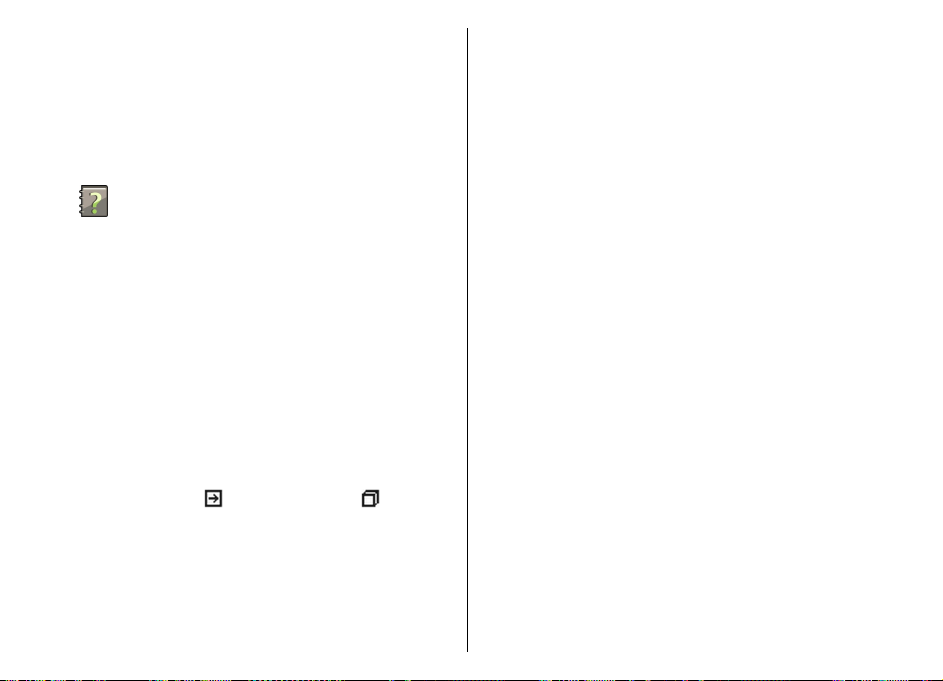
2. Ühendage seade USB-andmesidekaabli abil
arvutiga ja avage Nokia Software Updater. Nokia
Software Updater juhendab teid failide
varundamisel, tarkvara uuendamisel ja failide
taastamisel.
Abi leidmine
Seadmesisene spikker
Lisarakendused
Nii Nokia kui ka muud tarkvara-arendajad pakuvad
erinevaid rakendusi, mis võimaldavad teil oma seadet
mitmekülgsemalt kasutada. Nende rakenduste
kirjeldused leiate veebisaidil www.nokia.com/
support tootetoe jaotises leiduvatest juhistest või
kohalikult Nokia veebisaidilt.
Seade sisaldab juhiseid seadme rakenduste
kasutamiseks.
Abitekstide avamiseks põhimenüüst valige Menüü >
Abi > Abi ning rakendus, mille juhiseid lugeda
soovite.
Kui rakendus on avatud, valige praeguse vaate kohta
abiteksti kuvamiseks Valikud > Abi.
Abiteksti fondisuuruse muutmiseks juhiste lugemisel
valige Valikud > Vähenda fondisuurust või
Suurenda fondisuurust.
Abiteksti lõpus võivad olla lingid sarnastele või seotud
teemadele. Kui valite mõne allakriipsutatud sõna,
kuvatakse selle lühike seletus. Abitekstid kasutavad
järgmisi tähiseid.
oleva rakenduse link.
Juhiste lugemise ajal saab abiteksti ja taustal avatud
rakenduse vahel ümber lülituda, valides Valikud >
Näita avatud rakend.; seejärel valige soovitud
rakendus.
22
Seotud teema link. Arutlusel
Seaded
Seadme MMS-, GPRS-, voogesitus- ja Interneti-seaded
on üldjuhul võrguteenuse pakkuja teabe alusel juba
automaatselt konfigureeritud. Teenusepakkujate
seaded võivad seadmesse juba installitud olla. Samuti
on võimalik, et seaded saadetakse teile (päringu peale)
eriotstarbelise sõnumiga.
Soovi korral saate muuta seadme üldseadeid, nagu
keele-, ooterežiimi-, kuva ja klahvilukuseaded.
Mäluruumi vabastamine
Eri andmetüüpide jaoks saadaoleva mäluruumi
kuvamiseks valige Menüü > Kontor > Failihaldur.
Seadme rakendused salvestavad mällu mitmesuguseid
andmeid. Kui vaba mäluruumi on vähe, annab seade
sellest märku.
Page 23
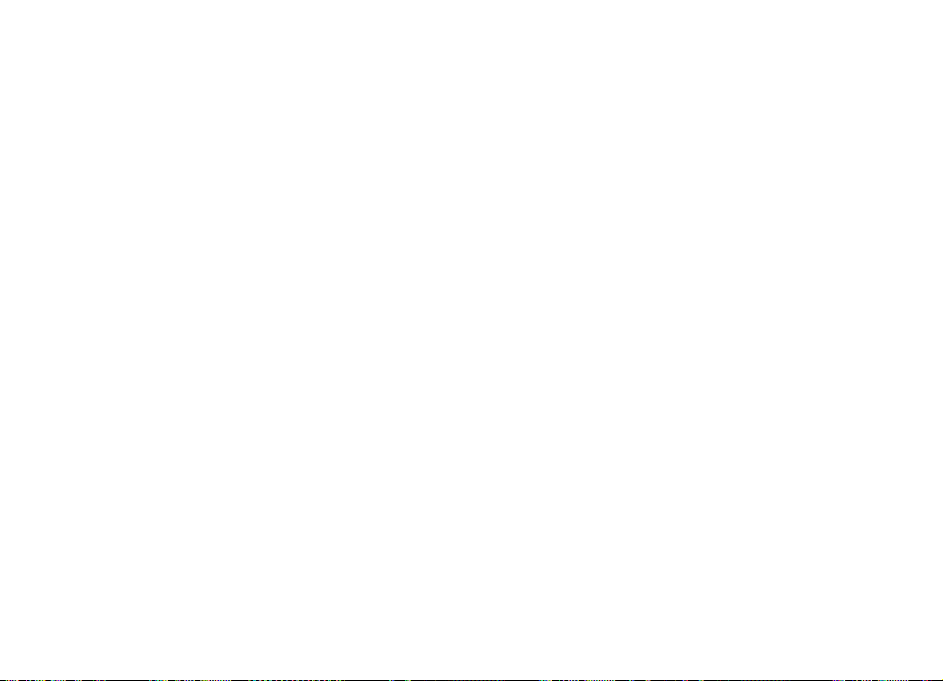
Mäluruumi vabastamiseks edastage andmed
alternatiivsesse mällu (kui see on saadaval) või
ühilduvasse arvutisse.
Kui soovite mittevajalikud andmed kustutada,
kasutage Failihaldurit või vastavat rakendust.
Kustutada saate järgmisi andmeid:
• sõnumeid, mis asuvad rakenduse Sõnumid
kaustades, ja postkastist allalaaditud e-kirju;
• salvestatud veebilehti;
• kontaktandmeid;
• kalendrimärkmeid;
• vaates Rakendusehaldur kuvatavaid mittevajalikke
rakendusi;
• installitud rakenduste installifaile (faililaiendiga .sis
või .sisx). Varundage installifailid ühilduvasse
arvutisse;
• rakenduses Galerii asuvaid pilte ja videoklippe.
Varundage failid tarkvarakomplekti Nokia PC Suite
abil ühilduvasse arvutisse.
Abi leidmine
23
Page 24
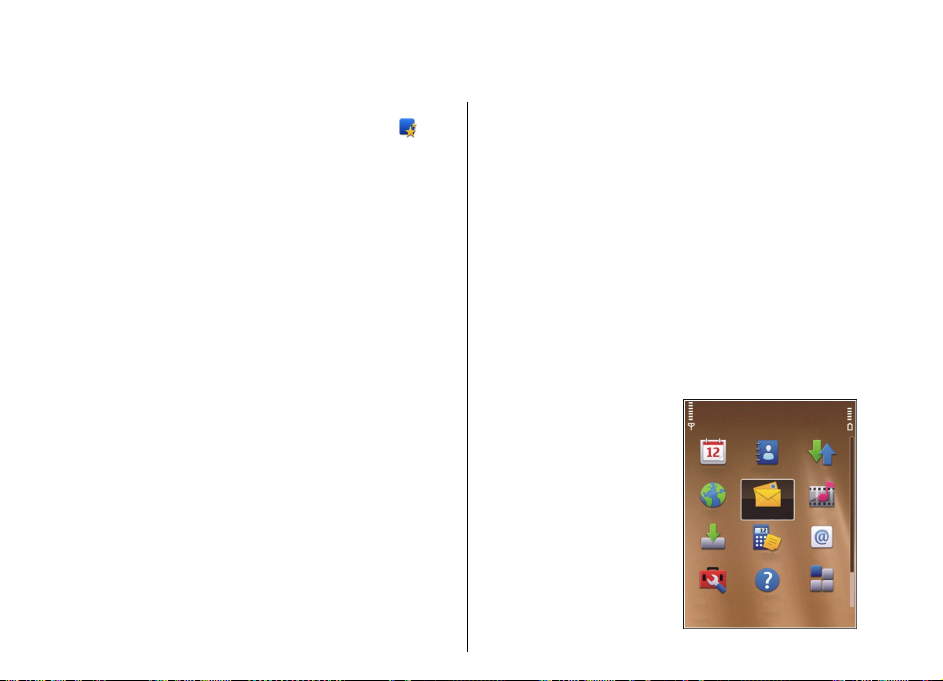
Nokia E75 – põhiteave
Telefoni seadistus
Seadme esmakordsel sisselülitamisel avaneb telefoni
seadistusrakendus.
Kui soovite seadistusrakendust hiljem avada, valige
Menüü > Abi > Tel. seadist..
Seadme ühenduste häälestamiseks valige
Hääl.viisard.
Nokia E75 – põhiteave
Andmete edastamiseks teie seadmest mõnda
ühilduvasse Nokia seadmesse valige Mobiili vahetus.
Saadaolevad valikud võivad olla teistsugused.
Häälestusviisard
Valige Menüü > Juhtpaneel > Hääl.viisard.
Häälestusviisardi abil saate määrata e-posti ja
ühenduseseaded. Häälestusviisardis saadaolevate
üksuste valik sõltub seadme funktsioonidest, SIMkaardist, teenusepakkujast ja häälestusviisardi
andmebaasi andmetest.
Häälestusviisardi käivitamiseks valige Alusta.
Häälestusviisardi võimalikult tõhusaks kasutamiseks
jätke SIM-kaart seadmesse. Kui SIM-kaart pole
sisestatud, järgige ekraanil kuvatavaid juhiseid.
Valige mõni järgmistest valikutest.
24
• Operaator — operaatorikohaste seadete (nt MMS-
i, Interneti-, WAP-i ja voogesitusseaded)
määramiseks.
• E-posti seadistus — POP-, IMAP- või Mail for
Exchange'i konto konfigureerimiseks.
• Raadiosaatja — raadiosaatja seadete
konfigureerimiseks.
• Videojaotus — video ühisvaatamise seadete
konfigureerimiseks.
Muutmiseks saadaolevad seaded võivad olla
teistsugused.
Menüü
Valige Menüü.
Menüü on lähtepunkt,
millest saate avada kõik
seadme ja mälukaardi
rakendused.
Menüü sisaldab rakendusi ja
kaustu, mis koondavad
sarnaseid rakendusi. Kõik
rakendused, mis seadmesse
ise installite, salvestatakse
vaikimisi kausta
Rakendused.
Rakenduse avamiseks valige
soovitud rakendus, st
Page 25
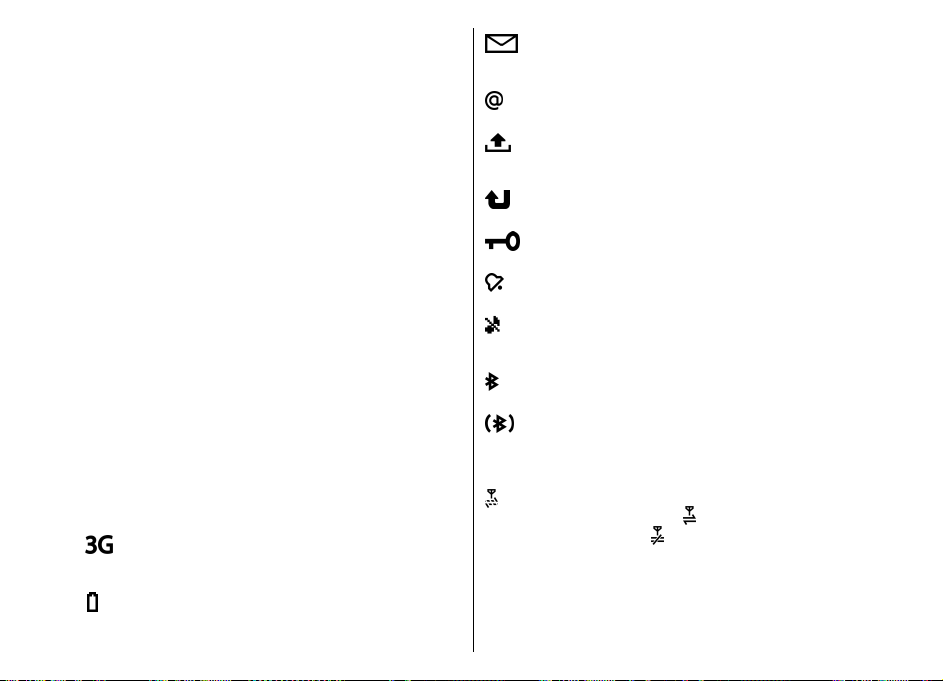
liikuge sellele ja vajutage juhtnuppu.
Avatud rakenduste vahel lülitumiseks vajutage ja
hoidke all koduklahvi ja valige rakendus. Rakenduste
töötamine taustal suurendab energiatarvet ning
lühendab aku kasutusaega.
Valige Valikud ja mõni järgmistest valikutest.
• Muuda menüü vaadet — rakenduste kuvamiseks
loendi- või pildivaates.
• Mälu andmed — seadme mällu või mälukaardile
salvestatud rakenduste ja andmete mälukasutuse
vaatamiseks ning vaba mäluruumi kontrollimiseks.
• Uus kaust — uue kausta loomiseks.
• Muuda nime — kausta nime muutmiseks.
• Teisalda — kausta ümberkorraldamiseks. Liikuge
rakendusele, mille soovite teisaldada, ja valige
Teisalda. Rakenduse kõrvale kuvatakse märge.
Liikuge uude asukohta ja valige OK.
• Teisalda kausta — rakenduse teise kausta
teisaldamiseks. Liikuge rakendusele, mille soovite
teisaldada, valige Teisalda kausta, uus kaust ja
OK.
• Rakenduste lingid — rakenduste allalaadimiseks
Internetist.
Teil on rakenduse Sõnumid sisendkaustas üks
või mitu lugemata sõnumit.
Serveris on teile uus e-kiri.
Rakenduse Sõnumid kaustas Saatmiseks on
saatmist ootavaid sõnumeid.
Teil on üks või mitu vastamata kõnet.
Seadme klahvid on lukus.
Helisignaal on aktiivne.
Aktiveeritud on profiil hääletu – kõne või
sõnumi saabumisel seade ei helise.
Bluetooth-ühenduvus on aktiveeritud.
Bluetooth-ühendus on loodud. Kui tähis vilgub,
üritab teie seade teise seadmega ühendust
luua.
Nokia E75 – põhiteave
Ekraanitähised
Seadet kasutatakse UMTS-võrgus
(võrguteenus).
Aku laetuse tase. Mida kõrgem on tulp, seda
rohkem on aku laetud.
GPRS-pakettandmesideühendus on kasutatav
(võrguteenus). Tähis
ühendust. Tähis
ühendust.
näitab aktiivset
näitab ootel olevat
25
Page 26
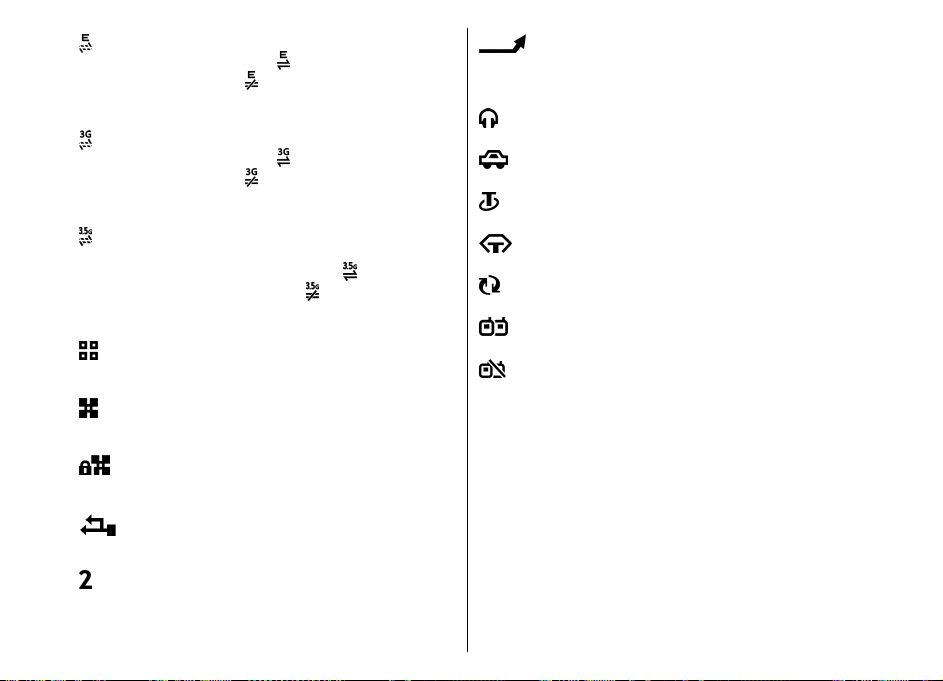
EGPRS-pakettandmesideühendus on kasutatav
(võrguteenus). Tähis
ühendust. Tähis
ühendust.
UMTS-pakettandmeside ühendus on kasutatav
(võrguteenus). Tähis
ühendust. Tähis
ühendust.
näitab aktiivset
näitab ootel olevat
näitab aktiivset
näitab ootel olevat
Kõik kõned suunatakse ümber teisele
numbrile. Kui teil on kaks kõneliini, näitab
number aktiivset liini.
Seadmega on ühendatud peakomplekt.
Seadmega on ühendatud vabakäe-autotarvik.
Seadmega on ühendatud silmusvõimendi.
Kiire allalingiga pakettpöördus (HSDPA) on
võimaldatud ja saadaval (võrguteenus). Ikoon
Nokia E75 – põhiteave
võib piirkonniti erineda. Tähis
aktiivset ühendust. Tähis
ühendust.
Olete lubanud seadmes traadita kohtvõrkude
(WLAN) otsimise ja võrk on saadaval.
WLAN-ühendus on aktiivne võrgus, mis ei toeta
krüpteerimist.
WLAN-ühendus on aktiivne võrgus, mis toetab
krüpteerimist.
Seade on ühendatud arvutiga USBandmekaabli abil.
Kasutusel on teine kõneliin (võrguteenus).
26
näitab
näitab ootel olevat
Seadmega on ühendatud tekstitelefon.
Seadmes toimub sünkroonimine.
Teil on kestev RS-ühendus.
Raadiosaatjaühendus on režiimis "Ära sega",
kuna seadme helinatüübiks on valitud Üks
piiks või Hääletu või teil on sissetulev või
pooleliolev telefonikõne. Selles režiimis ei saa
raadiosaatjakõnet algatada.
Teksti kirjutamine
Seadme sisestusmeetodid võivad sõltuvalt
müügipiirkonnast erineda.
Page 27
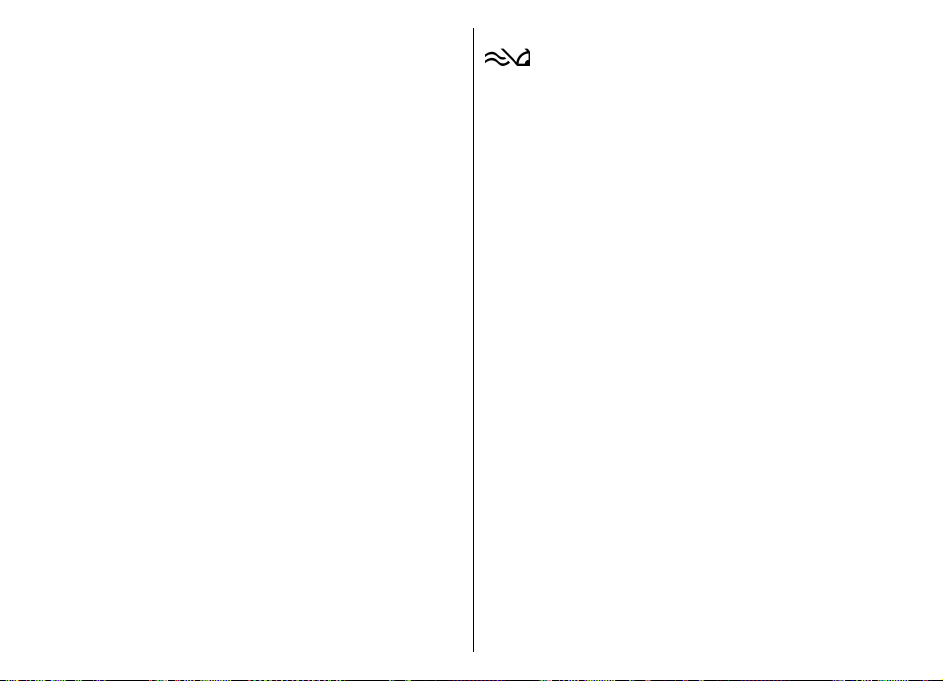
Teksti sisestamine klaviatuuriga
Seadmel on täisklaviatuur.
Kirjavahemärkide sisestamiseks vajutage vastavat
klahvi või klahvikombinatsiooni.
Täheregistrite vahetamiseks vajutage tõstuklahvi.
Klahvi ülaosale trükitud märkide sisestamiseks
vajutage ja hoidke asjakohast klahvi all või vajutage ja
hoidke all funktsiooniklahvi ning vajutage asjakohast
märgiklahvi.
Märgi kustutamiseks vajutage tagasilükkeklahvi.
Mitme märgi kustutamiseks vajutage ja hoidke
tagasilükkeklahvi all.
Nende märkide sisestamiseks, mida klaviatuuril näha
pole, vajutage klahvi Chr.
Teksti kopeerimiseks vajutage ja hoidke all tõstuklahvi
ning liikuge juhtnupuga vajaliku sõna, tekstilõigu või
rea esiletõstmiseks. Vajutage klahve Ctrl + C. Teksti
dokumenti sisestamiseks liikuge soovitud kohta ja
vajutage klahve Ctrl + V.
Sisestuskeele vahetamiseks või ennustava
tekstisisestuse aktiveerimiseks valige Valikud >
Tekstisisestuse valikud ja asjakohane valik.
Sõnastikupõhine tekstisisestus
Sõnastikupõhise ehk ennustava tekstisisestuse
aktiveerimiseks valige Valikud > Tekstisisestuse
valikud > Aktiv. enn. tekstisis.. Kuvatakse tähis
. Kui alustate sõna kirjutamist, hakkab seade
sõnu pakkuma. Kui ekraanil on õige sõna, liikuge selle
kinnitamiseks paremale. Kirjutamise ajal võite liikuda
allapoole ja vaadata seadme pakutud sõnu. Kui vajalik
sõna on loendis olemas, valige see. Kui sõna, mida
kirjutate, sõnastikust puudub, pakutakse võimalikku
vastet ning vaste kohal kuvatakse teie sisestatud sõna.
Sõna valimiseks liikuge ülespoole. Kui alustate
järgmise sõna kirjutamist, lisatakse see sõna
sõnastikku.
Sõnastikupõhise ehk ennustava tekstisisestuse
desaktiveerimiseks valige Valikud >
Sisestusvalikud > Desakt. enn. tekstisis..
Tekstisisestusseadete määramiseks valige Valikud >
Tekstisisestuse valikud > Seaded.
Sisestuskeele vahetamiseks valige Valikud >
Tekstisisestuse valikud > Sisestuskeel.
Otsing
Teave otsingufunktsiooni kohta
Valige Menüü > Rakendused > Otsing.
Otsingu abil saate kasutada mitmesuguseid Interneti-
põhiseid otsingumootoreid ning saate otsida näiteks
veebisaite ja pilte. Teenuste sisu ja kättesaadavus võib
erineda.
Nokia E75 – põhiteave
27
Page 28
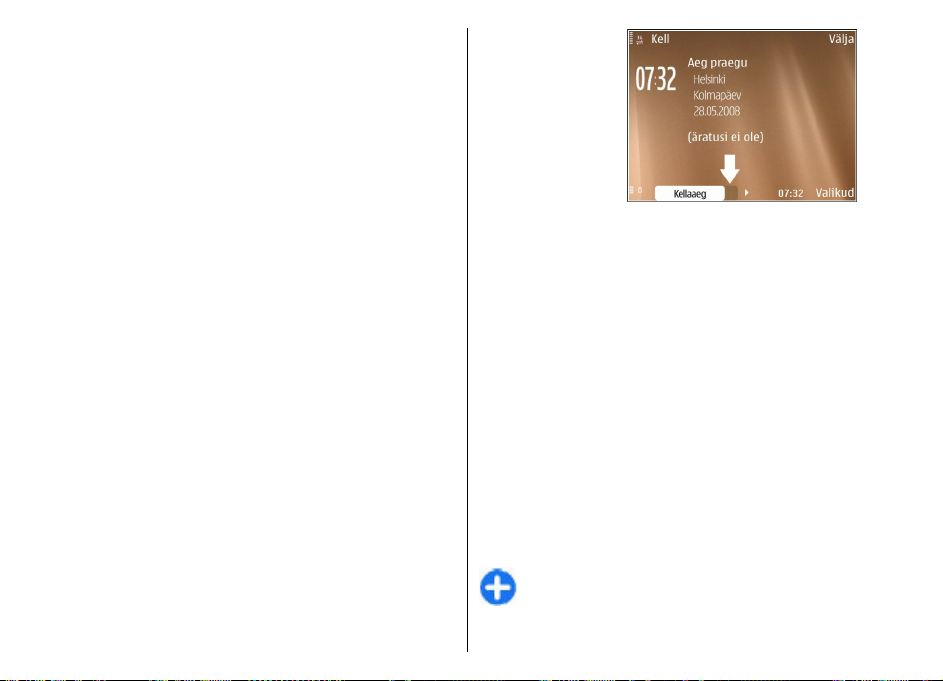
Otsingu seaded
Valige Menüü > Rakendused > Otsing.
Rakenduse Otsing seadete muutmiseks valige
Valikud > Seaded ja mõni järgmistest valikutest.
• Riik või piirkond — selle riigi või piirkonna
valimiseks, kust otsida soovite.
• Ühendus — pöörduspunkti valimiseks ja
võrguühenduste lubamiseks või keelamiseks.
• Otsinguteenused — otsinguteenuse pakkujate ja
otsingukategooriate kuvamise lubamiseks või
keelamiseks.
• Üldseaded — kohtspikrite lubamiseks või
Nokia E75 – põhiteave
keelamiseks ja otsinguajaloo tühjendamiseks.
Eri rakenduste sarnased toimingud
Paljudes rakendustes on kasutusel järgmised
toimingud.
Profiili vahetamiseks või seadme väljalülitamiseks või
lukustamiseks vajutage põgusalt toitenuppu.
28
Kui rakendus
koosneb mitmest
sakist (vt joonist),
siis avage sakk,
vajutades
juhtnuppu
paremale või
vasakule.
Rakenduses
konfigureeritud
seadete
salvestamiseks valige Tagasi.
Faili salvestamiseks valige Valikud > Salvesta.
Salvestusviisid sõltuvad kasutatavast rakendusest.
Faili saatmiseks valige Valikud > Saada. Faili võite
saata e-kirja või multimeediumsõnumi manusena,
kuid selleks võib ka teisi ühendusviise kasutada.
Kopeerimiseks hoidke tõstuklahvi all ja valige soovitud
tekst juhtnupu abil. Hoidke tõstuklahvi all ja valige
Kopeeri. Kleepimiseks liikuge kohta, kuhu soovite
teksti kleepida, hoidke tõstuklahvi all ja valigeKleebi.
See meetod ei pruugi toimida rakendustes, millel on
oma kopeerimis- ja kleepimiskäsud.
Eri objektide (nt sõnumid, failid või kontaktid)
valimiseks liikuge objektile, mille soovite valida. Ühe
objekti valimiseks valige Valikud > Vali/Tühista
valik > Vali, kõigi objektide valimiseks valige
Valikud > Vali/Tühista valik > Vali kõik.
Näpunäide. Enamiku objektide valimiseks
valige Valikud > Vali/Tühista valik > Vali
kõik, seejärel valige objektid, mida te ei soovi,
Page 29

ning valige Valikud > Vali/Tühista valik >
Tühista valik.
Objekti valimiseks (nt dokumendi manus) liikuge
objektile nii, et selle igasse külge ilmub märgis.
Helitugevuse seadmine
Kuulari helitugevuse reguleerimiseks kõne ajal või
meediumirakenduste kasutamisel vajutage
helitugevusklahve.
Nokia E75 – põhiteave
29
Page 30
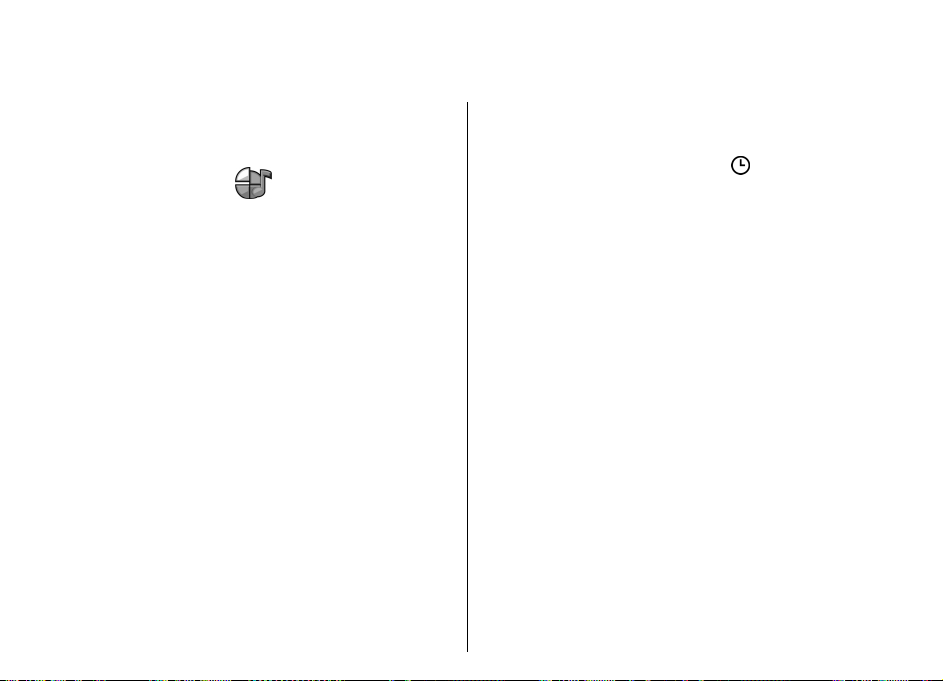
Kohandamine
Oma seadet saate isikupärastada, määrates näiteks eri
helinaid, taustpilte ja pimenduspilte.
Kohandamine
Profiilid
Valige Menüü > Juhtpaneel > Profiilid.
Seadme helinate, märguannete ja muude helide
seadeid saab kohandada olukorrale ja keskkonnale
vastavaks, samuti saab seadistada helistajagruppide
heliseadeid. Aktiivne profiil kuvatakse avakuval
ekraani ülaosas. Kui aktiveeritud on profiil Tavaline,
kuvatakse vaid tänast kuupäeva.
Uue profiili loomiseks valige Valikud > Koosta uus ja
määrake seaded.
Profiili kohandamiseks valige profiil ja Valikud >
Muuda seadeid.
Profiili vahetamiseks valige profiil ja Valikud >
Aktiveeri. Profiil Autonoomne välistab seadme
tahtmatu sisselülitamise, sõnumite saatmise ja
vastuvõtmise ja traadita kohtvõrgu, Bluetoothühenduse, GPS-i ja FM-raadio kasutamise; profiili
aktiveerimisel katkeb ka käimasolev Interneti-seanss.
Profiil Autonoomne ei keela traadita kohtvõrgu või
Bluetooth-ühenduse loomist hiljem või GPS-i või FMraadio taaskäivitamist, seepärast järgige nende
funktsioonide kasutamisel kõiki ohutusnõudeid.
30
Profiili seadmiseks aktiivseks kuni kindla kellaajani
(järgmise 24 tunni jooksul) liikuge profiilile, valige
Valikud > Ajastatud ja määrake soovitud aeg. Kui
määratud ajavahemik lõpeb, aktiveerub eelmisena
aktiivne olnud ilma ajastuseta profiil. Kui profiil on
ajastatud, kuvatakse avakuval tähis
Autonoomne ei saa ajastada.
Loodud profiili kustutamiseks valige Valikud >
Kustuta profiil. Eelloodud profiile ei saa kustutada.
. Profiili
Helinate valimine
Profiilile helinatooni määramiseks valige Valikud >
Muuda seadeid > Helin. valige loendist telefonihelin
ja seejärel Helinate lingid, et avada järjehoidjate
kaust uute helinate allalaadimiseks brauseriga.
Allalaaditud helin salvestatakse menüüsse Galerii.
Et seade teavitaks teid vaid kindlast helistajarühmast
saabunud kõne puhul, valige Valikud > Muuda
seadeid > Märguanne, seejärel valige soovitud
rühm. Kui helistaja ei kuulu valitud rühma, siis seade
ei helise.
Sõnumi helisignaali muutmiseks valige Valikud >
Muuda seadeid > Sõnumi signaal.
Page 31

Profiilide kohandamine
Valige Menüü > Juhtpaneel > Profiilid.
Liikuge profiilile, valige Valikud > Muuda seadeid ja
mõni järgmistest valikutest.
• Helin — helina määramiseks. Valige loendist helin
või valiige Helinate lingid, et avada helinate
järjehoidjatega kaust uute helinate allalaadimiseks
brauseri kaudu. Kui teil on kasutuses kaks kõneliini,
võite kummagi liini jaoks eraldi helina valida.
• Videokõne helin — videokõnede helina
valimiseks.
• Ütle helistaja nimi — selle määramiseks, et kui
keegi teie kontaktloendist teile helistab, annab
telefon helisignaali, mis koosneb helistaja nimest ja
valitud telefonihelinast.
• Helina tüüp — helina tüübi valimiseks.
• Helina tugevus — helina tugevuse määramiseks.
• Sõnumi signaal — saabuvate tekstsõnumite
märguande valimiseks.
• E-kirja signaal — saabuvate e-kirjade märguande
valimiseks.
• Vibroalarm — seadme vibreerimise lubamiseks
sissetulevate kõnede puhul.
• Klahvitoonid — klahvihelide tugevuse
määramiseks.
• Hoiatustoonid — hoiatusmärguannete
aktiveerimiseks või desaktiveerimiseks. Seade
mõjutab ka mängude ja Java™-rakenduste helisid.
• Märguanne — seadme seadmiseks helisema vaid
siis, kui kõne saabub teatud kontaktigruppi
kuuluvalt telefoninumbrilt. Kui helistaja ei kuulu
valitud gruppi, siis seade ei helise.
• RS kõne signaal — raadiosaatjakõnede (RS-kõned)
helina valimiseks.
• Raadiosaatja olek — raadiosaatja oleku
määramiseks igale profiilile.
• Avamisheli — klapi avamisel esitatava heli
valimiseks.
• Sulgemisheli — klapi sulgemisel esitatava heli
valimiseks.
• Profiili nimi — nime sisestamiseks uuele profiilile
või olemasoleva profiili ümbernimetamiseks.
Profiilide Tavaline ja Autonoomne nimesid ei saa
muuta.
Avakuva kohandamine
Valige Menüü > Juhtpaneel > Režiimid.
Praeguse avakuva nime muutmiseks valige Valikud >
Nimeta režiim ümber.
Avakuval kuvatavate rakenduste ja teatiste valimiseks
valige Avakuva lisandmoodulid.
Praeguse avakuva teema muutmiseks valige
Üldteema.
Praeguse avakuva taustpildi muutmiseks valige
Taustpilt.
Avakuvade vahetamiseks liikuge valikule Praegune
režiim ja valige Valikud > Muuda.
Kohandamine
31
Page 32

Ekraani seadeteema
Heliteemade
muutmine
Valige Menüü > Juhtpaneel > Teemad.
Valige mõni järgmistest valikutest.
• Üldine — kõigis rakendustes kasutatava teema
Kohandamine
vahetamiseks.
• Menüü vaade — põhimenüüs kasutatava teema
vahetamiseks.
• Avak. — avakuval kasutatava teema vahetamiseks.
• Taustpilt — avakuva taustpildi vahetamiseks.
• Toitesäästja — pimenduspildina kasutatava
animatsiooni valimiseks.
• Kõne pilt — kõnede ajal kuvatava pildi
vahetamiseks.
Teema efektide aktiveerimiseks või
desaktiveerimiseks valige Üldine > Valikud >
Teema efektid.
Teema allalaadimine
Valige Menüü > Juhtpaneel > Teemad.
Teema allalaadimiseks valige Üldine > Teemade
lingid > Valikud > Ava veebiaadress. Sisestage
veebiaadress, millelt soovite teema alla laadida. Kui
teema on alla laaditud, saate seda eelvaadata ja
aktiveerida.
Teema eelvaatamiseks valige Valikud > Eelvaade.
32
Teema aktiveerimiseks valige Valikud > Aktiveeri.
vahetamine
Helisid saab määrata mitmesugusteks seadme
sündmusteks. Helid võivad olla helinad või kõneklipid
või nende kombinatsioon.
Valige Menüü > Juhtpaneel > Teemad ja seejärel
Heliteemad.
Praeguse heliteema vahetamiseks valige Aktiivne
heliteema.
Heliteemale ruumiliste efektide lisamiseks valige
Valikud > 3-D helinad.
Uue heliteema loomiseks valige Valikud > Salvesta
teema.
Sündmuse heli määramiseks valige sündmuserühm,
näiteks sõnumisündmused. Valige soovitud sündmus
ja siis mõni järgmistest valikutest.
• Hääletu — seadme sündmuse heli
desaktiveerimiseks.
• Heli — helina määramiseks seadme sündmuse
heliks.
• Kõnelemine — sünteesitud tunnussõna
määramiseks seadme sündmuse heliks. Sisestage
soovitud tekst ja valige OK. Kui olete profiilis
lubanud valiku Ütle helistaja nimi, pole see valik
saadaval.
Valige sündmuserühm, nagu sõnumisündmused.
Valige soovitud sündmus, Valikud ja mõni järgmistest
valikutest.
• Esita — heli esitamiseks enne aktiveerimist.
Page 33

• Aktiveeri helid — sündmuserühma kõikide helide
aktiveerimiseks.
• Summuta helid — sündmuserühma kõikide helide
desaktiveerimiseks.
3-D helinad
Valige Menüü > Juhtpaneel > 3-D helinad.
Helinate ruumilise (3-D) heli efektide lubamiseks valige
3-D helina efektid > Sisse lülitatud. Kõigi helinate
puhul ei saa ruumilise heli efekte rakendada.
Helinale rakendatud ruumilise efekti muutmiseks
valige Heli trajektoor ja siis soovitud efekt.
3–D efekti muutmiseks valige järgmiste valikute seast.
• Trajektoori kiirus — heli ühest suunast teise
liikumise kiiruse valimiseks. See seade ei ole kõikide
efektide puhul saadaval.
• Järelkõlakestus — soovitud efekti valimiseks kaja
reguleerimise eesmärgil.
• Doppleri efekt — Doppleri efekti lubamiseks või
keelamiseks. Selleks, et helin oleks kõrgem, kui
asute seadmele lähemal, ja madalam, kui asute
seadmest kaugemal, valige Sisse lülitatud. See
seade ei ole kõikide efektide puhul saadaval.
Helina kuulamiseks ruumilise efektiga valige
Valikud > Esita helin.
Helina helitugevuse reguleerimiseks valige Menüü >
Juhtpaneel > Profiilid ja Valikud > Muuda
seadeid > Helina tugevus.
Kohandamine
33
Page 34

Sarja Nokia Eseries uuendused
Teie uus sarja Nokia Eseries seade sisaldab rakenduste
Kalender, Kontaktid ja E-post uusi versioone ning
uuendatud avakuva.
Põhifunktsioonid
Uus Nokia E75 aitab teil hallata nii tööalast kui ka
isiklikku teavet. Järgmisena on esitatud mõni olulisem
funktsioon.
E-kirjade lugemine ja neile vastamine
ükskõik kus te ka ei viibi
Sarja Nokia Eseries uuendused
34
Koosolekute haldamine ja kavandamine
rakenduses Kalender
Koostööpartnerite ja sõprade
kontaktandmete haldamine rakenduses
Kontaktid
IP-kõnede teenuste kaudu helistamine
Interneti-kõnede rakenduses
WLAN-ühenduse loomine WLAN-i viisardi
abil
Töötamine dokumentide, arvutustabelite ja
esitlustega rakenduses Quickoffice
Äritarkvara lisamine seadmesse Nokia E75
rakenduse Laadi alla! abil
Huvipakkuvate kohtade leidmine
rakenduses Kaardid
Lülitumine töötelefoni režiimist isikliku
telefoni režiimi
Avakuva ilme ja seadete muutmine
rakenduses Režiimid
Ettevõtte sisevõrgu sirvimine sisevõrgu
rakenduse abil
Kontakti- ja kalendrikirjete teisaldamine
eelmisest seadmest seadmesse Nokia E75
rakenduse Vahetus abil
Rakenduste jaoks saadaolevate uuenduste
kontrollimine ja seadmesse allalaadimine
rakenduste uuendamise rakenduse abil
Tähtsate andmete varjamine võõraste
pilkude eest seadme mälu või mälukaardi
krüptimise abil
Page 35

Avaekraan
Avaekraanil pääsete kiiresti ligi enimkasutatavatele
funktsioonidele ja rakendustele ning võite vaadata,
kas olete kõnele vastamata jätnud või kas teile on uusi
sõnumeid.
isiklike e-kirjade saabumist. Sel juhul ei näe teile
töövälisel ajal tööalaste kirjade saabumist.
Avakuvade vaheldumisi aktiveerimiseks valige
Kui soovite määrata, millised üksused ja otseteed
avakuval kuvatakse, ja valida avakuva ilme, valige
Menüü > Juhtpaneel ja Režiimid.
.
Avakuva
Avakuvalt saab kiiresti avada kõige sagedamini
kasutatavaid rakendusi ning kiire ülevaate vastamata
kõnedest ja saabunud sõnumitest.
Kui kuvatakse ikoon
vaatamiseks paremale. Loendi sulgemiseks liikuge
vasakule.
Avakuva sisaldab
järgmist.
1. Rakenduste
otseteed.
Rakenduse
avamiseks
valige
rakenduse
otsetee.
2. Teabeala.
Teabealal kuvatava üksuse kuvamiseks valige
soovitud üksus.
3. Teadeteala. Teadete kuvamiseks liikuge vastavale
ruudule. Ruut on nähtaval vaid siis, kui see sisaldab
üksusi.
Soovi korral võite seadistada kaks avakuva, kus üks
näitab näiteks tööalaste e-kirjade ja teadete ning teine
, liikuge pakutavate toimingute
Toimingud avaekraanil
Kontakti otsingu alustamiseks avaekraanilt hakake
kontakti nime sisestama. Valige väljapakutud vastete
loendist soovitud kontakt. See funktsioon ei pruugi
kõigis keeltes saadaval olla.
Helistamiseks vajutage helistamisklahvi.
Kontaktiotsingu väljalülitamiseks valige Valikud >
Kontakti otsimine välja.
Saabunud sõnumite kontrollimiseks valige infoväljal
sõnumite kast. Sõnumi lugemiseks valige see. Muude
toimingute valimiseks liikuge paremale.
Vastamata kõnede vaatamiseks valige infoväljal
kõnede kast. Tagasihelistamiseks valige kõne ja
vajutage helistamisklahvi. Helistajale tekstsõnumi
saatmiseks valige kõne, seejärel liikuge juhtnupuga
paremale ja valige toimingute loendist Saada
lühisõnum.
Kõneteadete kuulamiseks valige infoväljal kõneposti
kast. Valige soovitud kõnepost ja vajutage
helistamisklahvi.
Sarja Nokia Eseries uuendused
35
Page 36

Kiirklahvid
Kiirklahvide abil pääsete kiiresti juurde soovitud
rakendustele ja toimingutele. Igale klahvile on
määratud mõni rakendus või toiming. Nende
muutmiseks valige Menüü > Juhtpaneel > Seaded
ja seejärel Üldine > Kohandamine > Kiirklahvid.
Kui klahvidele on määranud rakendused
teenusepakkuja, ei saa neid muuta.
Kalendriklahv
Kalendri avamiseks vajutage põgusalt kalendiklahvi.
Uue kirje koostamiseks hoidke kalendriklahvi mõni
sekund all.
E-posti klahv
Vaikepostkasti avamiseks vajutage põgusalt e-posti
klahvi.
Uue e-kirja koostamiseks hoidke e-posti klahvi mõni
sekund all.
1 — Koduklahv
2 — Kalendriklahv
3 — E-posti klahv
Sarja Nokia Eseries uuendused
Koduklahv
Avaekraani kuvamiseks vajutage põgusalt koduklahvi.
Menüüsse naasmiseks vajutage uuesti põgusalt
koduklahvi.
Aktiivsete rakenduste vaatamiseks hoidke koduklahvi
mõni sekund all. Kui loend on avatud, vajutage selle
sirvimiseks põgusalt koduklahvi. Valitud rakenduse
avamiseks hoidke koduklahvi mõni sekund all või
vajutage juhtnuppu. Valitud rakenduse sulgemiseks
vajutage tagasilükkeklahvi.
Rakenduste töötamine taustal suurendab
energiatarvet ning lühendab aku kasutusaega.
36
Kalender
Valige Menüü > Kalender.
Teave rakenduse Kalender kohta
Valige Menüü > Kalender.
Kalendris saate koostada ja vaadata planeeritud
kalendrisündmusi ja kohtumisi ning aktiveerida
vaheldumisi eri tüüpi kalendrivaateid.
Kuu ülevaates tähistab kalendrikirjet kolmnurk.
Tähtpäevakirjeid tähistab lisaks ka hüüumärk. Valitud
päeva kirjed kuvatakse loendis.
Kalendrikirjete avamiseks valige kalendrivaade ja kirje.
Page 37

Kui kuvatakse ikoon , liikuge pakutavate toimingute
vaatamiseks paremale. Loendi sulgemiseks liikuge
vasakule.
Kalendrikirjete koostamine
Valige Menüü > Kalender.
Saate koostada järgmist tüüpi kalendrikirjeid.
• Kohtumiste kirjed tuletavad meelde kindlal
kuupäeval ja kellaajal toimuvaid sündmusi.
• Kohtumisettepanekud on osalejatele saadetavad
kutsed. Enne kohtumisettepaneku koostamist peab
olema seadmes konfigureeritud ühilduv postkast.
• Memokirjed on seotud kindla päevaga, kuid on
kellaajaliselt määratlemata.
• Tähtpäevade kirjed tuletavad meelde sünnipäevi ja
muid tähtpäevi. Need on seotud kindla päevaga,
kuid on kellaajaliselt määratlemata. Tähtpäeva
meeldetuletus kordub igal aastal.
• Ülesanded meenutavad, et ülesandel on tähtaeg,
kuid on kellaajaliselt määratlemata.
Kalendrikirje koostamiseks valige kuupäev, Valikud >
Uus kirje ja määrake kirje tüüp.
Kohtumisele prioriteedi määramiseks valige
Valikud > Prioriteet.
Et määrata, kuidas kirjet sünkroonimise ajal
hallatakse, valige kirje vaatajate eest varjamiseks, kui
kalender on avalikult kasutatav Privaatsed, kirje
vaatajatele nähtavaks muutmiseks valige Avalikud,
kirje arvutisse mitte kopeerimiseks valige Puudub.
Kirje saatmiseks ühilduvasse seadmesse valige
Valikud > Saatmine.
Kohtumiskirje alusel kohtumisettepaneku
koostamiseks valige Valikud > Lisa osalejaid.
Kohtumisettepaneku koostamine
Valige Menüü > Kalender.
Enne kohtumisettepanekute koostamist peab olema
seadmes konfigureeritud ühilduv postkast.
Kohtumiskirje koostamiseks toimige järgmiselt.
1. Kohtumiskirje koostamiseks valige päev ja
Valikud > Uus kirje > Koosolekukutse.
2. Sisestage osalejate nimed. Nimede lisamiseks
kontaktiloendist sisestage esimesed paar tähte ja
valige pakutud vastete seast. Vabatahtlike
osalejate lisamiseks valige Valikud > Lisa
osalejaid.
3. Sisestage teema.
4. Sisestage algus- ja lõpuaeg või valige Päeva
sündmus.
5. Sisestage toimumiskoht.
6. Vajadusel määrake kirjele äratus.
7. Korduva kohtumise puhul sisest age kordumisaeg ja
viimane kuupäev.
8. Sisestage kirjeldus.
Kohtumisettepaneku prioriteedi määramiseks valige
Valikud > Prioriteet.
Sarja Nokia Eseries uuendused
37
Page 38

Kohtumisettepaneku saatmiseks valige Valikud >
Saada.
Kalendrivaated
Valige Menüü > Kalender.
Valige järgmiste vaadete seast sobiv.
• Kuu ülevaade näitab praegust kuud ja valitud päeva
sündmuste loendit.
• Nädalavaates kuvatakse valitud nädala sündmusi
seitsme kastikesena, iga päeva jaoks üks.
• Päeva ülevaade näitab valitud päeva kirjeid
sündmuse algusaja järgi rühmitatult.
• Ülesannete ülevaade kuvab kõik ülesanded.
• Ajakava ülevaade näitab valitud päeva sündmuste
loendit.
Sarja Nokia Eseries uuendused
38
Näpunäide. Ühelt vaatelt teisele lülitumiseks
vajutage *.
Vaate muutmiseks valige Valikud > Muuda vaadet
ja soovitud vaade.
Näpunäide. Nädalavaate avamiseks valige
nädala number.
Kuu-, nädala-, päeva- ja ajakavavaates järgmise või
eelmise päeva juurde liikumiseks valige soovitud päev.
Vaikevaate muutmiseks valige Valikud > Seaded >
Esitus vaikimisi.
Kontaktid
Valige Menüü > Kontaktid.
Teave rakenduse Kontaktid kohta
Valige Menüü > Kontaktid.
Rakenduse Kontaktid abil saate salvestada ja
uuendada kontaktiteavet, nagu telefoninumbrid,
koduaadressid ja e-posti aadressid. Kontaktile saate
lisada isikliku helina või pisipildi. Samuti saate
koostada kontaktigruppe, et suhelda korraga mitme
kontaktiga, ning saata kontaktandmeid ühilduvatesse
seadmetesse.
Kui kuvatakse ikoon
vaatamiseks paremale. Loendi sulgemiseks liikuge
vasakule.
Töötamine kontaktidega
Valige Menüü > Kontaktid.
Kontakti loomiseks valige Valikud > Uus kontakt ja
sisestage kontakti andmed.
Kontaktide mälukaardilt (kui see on kasutatav)
kopeerimiseks valige Valikud > Varunda >
Mälukaardilt telefoni.
Kontaktide otsimiseks alustage kontakti nime
otsinguväljale sisestamist.
, liikuge pakutavate toimingute
Page 39

Kontaktigruppide loomine
Valige Menüü > Kontaktid.
1. Kontaktigrupi loomiseks liikuge igale kontaktile,
kelle soovite lisada, ja valige Valikud > Vali/
Tühista valik > Vali.
2. Valige Valikud > Grupp > Lisa gruppi > Uue
grupi loomine ja sisestage grupile nimi.
Kui soovite teha grupile konverentsteenuse abil
konverentskõnesid, määrake järgmised andmed.
• Konverentsteenuse nr — sisestage
konverentsteenuse number.
• Konverentsteenuse ID — sisestage
konverentsteenuse ID.
• Konverentsteen. PIN — sisestage
konverentsteenuse PIN-kood.
Konverentskõne tegemiseks grupile
konverentsteenuse abil valige grupp, liikuge paremale
ja valige Hel. konv.teen. nr.
Kontaktide otsing kaugandmebaasist
Kontaktide kaugandmebaasist otsimise funktsiooni
aktiveerimiseks valige Valikud > Seaded >
Kontaktid > Kaugotsingu server.
Kontaktide otsimiseks kaugandmebaasist valige
Kontaktid > Valikud > Otsi kaugseadmest.
Sisestage otsitava kontakti nimi ja valige Otsi. Seade
loob kaugandmebaasiga andmesideühenduse.
Kontaktide otsimiseks avakuvalt alustage märkide
sisestamist ja valige avanevast vastete loendist
soovitud andmebaas.
Kontaktide kaugandmebaasi vahetamiseks valige
Valikud > Seaded > Kontaktid > Kaugotsingu
server. See seade mõjutab kontakti- ja
kalendrirakenduses ning avakuval kasutatavat
andmebaasi, kuid mitte e-posti rakenduse oma.
Helinate lisamine kontaktidele
Valige Menüü > Kontaktid.
Helina määramiseks kontaktile valige kontakt, siis
Valikud > Helin ja soovitud helin. Helin kostab, kui
kontakt helistab.
Helina määramiseks kontaktigrupile valige grupp, siis
Valikud > Grupp > Helin ja soovitud helin.
Helina eemaldamiseks valige helinate loendis Helin
vaikimisi.
Rakenduse Kontaktid seadete muutmine
Valige Menüü > Kontaktid.
Rakenduse Kontaktid seadete muutmiseks valige
Valikud > Seaded ja mõni järgmistest valikutest.
• Kuvatavad kontaktid — nende mälude
valimiseks, kust kontaktid kuvatakse.
Sarja Nokia Eseries uuendused
39
Page 40

• Vaike salvestusmälu — selle mälu valimiseks,
kuhu kontaktid vaikimisi salvestatakse.
• Nime näitamine — kontaktide nimede kuvamise
viisi muutmiseks.
• Vaikekontaktiloend — rakenduse Kontaktid
avamisel kuvatava kontaktikataloogi valimiseks.
• Kaugotsingu server — kontaktide
kaugandmebaasi vahetamiseks. See valik on
saadaval juhul, kui teie teenusepakkuja toetab
kontaktide kaugandmebaase.
Multitegumtöö
Seadmes võib olla korraga avatud mitu rakendust.
Aktiivsete rakenduste vahetamiseks hoidke all
koduklahvi, liikuge rakendusele ja vajutage juhtnuppu.
Valitud rakenduse sulgemiseks vajutage
tagasilükkeklahvi.
Sarja Nokia Eseries uuendused
40
Näide: Kalendri vaatamiseks aktiivse
telefonikõne ajal vajutage koduklahvi, et avada
menüü ja avage siis kalendri rakendus.
Telefonikõne jääb taustal aktiivseks.
Näide: Mingi veebilehe avamiseks sõnumi
kirjutamise ajal vajutage koduklahvi, et avada
menüü, seejärel avage veebi rakendus. Valige
järjehoidja või sisestage veebiaadress, seejärel
valige Ava. Sõnumi kirjutamise jätkamiseks
hoidke all koduklahvi, liikuge sõnumile ja
vajutage juhtnuppu.
Ovi Files
Rakendusega Ovi Files saate kasutada seadet Nokia
E75 arvuti sisu avamiseks, kui arvuti on sisse lülitatud
ja Internetti ühendatud. Rakendus Ovi Files tuleb
installida kõikidesse arvutitesse, mida soovite
rakendusega Ovi Files kasutada.
Võite kasutada rakenduse Ovi Files prooviversiooni.
Rakendusega Ovi Files saate teha järgmist.
• Pilte sirvida, otsida ja vaadata. Te ei pea pilte
veebilehele üles laadima, vaid saate neid
mobiilseadme kaudu otse arvutist avada.
• Faile ja dokumente sirvida, otsida ja vaadata.
• Muusikapalasid arvutist seadmesse edastada.
• Faile ja kaustu otse arvutist saata, neid
mobiilseadmesse kopeerimata.
• Avada arvutis olevaid faile ka siis, kui arvuti on välja
lülitatud. Lihtsalt valige kaustad ja failid, mida
soovite kasutada ja rakendus Ovi Files hoiab
uuendatud koopiat automaatselt kaitstud
veebiruumis, et faile kasutada ka siis, kui arvuti on
välja lülitatud.
Lisateavet leiate aadressilt files.ovi.com/support.
Teave Ovi poe kohta
Ovi pood võimaldab teil oma seadmesse alla laadida
mobiilsideseadmetele mõeldud mänge, rakendusi,
videoid, pilte ja helinaid. Mõni neist üksustest on
tasuta, teised tuleb krediitkaardi abil või telefoniarve
Page 41

kaudu osta. Ovi pood pakub teile mobiilsideseadmega
ühilduvat sisu, mis vastab teie maitsele ja asukohale.
See teenus ei pruugi kõigis riikides ega piirkondades
saadaval olla.
Ovi poe sisu võib jagada järgmistesse kategooriatesse.
• Soovitatav
• Mängud
• Kohandamine
• Rakendused
• Heli ja video
Sarja Nokia Eseries uuendused
41
Page 42

Sõnumid
Valige Menüü > Sõnumid.
Sõnumid
Rakenduse Sõnumid (võrguteenus) abil on võimalik
saata ja vastu võtta tekst-, multimeedium- ja
helisõnumeid ning e-kirju. Lisaks sellele saate vastu
võtta veebiteenuseteateid, kärjeteateid ja andmeid
sisaldavaid erisõnumeid ning saata teenustekäsklusi.
Võimalik, et enne sõnumite saatmist ja vastuvõtmist
tuleb teha järgmist.
• Sisestage seadmesse kehtiv SIM-kaart ja veenduge,
et asute võrgu teeninduspiirkonnas.
• Veenduge, et võrk toetab sõnumite saatmise
funktsioone, mida soovite kasutada, ning et need
on teie SIM-kaardil aktiveeritud.
• Määrake seadmes Interneti-pöörduspunkti seaded.
• Häälestage seadmes e-posti konto seaded.
• Määrake seadmes tekstsõnumite seaded.
• Määrake seadmes multimeediumsõnumite seaded.
Seade võib tuvastada SIM-kaardi väljastaja ja teatud
seaded automaatselt häälestada. Vastasel juhul peate
võib-olla seaded käsitsi määrama või pöörduma
seadete määramiseks teenusepakkuja poole.
Sõnumikaustad
Valige Menüü > Sõnumid.
42
Bluetooth-ühenduse kaudu vastu võetud sõnumid ja
andmed salvestatakse kausta Saabunud. E-kirjad
salvestatakse kausta Postkast. Enda kirjutatavaid
sõnumeid saab talletada kaustas Mustandid. Saatmist
ootavaid sõnumeid talletatakse kaustas Saatmiseks
ning saadetud sõnumeid, välja arvatud Bluetoothühendusega saadetud sõnumeid, talletatakse kaustas
Saadetud.
Näpunäide. Kui seade ei asu võrgu levialas,
paigutatakse sõnumid väljundkausta.
Märkus. Sõnumi saatmist kinnitava tähise või
teksti kuvamine seadme ekraanil ei pruugi kinnitada
sõnumi jõudmist sihtkohta.
Kui soovite, et võrk saadaks teile saadetud tekst- ja
multimeediumsõnumite saateraporteid
(võrguteenus), valige Valikud > Seaded >
Tekstsõnum > Saateraport või
Multimeediumsõnum > Raportite vastuvõtt.
Raportid salvestatakse raportikausta.
Sõnumite korrastamine
Valige Menüü > Sõnumid ja Minu kaustad.
Page 43

Sõnumite korraldamise eesmärgil uue kausta
loomiseks valige Valikud > Uus kaust.
Kausta nime muutmiseks valige Valikud > Muuda
kausta nime. Muuta saate ainult teie enda loodud
kaustade nimesid.
Sõnumi teisaldamiseks teise kausta valige sõnum,
seejärel Valikud > Teisalda kausta, kaust ja OK.
Sõnumite kindlal viisil sortimiseks valige Valikud >
Sortimisviis.
Sõnumi atribuutide kuvamiseks valige sõnum ja
seejärel Valikud > Sõnumi info.
E-post
Juurdepääsuks e-posti kontodele valige Menüü > E-
kiri või Menüü > Sõnumid.
E-posti konto häälestamine
E-posti viisardi abil saate seadistada tööalase e-posti
konto (nt Mail for Exchange) ja Interneti-põhise e-posti
konto.
Tööalase e-posti konto seadistamisel võib seade
küsida teie e-posti aadressiga seotud serveri nime.
Enne tööalase e-posti konto seadistamist pöörduge
üksikasjade saamiseks ettevõtte IT-osakonna poole.
Võimalik, et Interneti-põhise e-posti konto
seadistamisel tuleb e-posti konto tüübi (POP või IMAP)
selgitamiseks pöörduda e-posti teenuse pakkuja
poole.
1. Viisardi käivitamiseks avage avakuva ja valige eposti viisard.
2. Sisestage e-posti aadress ja parool. Kui viisard ei
saa e-posti seadeid automaatselt konfigureerida,
tuleb teil määrata e-posti konto tüüp ja
asjakohased kontoseaded.
Kui seade sisaldab muid e-posti kliente, pakub viisard
käivitumisel neid.
E-kirja saatmine
Valige Menüü > Sõnumid.
1. Valige postkast ja seejärel Valikud > Koosta e-
kiri.
2. Sisestage adressaadiväljale adressaadi e-posti
aadress. Kui adressaadi e-posti aadress on
rakenduses Kontaktid olemas, alustage adressaadi
nime sisestamist ja valige adressaat pakutavate
vastete hulgast. Kui soovite lisada mitu adressaati,
sisestage e-posti aadresside eraldamiseks
semikoolonid (;). Koopia saatmiseks teistele
adressaatidele kasutage koopiavälja, salakoopia
saatmiseks aga salakoopiavälja. Kui salakoopiaväli
on varjatud, valige Valikud > Veel > Kuva väli
Salakoopia.
3. Sisestage väljale Teema e-kirja teema.
4. Sisestage tekstiväljale kirja tekst.
5. Valige Valikud ja mõni järgmistest valikutest.
• Lisa manus — e-kirjale manuse lisamiseks.
• Tähtsus — kirja tähtsuse määramiseks.
• Lipp — kirja lipuga järeltegevuseks
märkimiseks.
Sõnumid
43
Page 44

• Sisesta mall — teksti sisestamiseks mallist.
• Lisa adressaat — kirjale adressaatide
lisamiseks rakendusest Kontaktid.
• Muutmise valikud — valitud teksti
Sõnumid
lõikamiseks, kopeerimiseks või kleepimiseks.
• Sisestusvalikud — ennustava tekstisisestuse
aktiveerimiseks või desaktiveerimiseks või
sisestuskeele vahetamiseks.
6. Valige Valikud > Saada.
Manuse lisamine
Valige Menüü > Sõnumid.
E-kirja kirjutamiseks valige oma postkast ja seejärel
Valikud > Koosta e-kiri.
Manuse lisamiseks e-kirjale valige Valikud > Lisa
manus.
Valitud manuse eemaldamiseks valige Valikud >
Eemalda manus.
E-posti lugemine
Valige Menüü > Sõnumid.
Kirja saatjale vastamiseks valige Valikud > Vasta.
Kirja saatjale ja kõigile adressaatidele vastamiseks
valige Valikud > Vasta kõigile.
Kirja edasisaatmiseks valige Valikud > Saada edasi.
Manuste allalaadimine
Valige Menüü > Sõnumid ja postkast.
Saabunud e-kirja manuste kuvamiseks liikuge
manuseväljale ja valige Valikud > Tegevused. Kui ekirjal on vaid üks manus, valige selle avamiseks Ava.
Kui manuseid on mitu, valige Kuva loend, et näha,
millised manused on alla laaditud ja millised mitte.
Valitud manuse või kõigi manuste loendist seadmesse
allalaadimiseks valige Valikud > Laadi alla või Laadi
kõik alla. Manuseid ei salvestata seadmesse ning kui
e-kiri kustutatakse, kustutatakse ka manused.
Valitud manuse või kõigi manuste seadmesse
salvestamiseks valige Valikud > Salvesta või
Salvesta kõik.
Valitud allalaaditud manuse avamiseks valige
Valikud > Tegevused > Ava.
NB! Suhtuge sõnumite avamisse ettevaatusega.
Sõnumid võivad sisaldada viiruslikku tarkvara või
kahjustada muul moel teie seadet või arvutit.
Vastuvõetud e-kirja lugemiseks valige postkast ja
seejärel loendist soovitud kiri.
44
Koosolekukutsele vastamine
Valige Menüü > Sõnumid ja postkast.
Valige saabunud koosolekukutse, Valikud ja mõni
järgmistest valikutest.
• Võta vastu — koosolekukutse vastuvõtmiseks.
Page 45

• Keeldu — koosolekukutsest keeldumiseks.
• Saada edasi — koosolekukutse edasisaatmiseks
teisele adressaadile.
• Eemalda kalendrist — tühistatud koosoleku
eemaldamiseks kalendrist.
E-kirjade otsing
Valige Menüü > Sõnumid ja postkast.
Üksuste otsimiseks postkastis leiduvate e-kirjade
adressaatidest, teemadest või kehatekstidest valige
Valikud > Otsi.
Otsingu peatamiseks valige Valikud > Peata otsing.
Uue otsingu käivitamiseks valige Valikud > Uus
otsing.
E-kirjade kustutamine
Valige Menüü > Sõnumid ja postkast.
E-kirja kustutamiseks valige e-kiri ja seejärel
Valikud > Tegevused > Kustuta. Kiri teisaldatakse
kustutatud üksuste kausta, kui selline kaust on olemas.
Kui kustutatud üksuste kaust pole saadaval,
kustutatakse e-kiri jäädavalt.
Kustutatud üksuste kausta tühjendamiseks valige
kaust ja seejärel Valikud > Tühjenda Kustutatud.
E-posti kaustade vahetamine
Valige Menüü > Sõnumid ja postkast.
Mõne muu e-posti kausta või postkasti avamiseks
valige ekraani ülaosas Saabunud. Valige loendist eposti kaust või postkast.
Postkastiga ühenduse katkestamine
Valige Menüü > Sõnumid ja postkast.
Seadme ja e-posti serveri vahelise sünkroonimise
katkestamiseks ning e-kirjade haldamiseks
mobiilsidevõrguühenduseta valige Valikud >
Katkesta ühendus. Kui postkastil puudub valik
Katkesta ühendus, valige postkastiühenduse
katkestamiseks Valikud > Välja.
Sünkroonimise taaskäivitamiseks valige Valikud >
Loo ühendus.
Äraolekuteate määramine
Valige Menüü > E-kiri.
Äraolekuteate määramiseks, kui on saadaval, valige
postkast ja seejärel Valikud > Seaded > Postkast >
Äraolek > Sisse lülitatud või Valikud > Seaded >
Postkasti seaded > Äraolek > Sisse lülitatud.
Teate teksti sisestamiseks valige Äraoleku vastus.
Sõnumid
45
Page 46

Üldised e-posti seaded
Valige Menüü > E-kiri ja Seaded > Üldseaded.
Valige mõni järgmistest valikutest.
• E-kirjade loendi paigut. — selle valimiseks, kas
Sõnumid
kaustas Saabunud olevate kirjade puhul kuvatakse
üht või kaht tekstirida.
• E-kirja sisu eelvaade — e-kirjade eelvaate
kuvamise lubamiseks kirjade sirvimisel
sisendkaustas.
• Pealkirjaeraldajad — e-kirjade loendi
laiendamise ja ahendamise lubamiseks.
Lubamiseks valige Sees.
• Teatiste allalaadimine — e-kirja manuse
allalaadimisest teavitamise lubamiseks.
• Hoiata enne kustutamist — hoiatuse kuvamise
lubamiseks enne e-kirja kustutamist.
• Laadi HTML-i pildid — HTML-piltide automaatse
laadimise lubamiseks e-kirjades.
• Avakuva — avakuva teabealal kuvatavate e-kirja
ridade arvu määramiseks.
Sünkroonimisseaded
Valige Menüü > E-kiri, Seaded ja postkast.
POP/IMAP e-posti konto sünkroonimisseadete
määramiseks valige konto, Sünkroonit. rakendused
ja mõni järgmistest valikutest.
• Too — selle valimiseks, kas tuuakse ainult e-kirjade
päised või terved e-kirjad.
• Laaditavad e-kirjad — selle valimiseks, mitu e-
46
kirja tuuakse ja mis kaustadest neid tuuakse.
• IMAP4-kausta tee — tellitavate kaustade
kaustateede määramiseks.
• Kaustade tellimine — kaugpostkasti muude
kaustade tellimiseks ja nende kaustade sisu
allalaadimiseks.
Valige e-posti konto, Sünkroonimise aeg ja mõni
järgmistest valikutest.
• Ühenduspäevad — sünkroonimise päevade
määramiseks.
• Ühendustunnid — sünkroonimise tundide
määramiseks.
• Uuendamisintervall — sünkroonimisintervalli
määramiseks.
• Too välismaal — sünkroonimise lubamiseks või
keelamiseks väljaspool koduvõrgu leviala. Teabe
saamiseks rändlusel kehtivate
andmeedastustasude kohta võtke ühendust oma
teenusepakkujaga.
Mail for Exchange'i e-posti konto sünkroonimisseadete
määramiseks valige konto, Sünkroonit. rakendused
ja mõni järgmistest valikutest.
• Sünkroonitav e-post — e-posti sünkroonimise
lubamiseks või keelamiseks.
• Eem. e-post: vanem kui — selle määramiseks, kui
kaua sünkroonitud e-kirju seadmes nähtavana
hoitakse. Kui soovite, et sünkroonitud e-kirjad
oleksid alati nähtaval, valige Pole.
Valige e-posti konto, Sünkroonimise aeg ja mõni
järgmistest valikutest.
• Sünkroonimise tipp-päev — sünkroonimise
päevade määramiseks.
• Tööaja algus — tööajal tehtava sünkroonimise
algusaja määramiseks.
Page 47

• Tööaja lõpp — tööajal tehtava sünkroonimise
lõpuaja määramiseks.
• Sünkr.graafik tippajal — tööajal tehtava
sünkroonimise intervalli määramiseks.
• Sünkr.gr. välj. tippaega — tööajast muul ajal
tehtava sünkroonimise intervalli määramiseks.
• Sünkroonimine rändlusel — sünkroonimise
lubamiseks või keelamiseks väljaspool koduvõrgu
leviala. Teabe saamiseks rändlusel kehtivate
andmeedastustasude kohta võtke ühendust oma
teenusepakkujaga.
Muutmiseks saadaolevad valikud võivad olla
teistsugused.
Nokia sõnumid
Teenus Nokia sõnumid edastab teie e-posti aadressile
saabunud e-kirja automaatselt seadmesse Nokia E75.
Saate käigu pealt oma e-kirju lugeda, saata ja hallata.
Teenus Nokia sõnumid töötab erinevate e-posti
teenusepakkujatega, mida kasutatakse sageli isiklike
e-kirjade saatmiseks, nt Google'i e-posti teenus.
Teenus Nokia sõnumid võib olla tasuline. Võimalike
kulude kohta teabe saamiseks võtke ühendust
teenusepakkuja või Nokia sõnumiteteenusega.
Teie võrk peab Nokia sõnumiteenust toetama ja see ei
pruugi kõigis regioonides saadaval olla.
Rakenduse Nokia sõnumid installimine
1. Valige Menüü > E-post > Uus.
2. Lugege ekraanil olevat teavet ja valige Alusta.
3. Valige Loo ühendus, et avada seadme jaoks
võrguühendus.
4. Sisestage e-posti aadress ja parool.
Teenus Nokia sõnumid töötab teie seadmes ka siis, kui
olete installinud mõne teise e-posti rakenduse, nt Mail
for Exchange'i.
Mail for Exchange
Mail for Exchange'i abil saate oma seadmega tööga
seotud e-kirju vastu võtta. Teil on võimalik neid e-kirju
lugeda, neile vastata, ühilduvaid manuseid vaadata ja
muuta; samuti saate vaadata kalendriteavet, vastu
võtta ja saata koosolekupäringuid, ajastada
koosolekuid ning vaadata, lisada ja muuta kontaktide
teavet.
ActiveSync
Rakenduse Mail for Exchange kasutamine on ette
nähtud ainult teabehalduris (PIM, Personal
Information Manager) oleva teabe sünkroonimiseks
Nokia seadme ja volitatud serveri Microsoft Exchange
vahel.
Mail for Exchange'i saab häälestada vaid siis, kui teie
ettevõttes on kasutusel Microsoft Exchange Server.
Lisaks tuleb teie ettevõtte IT-halduril teie konto jaoks
Mail for Exchange aktiveerida.
Enne Mail for Exchange'i häälestamist veenduge, et teil
on olemas järgmised andmed:
• Ettevõtte e-posti ID
• Töövõrgu kasutajanimi
• Töövõrgu parool
Sõnumid
47
Page 48

• Võrgudomeeni nimi (võtke ühendust oma ettevõtte
IT-oskonnaga)
• Mail for Exchange'i serveri nimi (võtke ühendust
oma ettevõtte IT-oskonnaga)
Sõltuvalt teie ettevõtte Mail for Exchange'i serveri
Sõnumid
konfiguratsioonist võib lisaks nimetatule vaja minna
ka mu id andm ei d. Kui te po le andmete õigsuses kindel,
siis võtke ühendust ettevõtte IT-osakonnaga.
Mail for Exchange'i puhul võib olla kohustuslik
lukukoodi kasutamine. Seadme vaikelukukood on
12345, kuid on võimalik, et teie ettevõtte IT-haldur
määrab teie jaoks uue koodi.
Mail for Exchange'i profiili ja seadeid saab vaadata ja
muuta rakenduse Sõnumid seadetes.
Sõnumite lugeja
Sõnumilugejaga saab kuulata tekst-, MMS- ja
helisõnumeid ning e-kirju.
Uute sõnumite või e-kirjade kuulamiseks hoidke
avaekraanil vasakut valikuklahvi all, kuni sõnumilugeja
käivitub.
Sõnumite kuulamiseks sisendkastist või postkastist
liikuge vajalikule sõnumile ja valige Valikud >
Kuula. Esituse lõpetamiseks vajutage lõpetamisklahvi.
Esituse peatamiseks ja jätkamiseks vajutage
juhtnuppu. Järgmise sõnumi juurde liikumiseks
vajutage juhtnuppu paremale. Sõnumi või e-kirja
kordusesitamiseks liikuge juhtnupuga vasakule.
Eelmise sõnumi juurde hüppamiseks liikuge sõnumi
48
alguses olles juhtnupuga vasakule.
Valitud sõnumi või e-kirja vaatamiseks tekstina ning
ilma helita, valige Valikud > Vaata.
Kõne
Valige Menüü > Juhtpaneel > Telefon > Kõne.
Kõnerakendusega saate valida oma sõnumiriideri
keele, hääle ja hääleatribuudid.
Sõnumiriideri keele määramiseks valige Keel.
Seadmesse täiendavate keelte allalaadimiseks valige
Valikud > Keelte allalaadimine.
Näpunäide. Uue keele allalaadimisel tuleb
keele jaoks alla laadida ka vähemalt üks hääl.
Ettelugemishääle määramiseks valige Hääl. Hääl
sõltub valitud keelest.
Ettelugemiskiiruse määramiseks valige Kiirus.
Ettelugemise helitugevuse määramiseks valige
Helitugevus.
Hääle üksikasjade vaatamiseks avage hääle vahekaart,
valige hääl ja Valikud > Heliandmed. Hääle
kuulamiseks valige hääl ja Valikud > Esita hääl.
Keele või hääle kustutamiseks valige soovitud üksus ja
Valikud > Kustuta.
Sõnumiriideri seaded
Sõnumilugeja seadete muutmiseks avage vahekaart
Seaded ja valige mõni järgmistest valikutest.
• Keele tuvastamine — automaatse ettelugemise
keele tuvastuse sisselülitamiseks.
Page 49

• Pidev lugemine — kõigi valitud sõnumite
järjestikuse ettelugemise sisselülitamiseks.
• Kõnekäsud — selle määramiseks, et sõnumilugeja
sisestaks sõnumitesse kõnekäske.
• Heliallikas — sõnumite kuulamiseks kuularist või
valjuhääldist.
Tekst- ja multimeediumsõnum id
Valige Menüü > Sõnumid.
Multimeediumsõnumeid saavad vastu võtta ja kuvada
vaid ühilduvate funktsioonidega seadmed. Sõnumi
ilme võib vastuvõtvast seadmest olenevalt erineda.
Multimeediumsõnumid (MMS-sõnumid) võivad
sisaldada teksti ja objekte, nagu pilte, heli- ja
videoklippe. Multimeediumsõnumite saatmiseks ja
vastuvõtmiseks tuleb seadmes esmalt määratleda
multimeediumsõnumite seaded. Seade võib SIMkaardi väljastaja ära tunda ja õiged
multimeediumsõnumite seaded automaatselt
konfigureerida. Kui see nii ei ole, võtke õigete seadete
saamiseks ühendust teenusepakkujaga, paluge, et
teenusepakkuja saadaks seaded teile
konfiguratsioonisõnumiga või kasutage
Häälestusviisardit.
Sõnumite kirjutamine ja saatmine
Valige Menüü > Sõnumid.
NB! Suhtuge sõnumite avamisse ettevaatusega.
Sõnumid võivad sisaldada viiruslikku tarkvara või
kahjustada muul moel teie seadet või arvutit.
MMS-sõnumi või e-kirja koostamiseks peavad seadmes
olema õiged ühendusseaded.
Mobiilsidevõrk võib piirata MMS-sõnumi suurust. Kui
sõnumisse sisestatud pilt ületab selle piiri, võib seade
pilti vähendada, et seda oleks võimalik saata MMSsõnumis.
E-kirja suurusepiirangu kohta saate teavet
teenusepakkujalt. Kui üritate saata ettenähtust
mahukamat e-kirja, mida e-posti server ei suuda
edastada, jääb see kiri kausta "Saatmiseks" ning seade
proovib seda siiski aeg-ajalt välja saata. E-kirjade
saatmine eeldab andmesideühendust ning pidevad ekirja saatmise katsed võivad suurendada teie
telefoniarvet. Soovitatav on sellised kirjad kaustast
"Saatmiseks" kustutada või panna need kausta
"Mustandid".
1. Tekst- või multimeediumsõnumi (MMS) saatmiseks
valige Uus sõnum > Sõnum, üht heliklippi
sisaldava multimeediumsõnumi saatmiseks valige
Häälsõnum ning e-kirja saatmiseks valige E-kiri.
2. Vajutage väljal "Saaja" juhtnuppu, et valida
kontaktide loendist adressaadid või rühmad, või
sisestage adressaadi telefoninumber või e-posti
aadress käsitsi. Adressaate eraldava semikooloni (;)
Sõnumid
49
Page 50

sisestamiseks vajutage *. Numbri või aadressi võite
ka kopeerida ja siis kleepida.
3. Sisestage teemaväljale e-kirja teema. Nähtavate
väljade muutmiseks valige Valikud > Sõnumi
päiseväljad.
Sõnumid
4. Sisestage sõnumiväljale sõnumi tekst. Malli või
märkme sisestamiseks valige Valikud > Lisa
sisu > Lisa tekst > Mall või Märge.
5. Meediumifaili lisamiseks multimeediumsõnumisse
valige Valikud > Lisa sisu, valige failitüüp või
allikas ja siis soovitud fail. Visiitkaardi, slaidi,
märkme või mõne muu faili sisestamiseks
sõnumisse valige Valikud > Lisa sisu > Lisa
muu.
6. Multimeediumsõnumi jaoks foto pildistamiseks või
video- või heliklipi salvestamiseks valige Valikud >
Lisa sisu > Lisa pilt > Uus, Lisa videoklipp >
Uus või Lisa heliklipp > Uus.
7. E-kirjale manuse lisamiseks valige Valikud ning
manuse tüüp. E-kirja manust tähistab
8. Sõnumi saatmiseks valige Valikud > Saada või
vajutage helistamisklahvi.
Märkus. Sõnumi saatmist kinnitava tähise või
teksti kuvamine seadme ekraanil ei pruugi kinnitada
sõnumi jõudmist sihtkohta.
Seade toetab tekstsõnumite saatmist, mille tärkide arv
sõnumis ei ole piiratud. Pikemad sõnumid saadetakse
kahe või enama sõnumina. Teenusepakkuja võib teile
arve esitada, mille alusel tuleb tasuda iga sõnumi eest.
Rõhumärkidega tähed, muud tärgid või muud mõnele
50
keelele iseloomulikud märgid võtavad rohkem ruumi
ning ühes sõnumis saadetavate märkide arv on
väiksem.
Võimalik, et multimeediumsõnumis ei saa saata MP4failivormingus salvestatud videoklippe ning klippe,
mille maht ületab mobiilsidevõrgu jaoks ettenähtud
suurusepiirangu.
SIM-kaardi tekstsõnumid
Valige Menüü > Sõnumid ja seejärel Valikud > SIM-
kaardi sõnumid.
SIM-kaardile võib olla salvestatud tekstsõnumeid. SIMkaardi sõnumite vaatamiseks tuleb need kõigepealt
mõnda seadme kausta kopeerida. Kui olete sõnumid
kausta kopeerinud, saate neid kaustas lugeda ja SIMkaardilt kustutada.
1. Valige Valikud > Vali/Tühista valik > Vali või
kõigi sõnumite märkimiseks Vali kõik.
.
2. Valige Valikud > Kopeeri.
3. Valige kopeerimise alustamiseks kaust ja OK.
SIM-kaardi sõnumite kuvamiseks avage kaust, kuhu
sõnumid kopeerisite, ja seejärel soovitud sõnum.
Page 51

Multimeediumsõnumite vastuvõtmine ja neile vastamine
NB! Suhtuge sõnumite avamisse ettevaatusega.
Sõnumid võivad sisaldada viiruslikku tarkvara või
kahjustada muul moel teie seadet või arvutit.
Näpunäide. Kui võtate vastu
multimeediumsõnumi, mis sisaldab seadme
toeta objekte, ei saa seda sõnumit avada. Saatke
sellised objektid teise seadmesse, nagu arvuti, ja
avage need seal.
1. Multimeediumsõnumile vastamiseks avage see ja
valige Valikud > Vastus.
2. Saatjale vastamiseks valige Saatjale, kõigile
saajatele vastamiseks valige Kõigile,
häälsõnumiga vastamiseks valige Häälsõnumi
abil või e-kirjaga vastamiseks valige E-posti abil.
E-kiri on kasutatav ainult siis, kui postkast on
konfigureeritud ja sõnum saadeti e-posti
aadressilt.
Näpunäide. Adressaatide lisamiseks valige
Valikud > Lisa adressaat, et valida sõnumi
adressaadid kontaktide kaustast või
sisestage adressaatide telefoninumbrid või
e-posti aadressid käsitsi väljale Saaja.
3. Sisestage sõnumi tekst ja valige Valikud >
Saada.
Esitluste loomine
Valige Menüü > Sõnumid.
Multimeediumesitlusi ei saa koostada, kui funktsiooni
MMSi koostamisrežiim seadeks on Piiratud. Seade
muutmiseks valige Valikud > Seaded >
Multimeediumsõnum > MMSi koostamisrežiim >
Vaba või Hoiatustega.
1. Esitluse koostamiseks valige Uus sõnum >
Sõnum. Sõnum muutub sisestatud objektide alusel
MMS-sõnumiks.
2. Sisestage väljale "Saaja" adressaadi number või eposti aadress või vajutage juhtnuppu adressaadi
lisamiseks kontaktide loendist. Kui sisestate
rohkem kui ühe numbri või e-posti aadressi,
eraldage need semikooloniga.
3. Valige Valikud > Lisa sisu > Lisa esitlus ja valige
esitluse mall. Mall võib määrata, milliseid
meediumiobjekte saate esitlusse kaasata, kuhu
nad paigutatakse ja milliseid efekte piltide ja
slaidide vahetamisel kasutatakse.
4. Liikuge tekstiväljale ja sisestage tekst.
5. Esitlusse piltide, heli, videoklippide või märkmete
lisamiseks liikuge vastavale objektialale ja valige
Valikud > Lisa.
6. Slaidide lisamiseks valige Valikud > Lisa > Uus
slaid.
Esitluse taustvärvi ja erinevate slaidide taustpiltide
valimiseks valige Valikud > Tausta seaded.
Piltide või slaidide vaheliste efektide määramiseks
valige Valikud > Efektid.
Sõnumid
51
Page 52

Esitluse eelvaatamiseks valige Valikud > Eelvaatlus.
Multimeediumesitlusi saab vaadata vaid ühilduvates
seadmetes, mis toetavad esitluste kuvamist.
Erinevates seadmetes võivad esitlused erinevad välja
näha.
Sõnumid
Esitluste vaatamine
Esitluse vaatamiseks avate multimeediumsõnum
sisendkaustas. Valige esitlus ja vajutage juhtnuppu.
Esitluse ajutiseks peatamiseks vajutage ühte
valikuklahvidest.
Esitluse esitamise jätkamiseks valige Valikud >
Jätka.
Kui tekst või pilt ei mahu ekraanile, valige Valikud >
Kerimine sisse ja sirvige terve esitluse nägemiseks.
Esitluses olevate telefoninumbrite, e-posti või
veebiaadresside leidmiseks valige Valikud > Leia.
Numbreid ja aadresse võite kasutada näiteks
helistamiseks, sõnumite saatmiseks või järjehoidjate
loomiseks.
Näpunäide. Multimeediumsõnumis oleva
multimeediumobjekti kuvamiseks või
esitamiseks valige Vaata pilti, Kuula
heliklippi või Vaata videoklippi.
Manuse nime ja mahu vaatamiseks valige sõnum ja
Valikud > Objektid.
Multimeediumobjekti salvestamiseks valige Valikud >
Objektid, seejärel soovitud objekt ja siis Valikud >
Salvesta.
Erinevat tüüpi sõnumid
Valige Menüü > Sõnumid.
Teile võidakse saata erisõnumeid, mis sisaldavad
andmeid, nagu operaatorilogod, helinad, järjehoidjad,
Interneti-pöörduspunkti või e-posti konto seaded.
Selliste sõnumite sisu salvestamiseks valige Valikud >
Salvesta.
Multimeediumsõnumi manuste vaatamine ja salvestamine
Multimeediumsõnumite kuvamiseks täielike
esitlustena avage sõnum ja valige Valikud > Näita
esitlust.
52
Teenusesõnumid
Teenuseteateid saadavad teenusepakkujad.
Teenuseteated võivad sisaldada uudiseid, teavet
teenuste kohta või linke, mille kaudu saab teate sisu
alla laadida.
Teenuseteateseadete määramiseks valige Valikud >
Seaded > Teenuse teade.
Teenuse või teate sisu allalaadimiseks valige
Valikud > Lae alla.
Page 53

Saatja, veebiaadressi, aegumiskuupäeva ja muude
üksikasjade kuvamiseks enne teate allalaadimist
valige Valikud > Sõnumi info.
Juhtkäskude saatmine
Võite teenusepakkujale saata teenusepäringu (mida
tuntakse ka USSD-käsuna) ja pärida kindla
võrguteenuse aktiveerimist. Teenusepäringu tekstide
kohta uurige teenusepakkujalt.
Teenusepäringu saatmiseks valige Valikud >
Teenusekäsklused. Sisestage päring ja valige
Valikud > Saada.
Kärjeteated
Valige Menüü > Sõnumid ja seejärel Valikud >
Kärjeteated.
Kärjeteadete võrguteenuse abil saab vastu võtta
teenusepakkujalt saadetud teateid, näiteks teatud
piirkonna ilma- ja liiklusteateid. Kärjeteadete teemad
ja nende järjekorranumbrid saate teenusepakkujalt.
Kui seade on SIM-kaardi kaugjuurdepääsu režiimis, ei
saa seade kärjeteateid vastu võtta.
Pakettandmesideühendus (GPRS) võib kärjeteadete
vastuvõttu häirida.
Kärjeteateid ei saa UMTS-võrkudes (3G) vastu võtta.
Kärjeteadete vastuvõtmiseks võib olla vajalik
kärjeteadete vastuvõtmise lubamine. Valige
Valikud > Seaded > Vastuvõtt > Sisse lülitatud.
Teemaga seonduvate teadete vaatamiseks valige
teema.
Teemaga seonduvate teadete vastuvõtmiseks valige
Valikud > Telli.
Näpunäide. Olulisemad teemad saate
märgistada. Teid teavitatakse märgistatud
teemaga seotud teate saabumisest avakuval.
Valige teema ja Valikud > Märgista.
Teemade lisamiseks, muutmiseks või kustutamiseks
valige Valikud > Teema.
Sõnumiseaded
Valige Menüü > Sõnumid ja seejärel Valikud >
Seaded.
Avage kõnealune sõnumitüüp ja määrake kõik väljad,
mis on tähistatud teatega Tuleb määratleda või
punase tärniga.
Teie seade võib tuvastada SIM-kaardi väljastaja ja
määratleda õiged tekst- ja multimeediumsõnumi ning
GPRS-i seaded automaatselt. Kui see nii ei ole, võtke
õigete seadete saamiseks ühendust
teenusepakkujaga, paluge, et teenusepakkuja saadaks
seaded teile konfiguratsioonisõnumiga või kasutage
Häälestusviisardit.
Tekstsõnumi seaded
Valige Menüü > Sõnumid ja seejärel Valikud >
Seaded > Tekstsõnum.
Valige järgmiste valikute seast.
Sõnumid
53
Page 54

• Sõnumikeskused — seadme jaoks saadaolevate
sõnumikeskuste kuvamine või uue lisamine.
• Kasutatav keskus — sõnumi edastamiseks
kasutatava sõnumikeskuse valimine.
• Märgikodeering — märgikodeeringu seade
Sõnumid
määramine. Automaatse märgiteisenduse (mõnda
teise kodeeringusüsteemi) kasutamiseks, kui on
saadaval, valige Osaline tugi.
• Saateraport — saateraportite lubamine või
keelamine. Sõnumite kohta saateraportite
saamiseks (võrguteenus) valige Jah.
• Sõnumi kehtivus — selle valimine, kui kaua üritab
sõnumikeskus teie sõnumit adressaadile edastada
(võrguteenus). Kui sõnumi kehtivusaja jooksul ei
õnnestu seda edastada, kustutatakse sõnum
sõnumikeskusest.
• Sõnumi vorming — sõnumi teisendamine mõnda
teise vormingusse, nagu faksiteade või e-kiri. Selle
seade muutmiseks peate olema kindel, et
sõnumikeskus saab teie sõnumi valitud kujule
teisendada. Lisateabe saamiseks võtke ühendust
teenusepakkujaga.
• Eelistatud ühendus — eelistatud ühendusviisi
valimine tekstisõnumite seadmest saatmiseks.
• Vastuse edast. sama — selle valimine, kas
vastusesõnum saadetakse sama sõnumikeskuse
numbri kaudu (võrguteenus).
Multimeediumsõnumi seaded
Valige Menüü > Sõnumid ja seejärel Valikud >
54
Seaded > Multimeediumsõnum.
Valige järgmiste valikute seast.
• Pildi suurus — piltide suuruste muutmiseks
multimeediumsõnumites.
• MMSi koostamisrežiim — koostamisrežiimi
määramiseks. Selleks, et seade ei lubaks kaasata
multimeediumsõnumitesse näiteks sellist sisu,
mida võrk või vastuvõttev seade ei toeta, valige
Piiratud. Sellise sisu kaasamise puhul hoiatuste
saamiseks valige Hoiatustega.
Manusetüübipiiranguteta multimeediumsõnumi
koostamiseks valige Vaba. Kui valite valiku
Piiratud, pole multimeediumesitluste loomine
võimalik.
• Eelistatud pöördusp. — vaikepöörduspunkti
valimiseks multimeediumsõnumite keskusega
ühenduse loomise eesmärgil. Vaikepöörduspunkti
ei saa võib-olla vahetada, kui teenusepakkuja on
selle eelnevalt määranud.
• Multim. vastuvõtt — sõnumite vastuvõtmise viisi
valimiseks, kui on saadaval. Kui soovite, et
multimeediumsõnumid võetaks alati automaatselt
vastu, valige Alati automaatne. Kui soovite saada
teatisi uute multimeediumsõnumite kohta, mida
saab sõnumikeskusest alla laadida, valige
Koduvõrgus autom. (näiteks kui viibite reisil olles
väljaspool oma koduvõrku). Kui soovite
multimeediumsõnumeid sõnumikeskusest käsitsi
alla laadida, valige Käsitsi. Kõigi
multimeediumsõnumite vastuvõtmise keelamiseks
valige Vastuvõttu ei ole. Automaatne laadimine ei
pruugi kõigis piirkondades toetatud olla.
• Luba tundmatutelt — tundmatutelt saatjatelt
pärinevate sõnumite laadimise lubamiseks.
Page 55

• Reklaami vastuvõtt — reklaamsõnumite
vastuvõtmise lubamiseks.
• Raportite vastuvõtt — saadetud sõnumite
kohaletoimetus- ja lugemisraportite taotlemiseks
(võrguteenus). Teatud juhtudel ei edastata e-posti
aadressile saadetud multimeediumsõnumite kohta
saateraporteid.
• Keeldu raportist — vastuvõetud
multimeediumsõnumite kohta saateraportite
seadmest saatmise lubamiseks või keelamiseks.
Lubamiseks valige Jah.
• Sõnumi kehtivus — selle valimiseks, kui kaua
üritab sõnumikeskus sõnumit saata (võrguteenus).
Kui sõnumi kehtivusaja vältel ei õnnestu sõnumit
edastada, kustutatakse see
multimeediumsõnumite keskusest. Maksimaalne
aeg on maksimaalne võrgu lubatud aeg.
Saadetud sõnumi kohaletoimetamisest või lugemisest
teatamiseks vajab seade võrgu tuge. Sõltuvalt võrgust
ja muudest üksikasjadest ei pruugi see teave alati
saadaval olla.
E-posti konto seaded
Valige Menüü > Sõnumid ja seejärel Valikud >
Seaded > E-kiri.
Kui proovite muuta postkasti seadeid, kuid pole veel eposti kontot seadistanud, avaneb e-posti viisard, mis
aitab teil e-posti konto seadistada.
Kui olete postkasti määranud, valige seadete
muutmiseks postkast.
Muutmiseks saadaolevad seaded võivad olla
teistsugused. Võimalik, et teenusepakkuja on osa
seadeid juba määranud.
Ühenduseseaded
Valige Menüü > Sõnumid ja seejärel Valikud >
Seaded > E-post.
Ühenduseseadete määramiseks valige e-posti konto ja
seejärel Valikud > Muuda > Postkasti seaded.
Väljamineva või sissetuleva e-posti seadete
muutmiseks valige Postkasti seaded > Täps.
postkastiseaded > Sissetul. e-posti seaded või
Väljamin. e-posti seaded.
Saadaolevad valikud võivad olla teistsugused.
Postkasti seaded
Valige Menüü > Sõnumid ja seejärel Valikud >
Seaded > E-post.
Postkasti seadete määramiseks valige Valikud >
Muuda > Kasutajaseaded ja mõni järgmistest
valikutest.
• Minu nimi — teie saadetud e-kirjade puhul teie e-
posti aadressi ees kuvatava nime sisestamiseks.
• Vastuse aadress — vastuste suunamiseks muule
aadressile. Valige Sisse lülitatud ja sisestage eposti aadress, millele soovite vastused suunata.
Sisestada saab vaid ühe aadressi.
• E-kirjade kustutuskoht — e-kirjade ainult
seadmest või nii seadmest kui ka serverist
kustutamise määramiseks. E-kirjade kustutamiseks
pärast kinnitust valige Küsi alati.
Sõnumid
55
Page 56

• Kirjade saatmine — selle valimiseks, kas e-kiri
saadetakse ära kohe või siis, kui ühendus on
saadaval.
• Saada endale koopia — e-kirja koopia
kaugpostkasti salvestamiseks ja valikute Väljuvad
Sõnumid
e-kirjad > Minu e-posti aadress abil määrataval
aadressil saatmiseks.
• Lisa allkiri — allkirja lisamiseks e-kirjadele.
• Uued e-kirja teated — uutest e-kirjadest teate ja
helimärguandega teavitamise lubamiseks.
Teenusesõnumite seaded
Valige Menüü > Sõnumid ja seejärel Valikud >
Seaded > Teenuse teade.
Teenusepakkujalt teenusesõnumite vastuvõtmise
lubamiseks valige Teenuse teated > Sisse
lülitatud.
Teenuste ja teenusesõnumite sisu allalaadimise viisi
valimiseks valige Lae alla > Automaatne või
Käsitsi. Kui valite valiku Automaatne, on siiski
võimalik, et teil palutakse mõnda
allalaadimistoimingut kinnitada, kuna kõiki teenuseid
ei saa automaatselt alla laadida.
Et valida, millistes keeltes soovite kärjeteateid saada,
valige Keel.
Uute teemade kuvamiseks kärjeteadete teemaloendis
valige Teematuvastus > Sisse lülitatud.
Muud seaded
Valige Menüü > Sõnumid ja seejärel Valikud >
Seaded > Muu.
Valige järgmiste valikute seast.
• Salvesta saadet. sõnumid — selle valimiseks, kas
saadetud sõnumid salvestatakse kausta Saadetud.
• Sõnumite talletusarv — saadetud sõnumite
kausta salvestatavate sõnumite arvu sisestamiseks.
Kui määratud arv saab täis, kustutatakse kõige
vanem sõnum.
• Kasutatav mälu — sõnumid salvestuskoha
valimiseks. Mälukaardile saate sõnumeid salvestada
vaid siis, kui mälukaart on paigaldatud.
Vestlus
Valige Menüü > Rakendused > Vestlus.
Seaded
Valige Menüü > Sõnumid ja seejärel Valikud >
Seaded > Kärjeteated.
Kärjeteadete vastuvõtmiseks valige Vastuvõtt >
Sisse lülitatud.
56
Teave sõnumside kohta
Sõnumsideteenus (võrguteenus) võimaldab suhelda
teiste inimestega kiirsõnumite vahendusel ning liituda
temaatiliste arutelufoorumitega (vestlusgrupid).
Mitmetel teenusepakkujatel on ühilduvad
sõnumsideserverid, kuhu saate pärast
sõnumsideteenuse kasutajaks registreerumist sisse
Page 57

logida. Teenusepakkujate toetatavad funktsioonid
võivad erineda.
Sõnumsiderakenduse kasutamiseks tuleb kõigepealt
salvestada soovitud teenuse jaoks kasutatavad
seaded. Need seaded võivad olla seadmes
eelhäälestatud või võite need saada
sõnumsideteenuse pakkujalt
konfiguratsioonisõnumina. Seaded saab sisestada ka
käsitsi.
Sõnumside vaated
Valige rakenduse põhivaates mõni järgmistest
valikutest.
• Kasutajatunnus — oma sõnumsideoleku ja -
identiteedi kuvamiseks.
• Vestlused — sõnumsidevestluste, vestlusgruppide
ja vastuvõetud kutsete loendi kuvamiseks ning
vestlusgrupi, vestluse või kutse avamiseks.
Kontaktide kuvamiseks valige kontaktiloendi nimi.
Saadaval on järgmised valikud.
• Uus vestlus — sõnumsidekasutajaga vestluse
alustamiseks või jätkamiseks.
• Uus vestluskontakt — sõnumsidekontaktide
loomiseks, muutmiseks või nende võrgusoleku
kuvamiseks.
• Salvestatud vestlused — eelmise salvestatud
sõnumsideseansi kuvamiseks.
Vestluse avamisel kuvatakse vestlusvaates saadetud ja
vastuvõetud sõnumid. Uue sõnumi saatmiseks tippige
see ekraani allosas asuvale redigeerimisväljale.
Sõnumsideserveriga ühenduse loomine
1. Kasutatava sõnumsideserveriga ühenduse
loomiseks avage sõnumsiderakendus ja valige
Valikud > Logi sisse.
2. Sisestage oma kasutajatunnus ja parool ning
vajutage sisselogimiseks juhtnuppu.
Sõnumsideserveri kasutajatunnuse ja parooli saate
oma teenusepakkujalt.
3. Väljalogimiseks valige Valikud > Logi välja.
Uue vestluse alustamine
Uue sõnumsidevestluse alustamiseks liikuge
rakenduse põhivaates juhtnupu abil sõnumside
kontaktiloendile. Kui loend on suletud, vajutage selle
laiendamiseks ja loendis sisalduvate kontaktide
kuvamiseks juhtnuppu.
Liikuge juhtnupu abil kontaktiloendis soovitud
kontaktile. Ikoon tähistab kontakti kättesaadavust.
Kontaktiga vestluse alustamiseks vajutage juhtnuppu.
Pärast kontakti valimist avaneb vestlusaken, kus esile
on tõstetud redigeerimisväli, kuhu saate kohe oma
sõnumi tippida.
Vestluste kuvamine ja alustamine
Pealkirja Vestlused all näete loendit, mis sisaldab
kontakte, kellega teil on vestlus pooleli.
Sõnumid
57
Page 58

Sõnumsiderakenduse sulgedes suletakse
käimasolevad vestlused automaatselt.
Vestluse kuvamiseks liikuge osalejale ja vajutage
juhtnuppu.
Vestluse jätkamiseks selle kuvamise ajal tippige oma
Sõnumid
sõnum ja vajutage juhtnuppu.
Vestluste loendisse naasmiseks pooleliolevat vestlust
sulgemata valige Tagasi.
Vestluse sulgemiseks valige Valikud > Lõpeta
vestlus.
Uue vestluse alustamiseks valige Valikud > Uus
vestlus.
Oma oleku muutmine
Et muuta oma sõnumsideolekut, mida teised
sõnumsideteenuse kasutajad näevad, liikuge juhtnupu
abil rakenduse põhivaates esimesele üksusele.
Uue oleku valimiseks vajutage juhtnuppu. Liikuge
uuele olekule ja vajutage juhtnuppu.
Isiklike sõnumsideeelistuste muutmine
Valige esmalt Valikud > Seaded > Eelistused ja siis
mõni järgmistest valikutest.
• Kasuta tavanime (saadaval vaid siis, kui server
toetab vestlusgruppe) — hüüdnime sisestamiseks
58
valige Jah.
• Näita minu saadavust — teistele oma
võrgusoleku näitamiseks valige Kõigile.
• Luba sõnumid — kõigilt saabuvate sõnumite
lubamiseks valige Kõikidelt.
• Luba sõnumid — vaid teie kontaktidelt saabuvate
sõnumite lubamiseks valige Ainult vestl.kont.-lt.
Sõnumsidekutsed saabuvad kontaktidelt, kes
soovivad teid mõne oma grupiga liituma kutsuda.
• Järjesta kontaktid — kontaktide sortimisviisi
määramiseks valige kas Tähestiku järgi või Oleku
järgi.
• Kättesaadav. uuend. — kontaktide
võrgusolekuteabe värskendamisviisi määramiseks
valige Automaatne või Käsitsi.
• Autonoom. kontaktid — ühenduseta olekus
kontaktide kontaktiloendis kuvamise või
mittekuvamise valimiseks.
• Oma sõnumite värv — saadetavate kiirsõnumite
värvi valimiseks.
• Vastuvõetud sõnumi värv — sissetulevate
kiirsõnumite värvi valimiseks.
• Näita kp/kellaaega — kiirsõnumite kuupäeva ja
kellaaja kuvamiseks vestluses valige Jah.
• Vestlussõnumi signaal — uue kiirsõnumi
saabumisel kostva heli muutmiseks.
Sõnumside kontaktiloendite allalaadimine
Kontaktiloendeid saab alla laadida serverist või
olemasolevale kontaktiloendile ise uusi kontakte
lisada. Serverisse sisse logides laadidatakse eelnevalt
kasutatud kontaktiloendid serverist alla automaatselt.
Page 59

Vestluste salvestamine
Vestluse käigus või vestlusgruppi liidetuna vahetatud
sõnumite salvestamiseks vestluse sisu vaatamise ajal
valige Valikud > Salvesta vestlus.
Salvestamise lõpetamiseks valige Valikud > Lõpeta
salvestus.
Salvestatud vestluste kuvamiseks valige põhivaates
Valikud > Salvestatud vestlused.
Vestlusgruppide ja kasutajate otsing
Vestlusgruppide ja kasutajate otsimiseks liikuge
esmalt sõnumsidekogukonna põhivaates mõnele
üksusele, nt mõni teie enda olekuüksus, või mõnele
sõnumside kontaktiloendi üksusele.
Gruppide otsimiseks valige Valikud > Uus vestlus >
Otsi gruppe. Otsimine võib võimalik olla nii grupi
nime, teema kui ka liikmete (kasutajatunnuste) järgi.
Kasutajate otsimiseks valige Valikud > Uus
vestluskontakt > Otsi serverist. Otsimine võib
võimalik olla nii kasutaja nime, kasutajatunnuse,
telefoninumbri kui ka e-posti aadressi järgi.
Kui otsing on lõpule jõudnud, valige Valikud ja seejärel
mõni järgmistest valikutest.
• Veel tulemusi — täiendavate otsingutulemite
allalaadimiseks.
• Eelmised tulemused — eelmiste otsingutulemite
allalaadimiseks, kui need on saadaval.
• Lisa vestl.kontaktidesse — kontakti lisamiseks
sõnumsidekontaktide hulka.
• Ava vestlus — kontaktiga peetava vestluse
avamiseks.
• Saada kutse — kontakti kutsumiseks vestlema.
• Blokeerimisvalikud — mõnelt kontaktilt
saabuvate sõnumite blokeerimiseks, kontakti
lisamiseks blokeeritud kontaktide loendisse või
blokeeritud kontaktide loendi kuvamiseks.
• Ühine — vestlusgrupiga liitumiseks.
• Salvesta — allalaaditud vestlusgrupi
salvestamiseks lemmikuna, mis on nähtaval
pealkirja Vestlused all.
• Uus otsing — uue, teistsuguste kriteeriumidega
otsingu käivitamiseks.
Saadaolevad valikud sõltuvad sõnumsideserverist.
Vestlusgrupid
Pealkirja Vestlused alla salvestatud mõne
vestlusgrupiga liitumiseks liikuge grupile, millega
liituda soovite, ning vajutage juhtnuppu.
Pärast vestlusgrupiga liitumist saate vaadata grupi
liikmete vahetatud sõnumeid ja saata ise sõnumeid.
Sõnumi saatmiseks tippige selle sisu ekraani allosas
asuvale redigeerimisväljale ning vajutage juhtnuppu.
Mõnele osalejale erasõnumi saatmiseks valige
Valikud > Saada erasõnum.
Teile saadetud erasõnumile vastamiseks valige sõnum
ja seejärel Valikud > Vasta.
Sõnumid
59
Page 60

Võrgusolevate sõnumsidekontaktide kutsumiseks
vestlusgrupiga liituma valige Valikud > Saada
kutse.
Teistelt osalejatelt sõnumite vastuvõtmise
keelamiseks valige Tagasi > Valikud >
Sõnumid
Blokeerimisvalikud.
Vestlusgrupist lahkumiseks valige Valikud > Lahku
vestl.gr-st.
Sõnumsideserveri seaded
Valige Valikud > Seaded. Need seaded võivad olla
seadmes eelhäälestatud või võite need saada
sõnumsideteenuse pakkujalt
konfiguratsioonisõnumina. Kasutajatunnuse ja parooli
saate teenusepakkujalt teenuse kasutajaks
registreerimisel. Kui te oma kasutajatunnust ega
parooli ei tea, võtke ühendust oma teenuspakkujaga.
Saadaval on järgmised seaded.
• Eelistused — sõnumsideseadete muutmiseks.
• Serverid — kõigi määratletud sõnumsideserverite
loendi kuvamiseks.
• Vaikeserver — selle sõnumsideserveri
vahetamiseks, millega soovite ühenduse luua.
• Vestlusse logimisviis — sõnumsiderakenduse
käivitamisel automaatseks sisselogimiseks valige
Rakenduse avamisel.
Uue serveri lisamiseks sõnumsideserverite loendisse
valige Serverid > Valikud > Uus server. Sisestage
järgmised serveriseaded:
• Serveri nimi — vestlusserveri nimi;
60
• Kasutatav pöörduspunkt — serveri jaoks
kasutatav pöörduspunkt;
• Veebiaadress — sõnumsideserveri URL;
• Kasutajatunnus — teie kasutajatunnus;
• Parool — teie parool.
Page 61

Telefon
Kõnede tegemiseks ja vastuvõtmiseks peab seade
olema sisse lülitatud, sellesse peab olema paigaldatud
kehtiv SIM-kaart ning te peate asuma mobiilsidevõrgu
teeninduspiirkonnas.
Interneti-kõne algatamiseks või kõne vastuvõtmiseks
peab telefonil olema ühendus Interneti-kõne
teenusega. Interneti-kõne teenusega ühenduse
loomiseks peab telefon asuma ühendusvõrgu, näiteks
traadita kohtvõrgu (WLAN) pöörduspunkti
levipiirkonnas.
Häälkõned
Märkus. Teenusepakkuja arvel näidatud kõnede
ja teenuste maksumus sõltub võrgu omadustest,
arvete ümardamisest, maksudest jne.
Kõne vastuvõtmine
Kõnele vastamiseks vajutage helistamisklahvi.
Kõnest keeldumiseks vajutage lõpetamisklahvi.
Helina vaigistamiseks kõnele vastamise asemel valige
Vaigista.
Kui teil on kõne pooleli ja koputus (võrguteenus) on
aktiveeritud, vajutage uuele sissetulevale kõnele
vastamiseks helistamisklahvi. Esimene kõne jäetakse
ootele. Aktiivse kõne lõpetamiseks vajutage
lõpetamisklahvi.
Helistamine
Helistamiseks sisestage telefoninumber koos
suunakoodiga ja vajutage helistamisklahvi.
Näpunäide. Rahvusvaheliste kõnede jaoks
lisage +-märk, mis asendab rahvusvahelist
pääsukoodi, seejärel sisestage riigikood,
suunakood (vajadusel jätke ära esimene 0) ja
telefoninumber.
Kõne lõpetamiseks või helistamiskatse tühistamiseks
vajutage lõpetusklahvi.
Kontaktiloendist helistamiseks avage kontaktiloend.
Sisestage nime esimesed tähed, liikuge nimele ja
vajutage helistamisklahvi.
Logi vahendusel helistamiseks vajutage
helistamisklahvi, et 20 viimati valitud või valida
proovitud numbrit. Liikuge soovitud numbrile või
nimele ja vajutage helistamisklahvi.
Aktiivse kõne helitugevuse reguleerimiseks kasutage
helitugevusklahve.
Häälkõnelt videokõnele lülitamiseks valige Valikud >
Lülitu videokõnele. Seade lõpetab häälkõne ja võtab
adressaadile videokõne.
Telefon
61
Page 62

Konverentskõne tegemine
1. Konverentskõne tegemiseks sisestage osalejate
telefoninumbrid ja vajutage helistamisklahvi.
Telefon
2. Kui osaleja vastab, valige Valikud > Uus kõne.
3. Kui olete kõikidele osalejatele helistanud, valige
kõnede konverentskõneks liitmiseks Valikud >
Konverents.
Mikrofoni vaigistamiseks kõne ajal vajutage
vaigistamisklahvi.
Osaleja konverentskõnest välja lülitamiseks leidke
osaleja ja valige Valikud > Konverents > Vabasta
osaleja.
Konverentskõne osalejaga eravestluse pidamiseks
leidke osaleja ja valige Valikud > Konverents >
Eravestlus.
Kõnepost
Valige Menüü > Juhtpaneel > Telefon >
Kõnepostk..
Kui avate kõnepostirakenduse (võrguteenus) esimest
korda, palutakse teil sisestada oma häälkõnede
postkasti number.
Häälekõnede postkasti helistamiseks liikuge valikule
Häälkõne postkast, seejärel valige Valikud >
Helista häälk. postkasti.
Kui olete konfigureerinud Interneti-kõnede seaded ja
teil on olemas Interneti-kõnede postkast, liikuge
62
postkasti helistamiseks soovitud postkastile ja valige
Valikud > Helista veebi-k-posti.
Avakuvalt postkasti helistamiseks vajutage ja hoidke
all klahvi 1 või vajutage klahvi 1 ja seejärel
helistamisklahvi. Valige postkast, kuhu helistada
soovite.
Postkasti numbri muutmiseks valige soovitud postkast
ja seejärel Valikud > Muuda numbrit.
Videokõned
Teave videokõnede kohta
Videokõne on võimalik vaid siis, kui seade asub UMTSvõrgu levialas. Videokõneteenuste kättesaadavuse ja
tellimise kohta teabe saamiseks võtke ühendust
teenusepakkujaga. Kui teie vestluskaaslasel on ühilduv
seade, näete teie ja vestluskaaslase vahel edastatavat
reaalajalist kahesuunalist videot. Teie seadme
kaameraga salvestatav videopilt kuvatakse videokõne
teisele osapoolele. Videokõnes saab osaleda ainult
kaks osapoolt.
Videokõne algatamine
Videokõne tegemiseks sisestage telefoninumber või
valige vestluskaaslane kontaktiloendist ja valige
seejärel Valikud > Helista > Videokõne. Kui
videokõne käivitub, aktiveeritakse seadme kaamera.
Kui kaamerat juba kasutatakse, on video saatmine
desaktiveeritud. Kui vestluskaaslane ei soovi videot
tagasi saata, kuvatakse selle asemel tavaline pilt. Video
asemel seadmest saadetava pildi määramiseks valige
Menüü > Juhtpaneel > Seaded ja Telefon >
Kõne > Videokõne pilt.
Page 63

Heli, video või heli ja video saatmise keelamiseks valige
Valikud > Blokeeri > Heli saatmine, Video
saatmine või Heli & video saatmine.
Aktiivse videokõne helitugevuse reguleerimiseks
kasutage helitugevusnuppe.
Valjuhääldi kasutamiseks valige Valikud > Aktiveeri
valjuhääldi. Valjuhääldi vaigistamiseks ja kuulari
kasutamiseks valige Valikud > Aktiveeri kõnetoru.
Piltide asukoha vahetamiseks valige Valikud >
Vaheta piltide asukohta.
Pildi suurendamiseks ekraanil valige Valikud >
Suum ja vajutage juhtnuppu üles või alla.
Videokõne lõpetamiseks ja uue häälkõne tegemiseks
samale adressaadile valige Valikud > Lülitu
häälkõnele.
Video ühisvaatamine
Video ühisvaatamise funktsiooni (võrguteenus) abil
saate häälkõne ajal oma mobiilsideseadmest video
otsepildi või videoklipi muusse ühilduvasse
mobiilsideseadmesse saata.
Video ühisvaatamise aktiveerimisel lülitub sisse ka
valjuhääldi. Kui te ei soovi video ühisvaatamise ajal
häälkõne jaoks valjuhääldit kasutada, võite kasutada
ka ühilduvat peakomplekti.
Hoiatus: Pidev valju muusika kuulamine võib
kahjustada kuulmist. Kuulake muusikat mõõduka
helitugevusega ja ärge hoidke seadet kõrva ääres, kui
kasutate valjuhääldit.
Video ühisvaatamise nõuded
Video ühisvaatamise funktsiooni kasutamiseks on
vajalik UMTS-ühendus. Lisateavet teenuse, UMTS-võrgu
kättesaadavuse ning teenusega seotud tasude kohta
saate oma teenusepakkujalt.
Video ühisvaatamise kasutamiseks peate tegema
järgmist.
• Peate tagama, et teie seade on häälestatud
isikutevaheliste sideühenduste loomiseks.
• Peate tagama, et teil on aktiivne UMTS-ühendus ja
viibite UMTS-võrgu levialas. Kui väljute
ühisvaatamise ajal UMTS-võrgu levialast, katkeb
ühisvaatamisseanss, kuid tavakõne jätkub.
• Peate tagama, et nii kõne algataja kui ka vastuvõtja
on UMTS-võrgus registreeritud. Kui saadate kellelegi
ühisvaatamiskutse ning selle isiku seade ei asu
UMTS-võrgu levialas või tema seadmesse pole
installitud video ühisvaatamise funktsioon või tema
seadmes pole häälestatud isikutevaheline
sideühendus, ei jõua kutse kohale. Teie seadmes
kuvatakse tõrketeade, mis teatab, et adressaat ei
saa kutset vastu võtta.
Video ühisvaatamise funktsiooni seaded
Video ühisvaatamise funktsiooni seadete
reguleerimiseks valige Menüü > Juhtpaneel >
Seaded ja Ühendus > Videojaotus.
Telefon
63
Page 64

Video ühisvaatamisfunktsiooni seadistamiseks on vaja
isikutevahelise ühenduse ja UMTS-ühenduse seadeid.
Isikutevahelise ühenduse seaded
Isikutevahelist ühendust tuntakse ka kui SIP-protokolli
Telefon
(Session Initiation Protocol – seansialgatusprotokoll)
kasutavat ühendust. Video ühisvaatamise funktsiooni
kasutamiseks peavad SIP-profiili seaded olema teie
seadmes konfigureeritud. Küsige SIP-profiili seadeid
teenusepakkujalt ja salvestage need oma seadmesse.
Teenusepakkuja võib seaded teile saata või anda teile
vajalike parameetrite loendi.
SIP-aadressi lisamiseks kontaktile toimige järgmiselt.
1. Valige Menüü > Kontaktid.
2. Valige kontakt või looge uus kontakt.
3. Valige Valikud > Muuda.
4. Valige Valikud > Lisa täpsustus > Video
jagamine.
5. Sisestage SIP-aadress kujul
kasutajanimi@domeeninimi (domeeninime
asemel võite kasutada IP-aadressi).
Juhul, kui te ei tea adressaadi SIP-aadressi, on
võimalik video ühisvaatamiseks kasutada
adressaadi telefoninumbrit, mis sisaldab riigikoodi
(võrguteenuse pakkuja peab seda funktsiooni
toetama).
UMTS-ühenduse seaded
UMTS-ühenduse häälestamiseks toimige järgmiselt.
• Pöörduge oma teenusepakkuja poole ja sõlmige
leping UMTS-võrgu kasutamiseks.
64
• Veenduge, et teie seadme UMTS-pöörduspunkti
ühenduseseaded on õigesti konfigureeritud.
Seadete kohta lisateabe saamiseks võtke ühendust
oma teenusepakkujaga.
Otsevideopildi ja videoklippide ühisvaatamine
Valige aktiivse tavakõne ajal Valikud >
Videojaotus.
1. Reaalajavideo ühisvaatamise algatamiseks kõne
ajal valige Reaalaja video.
Videoklipi ühisvaatamiseks valige Videoklipp ja
seejärel klipp, mida ühiselt vaadata soovite.
Võimalik, et peate videoklipi esmalt teisendama
ühisvaatamiseks sobivasse vormingusse. Kui seade
teavitab teid sellest, et videoklipp tuleb teisendada,
valige OK. Teisendamise õnnestumiseks peab teie
seadmes olema videoredaktor.
2. Kui adressaadil on kontaktiloendis salvestatud
mitu SIP-aadressi või telefoninumbrit (koos
riigikoodiga), valige soovitud aadress või number.
Kui adressaadi SIP-aadress või telefoninumber pole
saadaval, sisestage aadress või telefoninumber
koos riigikoodiga ja valige kutse saatmiseks OK.
Seade saadab kutse SIP-aadressile.
Ühisvaatamine algab automaatselt kohe, kui teine
osapool võtab kutse vastu.
Video ühisvaatamise ajal saadaolevad
valikud
Page 65

video suurendamiseks või vähendamiseks
(saadaval ainult saatjale).
ereduse reguleerimiseks (saadaval ainult
saatjale).
või mikrofoni vaigistamiseks või vaigistuse
tühistamiseks.
või valjuhääldi sisse- ja väljalülitamiseks.
või video ühisvaatamise peatamiseks ja
jätkamiseks.
täisekraanvaate aktiveerimiseks (saadaval
ainult vastuvõtjale).
3. Ühisvaatamisseansi väljalülitamiseks valige
Stopp. Tavakõne lõpetamiseks vajutage
lõpetamisklahvi. Kõne lõpetamisel lõpeb ka video
ühisvaatamise seanss.
Kui soovite ühiselt vaadatavat videot salvestada, valige
Jah. Seade teavitab teid salvestatud video
mäluasukohast. Eelistatud mäluasukoha määramiseks
valige Menüü > Juhtpaneel > Seaded ja seejärel
Ühendus > Videojaotus > Eelistatud
salvestusmälu.
Kui proovite avada video ühisvaatamise ajal muid
rakendusi, siis ühisvaatamine seisatakse. Video
ühisvaatamise vaatesse naasmiseks ja ühisvaatamise
jätkamiseks valige avakuval Valikud > Jätka.
Kutse vastuvõtmine
Kui keegi saadab teile video ühisvaatamise kutse,
kuvatakse kutsel saatja nimi või SIP-aadress. Kui seade
pole hääletus režiimis, kostab kutse saabumisel helin.
Kui keegi saadab teile ühisvaatamiskutse, kuid te ei asu
UMTS-võrgu levialas, siis ei saa te teada, et teile on
kutse saadetud.
Kutse saabumisel valige üks järgmistest valikutest.
• Jah — kutse aktsepteerimiseks ja
ühisvaatamisseansi aktiveerimiseks.
• Ei — kutsest keeldumiseks. Saatja saab teate
kutsest keeldumise kohta. Samuti võite kutsest
keeldumiseks ja tavakõne lõpetamiseks vajutada
lõpetamisklahvi.
Video vaigistamiseks seadmes valige Valikud >
Vaigista.
Video esitamiseks originaalhelitugevusel valige
Valikud > Originaalhelitugevus. See ei mõjuta heli
esitamist vestluskaaslase telefonis.
Ühisvaatamisseansi väljalülitamiseks valige Stopp.
Tavakõne lõpetamiseks vajutage lõpetamisklahvi.
Kõne lõpetamisel lõpeb ka video ühisvaatamise seanss.
Interneti-kõned
Interneti-kõnedest
Interneti-kõnede teenuse (võrguteenus) abil saate
helistada ja kõnesid vastu võtta Interneti kaudu.
Interneti-kõnesid saab pidada nii arvutite,
mobiiltelefonide, VoIP-seadete kui ka tavatelefonide
vahel.
Teenuse kasutamiseks on vaja see tellida ning luua
kasutajakonto.
Telefon
65
Page 66

Interneti-kõne algatamiseks või vastuvõtmiseks peate
asuma traadita kohtvõrgu levialas ning olema
ühendatud Interneti-kõnede teenusega.
Telefon
Interneti-kõnede aktiveerimine
Valige Menüü > Kontaktid. Liikuge vasakule ja valige
loendist Interneti-kõne teenus.
Interneti-kõnede tegemiseks ja vastuvõtmiseks on
vaja saada teenusepakkujalt Interneti-kõnede
ühendusseaded. Interneti-kõnede teenusega
ühenduse saamiseks peab seade asuma võrgu
teeninduspiirkonnas.
Interneti-kõnede teenuse aktiveerimiseks valige
Valikud > Aktiveeri teenus.
Toimivate WLAN-võrkude otsimiseks valige Valikud >
Otsi WLAN-i.
Interneti-kõnede tegemine
Pärast Interneti-kõne funktsiooni aktiveerimist saate
Interneti-kõnesid teha kõigi rakenduste kaudu, kus
häälkõnesidki, nt kontaktiloendi või logi kaudu.
Liikuge näiteks kontaktiloendis soovitud kontaktile ja
valige Valikud > Helista > Interneti-kõne.
Interneti-kõne tegemiseks avakuvalt sisestage
soovitud telefoninumber või Interneti-aadress ja
valige I-kõne.
1. Interneti-kõne tegemiseks Interneti-aadressile,
66
mis ei alga numbriga, vajutage avakuval mis tahes
numbriklahvi ning seejärel hoidke mõni sekund all
klahvi #, et tühjendada kuva ning lülitada seade
numbrirežiimist täherežiimi.
2. Sisestage Interneti-aadress ja vajutage
helistamisklahvi.
Interneti-kõnede seaded
Valige Menüü > Kontaktid. Liikuge vasakule ja valige
loendist Interneti-kõne teenus.
Interneti-kõnede seadete vaatamiseks või nende
muutmiseks valige Valikud > Seaded, seejärel
kasutage alltoodud valikuid.
• Teenuse ühenduvus — Interneti-kõnede
tegemiseks kasutatava võrgusihtkoha seadete
valimiseks ja sihtkoha andmete muutmiseks.
Sihtkoha vahetamiseks liikuge teenusele ja valige
Muuda.
• Olekuteabe taotlused — kõigile sissetulevatele
olekuteabepäringutele automaatse (ilma
kinnituseta) vastamise lubamiseks või keelamiseks.
• Teenuseteave — valitud teenuse tehniliste
andmete kuvamine.
Kiirvalimine
Kiirvalimise abil saate helistada avakuval numbriklahvi
vajutades ja all hoides.
Kiirvalimisfunktsiooni aktiveerimiseks valige
Menüü > Juhtpaneel > Seaded ja Telefon >
Kõne > Kiirvalimine.
Page 67

Numbriklahvile telefoninumbri määramiseks toimige
järgmiselt.
1. Valige Menüü > Juhtpaneel > Telefon >
Kiirvalim..
2. Liikuge ekraanil soovitud numbrile (2–9) ja valige
Valikud > Määra.
3. Valige kontaktiloendist soovitud number.
Numbriklahvile määratud telefoninumbri
eemaldamiseks või muutmiseks liikuge
kiirvalimisklahvile ja valige Valikud > Eemalda või
Muuda.
Kõnede suunamine
Valige Menüü > Juhtpaneel > Seaded ja Telefon >
Suunamine.
Suuna saabuvad kõned kõneposti või teisele
telefoninumbrile. Lisateabe saamiseks võtke ühendust
teenusepakkujaga.
Valige suunatavad kõnetüübid, seejärel valige
järgmiste valikute seast.
• Kõik häälkõned, Kõik andme- ja videokõned või
Kõik faksikõned — Suuna kõik saabuvad hääl-,
andme-, video või faksikõned. Te ei saa kõnedele
vastata, vaid ainult need teisele numbrile suunata.
• Kui number on kinni — Suuna aktiivse kõne ajal
sissetulevad kõned.
• Kui number ei vasta — Suuna sissetulevad kõned
kui seade on määratud aja vältel helisenud. Valige
aeg, mille jooksul telefon heliseb, enne kui kõne
suunatakse.
• Kui levist väljas — Suuna kõned, kui seade on välja
lülitatud või väljaspool võrgu leviala.
• Kui ei saa kätte — Suuna kõned aktiivse kõne ajal,
kui te ei vasta või seade on välja lülitatud või asub
levipiirkonnast väljas.
Kõnede kõneposti suunamiseks valige kõnetüüp,
suunamisvalik ja Valikud > Aktiveeri > Häälkõne
postkasti.
Kõnede teisele numbrile suunamiseks valige
kõnetüüp, suunamisvalik ja Valikud > Aktiveeri >
Teisele numbrile. Sisestage number või valige Leia,
et Kontaktidesse salvestatud number laadida.
Suunamisoleku kontrollimiseks leidke suunamisvalik
ja valige Valikud > Vaata olekut.
Kõnede suunamise lõpetamiseks leidke suunamisvalik
ja valige Valikud > Tühista.
Kõnepiirang
Valige Menüü > Juhtpaneel > Seaded ja Telefon >
Kõnepiirang.
Saate piirata seadmega tehtavaid või vastu võetavaid
kõnesid (võrguteenus). Seadete muutmiseks peate
saama teenusepakkujalt piiranguparooli. Kõnepiirang
mõjutab kõiki kõnetüüpe.
Valige järgmiste valikute seast.
• Väljuvad kõned — seadmelt väljahelistamise
keelamine.
• Rahvusvahelised kõned — väljuvate
rahvusvaheliste kõnede keelamine.
Telefon
67
Page 68

• Rahvusvahelised kõned v.a kõned kodumaale
— väljuvate rahvusvaheliste kõnede keelamine,
välja arvatud kõned kodumaale.
• Sissetulevad kõned — sissetulevate kõnede
Telefon
piiramine.
• Rändlusrežiimis saabuvad kõned
— sissetulevate kõnede piiramine välismaal olles.
Kõnepiirangu oleku kontrollimiseks valige
piiranguvalik ja Valikud > Vaata olekut.
Kõigi kõnepiirangute lõpetamiseks valige
piiranguvalik ja Valikud > Lõpeta kõik piirangud.
Hääl-, faksi- ja andmekõnesid piirava parooli
muutmiseks valige Valikud > Muuda
piiranguparooli. Sisestage kehtiv kood ja seejärel
kaks korda uus kood. Piiranguparooli pikkuseks peab
olema neli numbrit. Lisateabe saamiseks võtke
ühendust teenusepakkujaga.
Interneti-kõnede piiramine
Valige Menüü > Juhtpaneel > Seaded ja seejärel
Telefon > Kõnepiirang > Interneti-kõnede
piirang.
Anonüümsetelt helistajatelt saabuvatest Internetikõnedest keeldumiseks valige Anonüümkõnede
piirang > Sisse lülitatud.
68
DTMF-toonide saatmine
Aktiivse kõne ajal on kõneposti või muude
automaatsete telefoniteenuste juhtimiseks võimalik
saata kahetoonilisi mitmesageduslikke toonsignaale
(DTMF-toonsignaalid).
DTMF-toonide jada saatmine
1. Helistage ja oodake, kuni kõne vastu võetakse.
2. Valige Valikud > Saada DTMF.
3. Sisestage DTMF-toonide jada või valige
eelmääratud jada.
DTMF-toonijada lisamine kontaktkaardile
1. Valige Menüü > Kontaktid. Valige soovitud
kontakt ja Valikud > Muuda > Valikud > Lisa
täpsustus > DTMF.
2. Sisestage toonide jada. Umbes 2 sekundi pikkuse
pausi lisamiseks DTMF-toonide vahele sisestage
märk p. Kui soovite määrata seadme saatma DTMFtoone alles pärast seda, kui olete kõne ajal valinud
valiku Saada DTMF, sisestage märk w. Klahvide abil
märkide p ja w sisestamiseks vajutage korduvalt
klahvi *.
3. Valige Valmis.
Ettelugemisteema
Valige Menüü > Juhtpaneel > Teemad ja
Avakuva > Kõneteema.
Page 69

Kui kõnelev teema on aktiveeritud, kuvatakse
avaekraanil nende funktsioonide loend, mis toetavad
kõnelevat teemat. Funktsioone sirvides loeb seade
kuvatud funktsioonide nimed häälega ette. Valige
sobiv funktsioon.
Kontaktiloendi kirjete kuulamiseks valige
Helistamine > Kontaktid.
Vastamata ja vastuvõetud kõnede ning valitud
numbrite teabe kuulamiseks valige Helistamine >
Viimased kõned.
Telefoninumbri sisestamise teel helistamiseks valige
Helistamine > Numbrivalits ja soovitud numbrid.
Telefoninumbri sisestamiseks liikuge numbritele ja
valige need ükshaaval.
Kõneposti helistamiseks valige Helistamine >
Kõnepost.
Häälkäskluste abil helistamiseks valige Häälkäsud.
Kui soovite, et seade loeks saabunud sõnumi häälega
ette, valige Sõnumilugeja.
Kellaaja kuulamiseks valige Kell. Kuupäeva
kuulamiseks liikuge juhtnupuga allapoole.
Kui kalendris oleva meeldetuletuse ajal on häälabi
aktiveeritud, loetakse kirje sisu ette.
Kasutatavate valikute kuulamiseks valige Valikud.
Häälkäsklused
Valige Menüü > Juhtpaneel > Telefon >
Häälkäsud.
Häälkäskluste abil saab helistada, käivitada rakendusi
ja profiile ning kasutada muid seadme funktsioone.
Hääletuvastusfunktsiooni aktiveerimiseks vajutage ja
hoidke all vaigistamisnuppu.
Seade loob tunnussõnad rakenduse Kontaktid kirjete
ja häälkäskluste rakenduses määratud funktsioonide
jaoks. Kui lausute häälkäskluse, võrdleb seade öeldud
sõnu seadmesse salvestatud tunnussõnadega.
Häälkäskluste funktsioon ei sõltu kõneleja häälest,
kuid seadme hääletuvastusfunktsioon kohandatakse
põhikasutaja häälega, et häälkäsklusi paremini ära
tunda.
Helistamine
Kontakti tunnussõna on nimi või hüüdnimi, mis
salvestatakse kontaktide loendisse.
Märkus. Tunnussõnade kasutamine võib olla
raskendatud mürarohkes keskkonnas või
hädaolukorras, seetõttu ärge lootke igas olukorras
ainuüksi häälvalimisele.
Tunnussõna kuulamiseks valige kontaktkirje ja
Valikud > Tunnussõna andmed > Esita
tunnussõna.
1. Häälkäskluse abil helistamiseks hoidke
vaigistusklahvi all.
2. Kui kuulete heli või näete seadme kuval vastavat
käsku, öelge selgelt kontakti nimi.
3. Seade esitab valitud keeles kontakti tunnussõna ja
kuvab ekraanil nime. 1,5 sekundi pärast valitakse
number. Kui tuvastatud kontakt polnud õige, valige
Telefon
69
Page 70

pakutud vastete loendist muu kontakt või valige
helistamise tühistamiseks Lõpeta.
Kui kontaktile on salvestatud mitu numbrit, valige
kontakt ja soovitud number.
Telefon
Rakenduse käivitamine
Seade koostab häälkäskluste rakenduses loendatud
rakendustele tunnussõnad.
Rakenduse häälkäsklusega käivitamiseks hoidke
vaigistusklahvi all ja lausuge selgelt rakenduse nimi.
Kui tuvastatud rakendus polnud õige, valige pakutud
vastete loendist muu rakendus või valige
tühistamiseks Lõpeta.
Rakenduse häälkäskluse muutmiseks valige Valikud >
Muuda käsklust ja sisestage uus käsklus.
Profiilide vahetamine
Valige Menüü > Juhtpaneel > Telefon >
Häälkäsud.
Seade loob iga profiili jaoks tunnussõna. Profiili
aktiveerimiseks häälkäskluse abil vajutage ja hoidke
avakuval all vaigistamisnuppu ning lausuge profiili
nimi.
Häälkäskluse muutmiseks valige Profiilid >
Valikud > Muuda käsklust.
70
Häälkäskluste seaded
Valige Menüü > Juhtpaneel > Telefon >
Häälkäsud.
Valige Valikud > Seaded ja seejärel üks järgmistest
valikutest.
• Süntesaator — tuvastatud häälkäsklusi esitava
süntesaatori aktiveerimine.
• Esituse helitugevus — helitugevuse
reguleerimine.
• Tuvastustundlikkus — häälkäskluse
tuvastustundlikkuse reguleerimine.
• Käskluse kinnitamine — valige, kas
häälkäsklused kinnitatakse automaatselt, käsitsi
või häälkinnitusega.
• Eemalda kohandused
— hääletuvastusfunktsiooni lähtestamine, kui
seadmel on uus kasutaja.
Raadiosaatja
Mõni funktsioon ei pruugi teie piirkonnas saadaval olla.
Lisateavet kättesaadavuse kohta küsige
teenusepakkujalt.
Valige Menüü > Rakendused > RS.
Raadiosaatjast
Raadiosaatja (RS) (võrguteenus) reaalajas IP-kõnede
teenus, mis kasutab mobiilsidevõrku. RS võimaldab
luua otsesideühenduse ühe klahvivajutusega.
Page 71

Kasutage RS-ühendust, et vestelda ühe inimese või
inimeste grupiga.
Enne RS-ühenduse kasutamist peate määrama RSseaded (pöörduspunkt, RS, SIP, XDM ja Presence). RSteenuse pakkuja võib saata seadeid sisaldava
tekstsõnumi. RS-i konfigureerimiseks võite kasutada
ka seadete viisardirakendust, kui teenusepakkuja seda
toetab. Lisateavet RS-rakenduse kohta leiate seadme
kasutusjuhendist või Nokia kohalikult veebisaidilt.
RS-side on ühepoolne: sel ajal, kui üks osalejatest
räägib, kuulevad kõik ülejäänud vestluse osalised
kõnet oma telefoni valjuhääldist.
Osalejad kõnelevad järgemööda, vastates üksteisele.
Kuna korraga saab rääkida vaid üks grupiliige, on
kõnekorra pikkus piiratud. Maksimaalseks pikkuseks
on üldjuhul määratud 30 sekundit. Lisateabe
saamiseks võrgu puhul kehtiva kõnekorra pikkuse
kohta võtke ühendust teenusepakkujaga.
Telefonikõned alistavad alati raadiosaatjakõned.
RS-i sisselogimine ja sellest väljumine
RS-i käivitamisel logitakse teid automaatselt sisse ning
ühendatakse nende kanalitega, mis olid aktiivsed enne
rakenduse viimast sulgemist. Kui ühendust ei õnnestu
luua, valige sisselogimise uuesti proovimiseks
Valikud > Logi RS sisse.
RS-ist väljumiseks valige Valikud > Välja.
Mõnele teisele avatud rakendusele lülitumiseks
vajutage ja hoidke all menüüklahvi.
RS-kõne tegemine ja vastuvõtmine
RS-kõne tegemiseks vajutage ja hoidke
helistamisklahvi all seni kaua, kui kõnelete. Vastuse
kuulamiseks vabastage helistamisklahv.
Kontaktide võrguoleku vaatamiseks valige RS-is
Valikud > RS kontaktid > Kontaktid ja mõni
järgmistest valikutest.
•
— isik on saadaval.
— tundmatu isik.
•
— isik ei soovi, et teda häiritaks, kuid saab vastu
•
võtta tagasihelistamistaotlusi.
•
— isiku RS on välja lülitatud.
See teenus sõltub võrguoperaatorist ning on saadaval
ainult tellitud kontaktide puhul. Kontakti tellimiseks
valige Valikud > Kuva võrgusolekuteave.
Ühe vestluskaaslasega kõne alustamine
Valige Valikud > RS kontaktid > Kontaktid. Valige
kontakt, kellega soovite vestelda, ja seejärel Valikud >
Vahetu kõne. Vajutage raadiosaatjanuppu ja hoidke
seda rääkimise ajal all. Kui olete lõpetanud, vabastage
nupp.
Kontaktiga vestlemiseks tuleb raadiosaatjanuppu
vajutada ja all hoida ka teistes RS-rakenduse vaadetes,
nt kontaktivaates.
Telefon
71
Page 72

Uue telefonikõne alustamiseks lõpetage esmalt
pooleliolev ühe vestluskaaslasega kõne. Selleks valige
Lõpeta.
Telefon
Näpunäide. Hoidke RS-kõne ajal seadet enda
ees nii, et näeksite ekraani. Rääkige mikrofoni
suunas ning ärge varjake valjuhääldit käega.
Grupikõne alustamine
Grupikõne alustamiseks valige Valikud > RS
kontaktid > Kontaktid, märkige kontaktid, kellega
soovite kõnelda, ja seejärel valige Valikud > Kõne
mitme isikuga.
RS-kõnedele vastamine
Ühe vestluskaaslasega kõnele vastamiseks vajutage
helistamisklahvi. Kõnest keeldumiseks vajutage
lõpetamisklahvi.
Näpunäide. Ühe vestluskaaslasega kõne saab
teha ka kontaktiloendist. Valige Valikud > RS >
Vahetu kõne või Kõne mitme isikuga.
Tagasihelistamistaotlused
Tagasihelistamistaotluse saatmiseks toimige
järgmiselt.
Liikuge kontaktiloendis soovitud nimele ja valige
Valikud > Saada tagasihel. nõue.
Kui teile saadetakse tagasihelistamistaotlus,
kuvatakse avakuval teade 1 uus tagasihelist.nõue.
Tagasihelistamistaotlusele vastamiseks toimige
järgmiselt.
72
Ühe vestluskaaslasega kõne alustamiseks valige
Näita, soovitud kontakt ja seejärel Valikud > Vahetu
kõne.
RS-grupid
Kanalid
RS-kanal hõlmab inimesi (nt sõbrad või töökaaslased),
kes liitusid kanaliga pärast kutse saamist. Kui helistate
kanalile, antakse sellest märku kõigile kanaliga
liitunud isikutele.
Liituda saab eelhäälestatud kanalitega. Avalikud
kanalid on avatud kõigile, kes teavad kanali URL-i.
Kui olete kanaliga ühenduse loonud ja kõnelete,
kuulevad teid kõik kanaliga liitunud isikud. Üheaegselt
võib aktiveerida kuni viis kanalit.
Valige Valikud > RS kontaktid > Võrgugrupid/
kanalid.
Avaliku eelhäälestatud võrgugrupi või kanaliga
ühenduse loomiseks tuleb esmalt rühm või kanal luua.
Valige Valikud > Lisa olemasolev ning sisestage
vajalik teave. Pärast grupi lingi loomist võite proovida
grupiga ühineda.
Võrgugrupid
Võrgugrupid koosnevad serveris talletatavatest
eelkonfigureeritud liikmeloenditest. Osalejate
määramiseks tuleb need liikmeloendisse lisada. Kui
soovite võrgugrupiga vestelda, võite grupi valida ja
sellele helistada. Server helistab igale osalejale grupis
ning kõne võib alustatuks pidada, kui esimene osaleja
vastab.
Page 73

Kõne tegemiseks valige Valikud > RS kontaktid >
Võrgugrupid/kanalid, avage RS-gruppide vahekaart,
valige grupp ning vajutage raadiosaatjanuppu.
Kanaligrupi loomine
Uue konfigureeritud võrgugrupi või kanali loomiseks
valige Valikud > Koosta uus, RS võrgugrupp või RS
kanal.
Võimalik on luua avalikke kanaleid, valida kanalitele
nimed ja kutsuda nendesse liikmeid. Kutsutud liikmed
saavad avalikku kanalisse veel liikmeid kutsuda.
Samuti saate luua privaatseid kanaleid. Selliste
kanalitega saavad liituda ainult omaniku kutsutud
kasutajad.
Iga kanali jaoks tuleb määrata järgmised seaded:
Võrgugrupi nimi, Hüüdnimi ja Pisipilt
(fakultatiivne).
Kui olete kanali loonud, küsitakse teilt, kas soovite
saata liitumiskutsed. Liitumiskutsed on tekstsõnumid.
Vestlus kanali või grupiga
Kanaliga vestlemiseks pärast raadiosaatjateenusesse
sisselogimist vajutage raadiosaatjanuppu. Kõlab
juurdepääsu andmist tähistav heli. Vajutage ja hoidke
raadiosaatjanuppu all seni kaua, kui kõnelete. Kui olete
rääkimise lõpetanud, vabastage nupp.
Kui vajutate raadiosaatjanuppu siis, kui mõni teine
osaleja kõneleb, kuvatakse teade Oota. Vabastage
raadiosaatjanupp, oodake, kuni teine osaleja
kõnelemise lõpetab, ning vajutage raadiosaatjanuppu
uuesti. Teine võimalus on raadiosaatjanuppu edasi all
hoida ja oodata, kuni kuvatakse teade Räägi.
Kanalivestluse puhul saab pärast ühe osaleja
kõnelemise lõppu järgmisena kõnelda see, kes
esimesena raadiosaatjanuppu vajutab.
Aktiivsete kanaliliikmete kuvamiseks poolelioleva
kanalikõne ajal valige Valikud > Aktiivsed liikmed.
Kui olete RS-kõne lõpetanud, valige Lõpeta.
Uute liikmete pooleliolevasse kõnesse kutsumiseks
valige esmalt kanal, millega olete ühenduses. Seejärel
valige kutsevaate avamiseks Valikud > Saada
kutse. Uusi liikmeid saate kutsuda avalikku kanalisse
või privaatsesse kanalisse, mille omanik olete.
Liitumiskutsed on tekstsõnumid.
Teil on võimalik oma kanalit ka reklaamida, et teised
sellest teada saaksid ja liituksid. Valige Valikud >
Saada kutse ning sisestage vajalik teave.
Kanalikutsele vastamine
Saabunud kanalikutse salvestamiseks valige
Valikud > Salvesta kanal. Kanal lisatakse RS-
kontaktide loendi kanalivaatesse.
Pärast kanalikutse salvestamist küsitakse teilt, kas
soovite kanaliga ühenduse luua. RS-seansside vaate
avamiseks valige Jah. Kui te pole veel teenusesse sisse
loginud, teeb seda nüüd seade.
Kui keeldute kutsest või tühjendate selle, salvestatakse
see sõnumite sisendkausta. Kanaliga hiljem liitumiseks
avage kutsesõnum ja salvestage kutse. Valige dialoogis
Jah ja looge kanaliga ühendus.
Telefon
73
Page 74

RS-i logi vaatamine
Valige Valikud > RS logi ja Vastamata RS kõned,
Vastuvõetud RS kõned või Algatatud RS kõned.
Telefon
Ühe vestluskaaslasega kõne alustamiseks RS-i logist
valige kontakt ja vajutage raadiosaatjanuppu.
RS-i seaded
Raadiosaatja (RS) kasutajaseadete muutmiseks valige
Valikud > Seaded > Kasutajaseaded ja järgmiste
valikute seast.
• Saabuvad kõned — RS-kõnede lubamine või
keelamine.
• Tagasihelistamisnõuded — saabuvate
tagasihelistamiskutsete vastuvõtmine või
keelamine.
• Lubatud liikmete kõned — määrake seade
saabuvatest RS-kõnedest märku andma või vastake
kõnedele automaatselt.
• Tagasihel. nõude helin
— tagasihelistamistaotluse märguande valimiseks.
• Rakenduse avamine — selle määramiseks, kas
seadme sisselülitamisel logitakse RS-teenusesse
automaatselt sisse või mitte.
• Vaikimisi hüüdnimi — teistele kasutajatele
kuvatava vaikehüüdnime sisestamiseks. Selle seade
muutmine ei pruugi olla võimalik.
• Näita minu RS aadressi — selle valimiseks, mis
juhul kuvatakse teistele kõnes osalejatele teie RSaadress. Mõne valiku valimine ei pruugi olla
74
võimalik.
Logi
Valige Menüü > Logi.
Rakendus Logi talletab seadme sideajaloo teavet.
Seade registreerib vastamata ja vastatud kõned ainult
siis, kui võrk vastavaid funktsioone toetab ja seade on
sisse lülitatud ning asub võrgu teeninduspiirkonnas.
Kõne- ja andmeregistrid
Valige Menüü > Logi.
Viimaste vastamata ja vastatud kõnede või valitud
numbrite kuvamiseks valige Viimased kõned.
Näpunäide. Valitud numbrite kuvamiseks
avakuval vajutage helistamisklahvi.
Vastuvõetud ja valitud kõnede umbkaudse kestuse
kuvamiseks valige Kestvus.
Pakettandmesideühenduste käigus edastatud
andmete mahu kuvamiseks valige Pakettside.
Kõikide sideühenduste jälgimine
Valige Menüü > Logi.
Ülevaate saamiseks kõigist seadme registreeritud
tavakõnedest, tekstsõnumitest ja
andmesideühendustest avage üldlogi vahekaart
.
Page 75

Mõne sidesündmuse kohta täpsema teabe kuvamiseks
valige soovitud sündmus.
Näpunäide. Alamsündmused (nt tekstsõnumi
saatmine mitmes osas või
pakettandmesideühenduse avamine)
registreeritakse üheainsa sidesündmusena.
Postkastiga, multimeediumsõnumite keskuse
või veebilehtedega loodud ühendused
kuvatakse pakettandmesideühendustena.
Telefoninumbri sidesündmusest rakendusse Kontaktid
lisamiseks valige Valikud > Lisa kontaktidele ja
looge uus kontakt või lisage number olemasolevale
kontaktile.
Numbri kopeerimiseks, et seda näiteks tekstsõnumisse
kleepida, valige Valikud > Kasuta numbrit >
Kopeeri.
Ainult üht tüüpi sidesündmuse või ühe konkreetse
osapoolega toimunud sidesündmuste kuvamiseks
valige Valikud > Filter ja soovitud filter.
Logi sisu, viimaste kõnede registri ja sõnumite
kohaletoimetamise teadete jäädavaks kustutamiseks
valige Valikud > Kustuta logi.
Logist helistamine ja sõnumite saatmine
Valige Menüü > Logi.
Helistajale tagasi helistamiseks valige Viimased
kõned > Vastamata, Vastuvõetud või Valitud
numbrid. Valige helistaja ja seejärel Valikud >
Helista.
Helistajale sõnumiga vastamiseks valige Viimased
kõned > Vastamata, Vastuvõetud või Valitud
numbrid. Valige helistaja ja seejärel Valikud > Uus
sõnum ning saatke sõnum.
Telefon
Logi seaded
Valige Menüü > Logi.
Selle määramiseks, kui kaua sidesündmusi logis
hoitakse, valige Valikud > Seaded > Logi kestus ja
soovitud aeg. Kui valite valiku Logi ei talletata,
kustutatakse kõik logi kirjed jäädavalt.
75
Page 76

Internet
Oma seadmega Nokia E75 pääsete nii Internetti kui ka
Internet
oma töökoha sisevõrku ja saate alla laadida ja
installida uusi rakendusi. Teil on võimalik kasutada
oma seadet modemina arvuti veebi ühendamiseks.
Brauser
Veebi sirvimine
Valige Menüü > Veeb.
Otsetee: Brauseri avamiseks vajutage ja hoidke
avakuval all klahvi 0.
Veebis sirvimiseks valige järjehoidjavaates järjehoidja
või sisestage veebiaadress (väli
automaatselt) ja valige Ava.
Mõni veebileht võib sisaldada materjale (nt graafika- ja
helifaile), mille kuvamiseks läheb vaja rohkesti mälu.
Kui seadme mälu saab sellise veebilehe laadimisel täis,
siis graafikat veebilehel ei kuvata.
Veebis sirvimiseks blokeeritud graafikaga, et säästa
mälu ja suurendada lehe laadimiskiirust, valige
Valikud > Seaded > Leheseaded > Sisu
laadimine > Ainult tekst.
Veebiaadressi sisestamiseks valige Valikud > Ava >
Uus veebileht.
76
Veebilehe sisu värskendamiseks valige Valikud >
Veebilehe valikud > Lae uuesti.
avaneb
Praeguse veebilehe järjehoidjana salvestamiseks
valige Valikud > Veebilehe valikud > Salvesta
järjehoidjana.
Praeguse sirvimisseansi kestel külastatud lehtede
ekraanipiltide kuvamiseks valige Tagasi (saadaval
juhul, kui brauseri seadetes on lubatud valik Ajaloo
loend ja avatud leht pole esimene, mida külastate).
Mitme akna automaatse avamise lubamiseks või
keelamiseks valige Valikud > Veebilehe valikud >
Keela hüpikaknad või Luba hüpikaknad.
Otseteeklahvide kaardi vaatamiseks valige Valikud >
Kiirklahvid. Otseteeklahvide muutmiseks valige
Muuda.
Näpunäide. Brauseri ikoonimiseks rakendust
sulgemata või ühendust katkestamata vajutage
ühe korra lõpetusklahvi.
Brauseri tööriistariba
Brauseri tööriistariba abil saate valida brauseris sageli
kasutatavaid toiminguid.
Tööriistariba avamiseks vajutage ja hoidke all
juhtnuppu veebilehe tühjal alal. Tööriistade seas
liikumiseks vajutage juhtnuppu vasakule või paremale.
Funktisooni valimiseks vajutage juhtnuppu.
Valige tööriistaribal mõni järgmistest valikutest.
Page 77

• Viimati külastat. lehed — kui soovite vaadata
sagedamini külastatud veebiaadresside loendit.
•
Ülevaade — praegu avatud veebilehe ülevaate
kuvamiseks.
•
Otsi märksõna järgi — märksõna otsimiseks
praegu avatud veebilehelt.
•
Lae uuesti — veebilehe värskendamiseks.
Telli veebikanaleid (kui on saadaval) — praegu
•
avatud veebilehel saadaolevate veebikanalite
loendi kuvamiseks ja veebikanali tellimiseks.
Veebilehtedel liikumine
Pisivaade ja Lehe ülevaade aitavad teid mahukamatelt
veebilehtedelt vajaliku teabe leidmisel.
Pisivaate aktiveerimiseks valige Valikud > Seaded >
Üldine > Pisivaade > Sisse lülitatud. Mahukat
veebilehte sirvides avab ja kuvab Pisivaade lehe
ülevaate.
Rakenduses Mini Map liikumiseks vajutage juhtnuppu
vasakule, paremale, üles või alla. Kui olete soovitud
asukoha leidnud, peatage sirvimine. Mini Map kaob,
jättes ekraanil kuvatuks valitud asukoha.
Kui sirvite lehte, mis sisaldab suurel hulgal teavet,
saate lehel sisalduva teabe kindlakstegemiseks
kasutada ka funktsiooni Lehe ülevaade.
Praeguse veebilehe ülevaate kuvamiseks vajutage
klahvi 8. Lehel soovitud koha leidmiseks liikuge
juhtnupu abil üles, alla, vasakule või paremale. Vaate
suurendamiseks ja veebilehel soovitud jaotise
kuvamiseks vajutage veel kord klahvi 8.
Veebikanalid ja ajaveebid
Valige Menüü > Veeb.
Veebikanalid on veebilehtedel asuvad XML-failid
näiteks värskete uudiste või ajaveebide jagamiseks.
Veebikanaleid võib tavaliselt leida veebi-, ajaveebi- ja
vikilehtedel.
Brauserirakendus tuvastab veebilehtedelt
veebikanalid automaatselt.
Saadaolevate veebikanalite puhul valige kanali
tellimiseks Valikud > Telli veebikanaleid.
Veebikanali uuendamiseks valige veebikanalivaates
kanal ja Valikud > Veebikanali valikud > Uuenda.
Selle määramiseks, kas uuendada veebikanaleid
automaatselt, valige veebikanalivaates Valikud >
Muuda > Muuda. See valik pole saadaval, kui
märgitud on üks või rohkem kanaleid.
Vidinad
Teie seade toetab vidinaid. Vidinad on väikesed
allalaaditavad veebirakendused, mis edastavad teie
seadmesse multimeediumüksusi, uusi kanaleid ja
muud teavet (nt ilmateade). Installitud vidinad
kuvatakse kaustas Rakendused eraldi rakendustena.
Vidinaid saab alla laadida allalaadimisrakenduse abil
või veebist.
Vidinaid saate installida ka ühilduvale mälukaardile
(kui see on saadaval).
Internet
77
Page 78

Vidinate vaikepöörduspunkt on sama mis
veebibrauseril. Mõned vidinad võivad taustal töötades
teie seadme teavet automaatselt uuendada.
Vidinate kasutamine võib tähendada teie
teenusepakkuja võrgu kaudu suurte andmemahtude
Internet
edastamist. Lisateabe saamiseks andmeedastustasude
kohta pöörduge oma teenusepakkuja poole.
Uuele veebilehele minemiseks valige Valikud >
Ava > Uus veebileht.
Järjehoidjate saatmiseks ja lisamiseks või avaleheks
määramiseks valige Valikud > Järjehoidja valikud.
Järjehoidjate muutmiseks, teisaldamiseks või
kustutamiseks valige Valikud > Järjehoidjahaldur.
Sisuotsing
Valige Menüü > Veeb.
Teksti, telefoninumbrite või e-posti aadresside
otsimiseks praegusel veebilehel valige Valikud > Otsi
märksõna ja vastav valik.
Järgmisele vastele siirdumiseks vajutage juhtnuppu
alla.
Eelmise vaste juurde minekuks vajutage juhtnuppu
üles.
Näpunäide. Teksti otsimiseks praegusel
veebilehel vajutage klahvi 2.
Järjehoidjad
Valige Menüü > Veeb.
Valige Valikud > Ava > Järjehoidjad. Veebiaadresse
saab avada loendist või kausta Viimati külast. lehed
järjehoidjakogumikust.
Kui alustate veebiaadressi sisestamist, avaneb
automaatselt väli
78
näitab vaikepöörduspunkti jaoks valitud avalehte.
.
Vahemälu tühjendamine
Teenuste kasutamisel ja veebi sirvimisel salvestab
seade teavet vahemällu.
Vahemälu on puhvermälu ajutiste andmete
salvestamiseks. Kui olete vaadanud salajasi
paroolkaitsega andmeid või üritanud seda teha,
tühjendage pärast seda alati vahemälu.
Vahemälu tühjendamiseks valige Valikud > Kustuta
privaatandmed > Vahemälu.
Ühenduse lõpetamine
Ühenduse katkestamiseks ja brauseri sulgemiseks
valige Valikud > Välja.
Teabe kustutamiseks, mida võrguserver on
veebilehtede külastamisest talletanud, valige
Valikud > Kustuta privaatandmed > Präänikud.
Ühenduse turvalisus
Kui ühenduse ajal on ekraanil kuvatud turvatähis ( ),
on seadme ja Interneti-lüüsi või serveri vaheline
andmeedastus krüptitud.
Page 79

Turvaikooni olemasolu ei tähenda, et andmeedastus
lüüsi ja sisuserveri (kus andmeid talletatakse) vahel
oleks turvaline. Lüüsi ja sisuserveri vahelise
andmeedastuse turvalisuse eest kannab hoolt
teenusepakkuja.
Mõne teenuse, näiteks pangateenuste kasutamisel
võidakse nõuda turvasertifikaatide kasutamist. Kui
server ei ole autentne või kui seadmes puudub vastav
turvasertifikaat, kuvatakse ekraanil vastav teade.
Lisateabe saamiseks võtke ühendust
teenusepakkujaga.
NB! Isegi kui sertifikaatide olemasolu vähendab
tunduvalt allalaadimise ja tarkvara installimisega
seotud riske, on suurenenud turvalisusest võimalik
kasu saada siiski vaid sertifikaatide nõuetekohase
kasutamise puhul. Sertifikaadi olemasolu üksi ei taga
veel mingit turvalisust. Turvalisuse suurendamiseks
peab sertifikaatide haldur sisaldama korrektseid,
autentseid ja usaldusväärseid sertifikaate.
Sertifikaatidel on piiratud kasutusaeg. Kui telefon
kuvab teate, et sertifikaat on aegunud või pole
hakanud veel kehtima, kuigi peaks olema kehtiv,
kontrollige oma seadme kuupäeva ja kellaaega.
Enne sertifikaadi seadete muutmist peate olema
veendunud, et sertifikaadi omanik on usaldusväärne
ning et sertifikaat kuulub nimetatud omanikule.
Veebiseaded
Valige Menüü > Veeb ja seejärel Valikud >
Seaded.
Valige mõni järgmistest valikutest.
Üldseaded
• Pöörduspunkt — vaikepöörduspunkti
vahetamiseks. Võimalik, et teenusepakkuja on juba
varem seadistanud kõik seadme pöörduspunktid
või mõne neist ning nende loomine, muutmine või
eemaldamine ei pruugi olla võimalik.
• Koduleht — kodu- ehk avalehe määramiseks.
• Pisivaade — pisivaate aktiveerimiseks.
• Ajaloo loend — praegusel sirvimisseansil
külastatud veebilehtede ajaloo kuvamiseks valiku
Tagasi valimisel.
• Turvahoiatused — turvahoiatuste kuvamiseks või
peitmiseks.
• Java-/ECMA-skript — skriptide kasutamise
lubamiseks või keelamiseks.
• Ava allalaadimise ajal — allalaaditud failide
automaatse avamise lubamiseks.
Leheseaded
• Sisu laadimine — selle valimiseks, kas sirvimisel
laaditakse pildid ja muud objektid või mitte. Kui
valite valiku Ainult tekst ja soovite siiski pildid ja
muud objektid hiljem sirvimise ajal laadida, valige
Valikud > Vahendid > Laadi pildid.
• Valikuklahvid — valikuklahvide kuvamiseks.
• Vaikekodeering — kodeeringu määramiseks. Kui
veebilehel kuvatakse märke valesti, võite vastavalt
veebilehe keelele valida mõne muu kodeeringu.
• Keela hüpikaknad — hüpikakende lubamiseks või
keelamiseks sirvimisel.
• Autom. uuesti laadim. — sirvitavate veebilehtede
automaatse värskendamise lubamiseks.
• Automaatne leidmine — automaatse leidmise
funktsiooni aktiveerimiseks.
Internet
79
Page 80

• Fondi suurus — veebilehtedel kasutatava
fondisuuruse määramiseks.
Privaatsusseaded
• Viimati külastatud lehed — järjehoidjate
Internet
automaatse kogumise lubamiseks või keelamiseks.
Kui soovite, et külastatud veebilehtede aadresse
salvestataks viimati külastatud lehtede kausta ka
edaspidi, kuid ei soovi, et seda kausta kausta
järjehoidjavaates kuvataks, valige Varja kaust.
• Vormiandmete salvest. — vormiandmete
salvestamise lubamiseks või keelamiseks. Kui te ei
soovi, et veebilehel vormi sisestatavaid andmeid
salvestataks ja järgmisel lehe avamisel kasutataks,
valige Välja lülitatud.
• Präänikud — präänikute (küpsiste) saatmise ja
vastuvõtmise lubamiseks või keelamiseks.
Veebikanalite seaded
• Autom. uuendused — selle määramiseks, kas
veebikanaleid uuendatakse automaatselt ning kui
sageli seda tuleks teha. Kui lubate veebikanalite sisu
automaatse uuendamise, võib sellega kaasneda
suurte andmemahtude edastus teenusepakkuja
võrgu kaudu. Andmeedastustasude kohta teabe
saamiseks võtke ühendust oma teenusepakkujaga.
• Aut.uuenduse pöördusp. — uuendamisel
kasutatava pöörduspunkti valimiseks. Valik on
saadaval, kui funktsioon Autom. uuendused on
aktiveeritud.
80
Sisevõrgu sirvimine
Valige Menüü > Kontor > Sisevõrk.
Sisevõrguga ühenduse loomiseks avage sisevõrgu
rakendus ja valige Valikud > Loo ühendus. Kui
ühenduseseadetes määratud mitu
sisevõrgusihtpunkti, valige soovitud sisevõrgu
valimiseks Muuda sihtkohta.
Sisevõrgu ühenduseseadete määramiseks valige
Valikud > Seaded.
Laadi alla!
Valige Menüü > Laadi alla!.
Rakenduses Laadi alla! (võrguteenus) saate veebis
sirvida, alla laadida ja installida erinevaid objekte,
näiteks rakendusi ja nendega seotud abimaterjale.
Need objektid liigitatakse Nokia või sõltumatu
teenusepakkuja kataloogidesse ja kaustadesse. Mõned
objektid võivad olla tasulised, kuid vaadata saab neid
üldjuhul tasuta.
Rakendus Laadi alla! kasutab kõige uuema sisu
avamiseks kasutatavaid võrguühendusi. Rakenduse
Laadi alla! vahendusel pakutavate objektide kohta
saate teavet oma teenusepakkujalt või konkreetse
objekti tarnijalt või valmistajalt.
Teenus Laadi alla! asendatakse järk-järgult teenusega
Ovi pood. Laadi alla! asendatakse rakendusega Ovi
pood ka seadme põhimenüüs.
Page 81

Objektide haldamine
Valige Menüü > Laadi alla!.
Üksuse avamiseks või kausta või kataloogi sisu
kuvamiseks valige üksus, kaust või kataloog.
Valitud objekti ostmiseks valige Valikud > Osta.
Tasuta objekti allalaadimiseks valige Valikud > Too.
Objekti otsimiseks valige Valikud > Otsi.
Seadete muutmiseks valige Valikud >
Rakendused > Seaded.
Allalaaditud üksuste loendi kuvamiseks valige
Valikud > Minu üksused.
Tellimused
Valige Menüü > Laadi alla! ja seejärel Valikud >
Minu üksused > Minu tellimused.
Valitud objekti andmete vaatamiseks valige Valikud >
Ava.
Tellimuse uuendamiseks või tühistamiseks valige
Valikud ja leidke sobiv valik.
Laadi alla! otsing
Valige Menüü > Laadi alla! ja seejärel Valikud >
Otsi.
Liikuge kataloogidele, millest soovite üksusi otsida,
valige Vali ja sisestage otsingusõnad.
Otsingu käivitamiseks valige Valikud > Otsi.
Ostude ajalugu
Valige Menüü > Laadi alla! ja seejärel Minu
üksused > Minu allalaaditud failid.
Valitud objekti avamiseks seonduvas rakenduses
valige Valikud > Ava.
Valitud objekti andmete vaatamiseks valige Valikud >
Vaata üksikasju.
Valitud objekti allalaadimise alustamiseks,
peatamiseks, jätkamiseks või tühistamiseks valige
Valikud ja sobiv valik.
Rakenduse Laadi alla! seaded
Valige Menüü > Laadi alla!.
Rakenduse Laadi alla! seadete muutmiseks valige
Valikud > Rakendused > Seaded ja mõni
järgmistest valikutest.
• Võrguühendus — võimaldab valida
võrguühenduse jaoks kasutatava võrgusihtkoha.
• Automaatne avamine — võimaldab valida, kas
allalaaditud üksus või rakendus avaneb pärast
allalaadimist automaatselt või mitte.
• Eelvaate kinnitus — võimaldab valida, kas enne
üksuse eelvaate kuvamist kuvatakse kinnituspäring
või mitte.
• Ostu kinnitus — võimaldab valida, kas enne
üksuse ostmist kuvatakse kinnituspäring või mitte.
• Tellimuse kinnitamine — võimaldab valida, kas
enne üksuse tellimist kuvatakse kinnituspäring või
mitte.
Internet
81
Page 82

Arvuti ühendamine veebi
Internet
Teil on võimalik kasutada oma seadet arvuti veebi
ühendamiseks.
1. Ühendage andmekaabli üks ots seadme ja teine ots
arvuti USB-pessa.
2. Valige Loo arvutis Intern.-üh.. Vajalik tarkvara
installitakse teie seadmest arvutisse automaatselt.
3. Kinnitage arvutis installimine. Kui palutakse,
kinnitage ka ühenduse loomine. Kui veebiühendus
on loodud, avaneb teie arvuti veebibrauser.
Peate olema arvutisse sisse loginud administraatori
õigustega ning automaatkäivituse funktsioon peab
olema arvutis aktiveeritud.
Kui kasutate Mac OS-i, valige ühendusviisiks PC Suite.
Lisateabe saamiseks külastage veebiaadressi
www.nokia.com/support.
82
Page 83

Reisimine
Vajate suuniseid? Otsite restorani? Teie seade viib teid
sinna, kuhu vaja.
Positsioneerimine (GPS)
Selliseid rakendusi nagu GPS saab kasutada oma
asukoha määramiseks või kauguste ja koordinaatide
arvutamiseks. Need rakendused eeldavad GPSühenduse olemasolu.
GPS
GPS-koordinaadid esitatakse rahvusvahelise WGS-84
koordinaatsüsteemi abil. Koordinaatide
kättesaadavus võib piirkonniti erineda.
Globaalset positsioneerimissüsteemi (GPS) haldab USA
valitsus, kes täielikult vastutab süsteemi veatu töö ja
korrashoiu eest. Asukohaandmete täpsust võib
mõjutada USA valitsuse poolne GPS-satelliitide
häälestus, mida on lubatud muuta USA
Kaitseministeeriumi riikliku GPS-i arengukava ning
Föderaalse Raadionavigatsiooni arengukava (Federal
Radionavigation Plan) kohaselt. Täpsust võib
mõjutada ka halb satelliitide asukoht. GPS-signaalide
tugevust ja kvaliteeti võivad mõjutada teie asukoht,
hooned, looduslikud pinnavormid ja ilmastikuolud.
GPS-signaali kättesaadavus võib hoonetes või maa all
olla piiratud või takistatud betoon- ja
metallmaterjalide poolt.
GPSi positsioneerimisandmete täpsus pole absoluutne,
seetõttu ärge toetuge asukoha kindlakstegemisel või
liikumistrajektoori määramisel kunagi ainuüksi GPSvastuvõtja andmetele.
Sõidumeerikute täpsus on piiratud ja esineda võivad
ümardusvead. Täpsus oleneb ka GPS-signaalide
olemasolust ja kvaliteedist.
Positsioneerimisseadetes saab lubada või keelata eri
positsioneerimismeetodeid.
Assisted GPS (A-GPS)
Teie seade toetab teenust Assisted GPS (A-GPS).
A-GPS vajab võrgutuge.
Positsioneerimissüsteemiga A-GPS (A-GPS) saab
pakettandmesideühenduse kaudu abiandmeid vastu
võtta; süsteem aitab arvutada teie praeguse asukoha
koordinaadid, kui seade võtab satelliitidelt signaale
vastu.
Kui aktiveerite A-GPS-teenuse, võtab seade vajaliku
satelliiditeabe vastu mobiilsidevõrgus paiknevast
tugiandmete serverist. Tugiandmete abil saab seade
GPS-asukoha kiiremini kindlaks määrata.
Juhuks, kui teenusepakkuja võrgus pole A-GPS-teenuse
seaded saadaval, on seade eelkonfigureeritud
kasutama Nokia A-GPS-teenust. Tugiandmeid
Reisimine
83
Page 84

laaditakse Nokia A-GPS-teenuse serverist ainult
vajaduse korral.
A-GPS-teenuse keelamiseks valige Menüü >
Rakendused > GPS > GPS ja seejärel Valikud >
Positsioneerimisseaded > Positsioneer.
meetodid > AGPS > Lülita välja.
Reisimine
Pakettandmesideühenduse kaudu pakutava Nokia AGPS-teenuse andmeid saab vastu võtta ainult siis, kui
seadmes on määratud Interneti-pöörduspunkt. A-GPSteenuse pöörduspunkti saab määrata
positsioneerimisseadetes. Selle teenuse puhul ei saa
kasutada traadita kohtvõrgu (WLAN) pöörduspunkti.
Kasutada saab ainult pakettandmeside Internetipöörduspunkti. GPS-i esmakordsel kasutamisel
palutakse teil valida Interneti-pöörduspunkt.
Hoidke seadet õigesti
GPS-saatja kasutamisel pidage meeles, et antenn ei
tohi käe alla varju jääda.
GPS-ühenduse loomiseks võib kuluda
mõnest sekundist mitme minutini. Sõidukis
võib GPS-ühenduse loomine võtta
mõnevõrra kauem aega.
GPS-vastuvõtja töötab seadme aku toitel.
Seetõttu võib GPS-vastuvõtja kasutamine
aku kiiremini tühjendada.
84
Näpunäiteid GPS-ühenduse loomiseks
Kui teie seade ei leia satelliidisignaali, proovige
järgmist.
• Kui asute siseruumides, siirduge parema levi
saamiseks õue.
• Kui asute õues, liikuge võimalikult avara
taevavaatega paika.
• Veenduge, et teie käsi ei varjaks seadme GPSvastuvõtja antenni.
• Halbade ilmastikuolude korral võib signaalitugevus
osutuda tavapärasest nõrgemaks.
• Teatud autode tuule- või külgklaasid võivad olla
toonitud (peegeldavad) ja seetõttu võivad need
satelliidisignaale tõkestada.
Satelliidisignaalide oleku kontrollimine
Kui soovite vaadata leitud satelliitide arvu ja seda, kas
seade saab neilt signaale, valige Menüü >
Rakendused > GPS > GPS ja Valikud >
Satelliitside.
Kui seade leidis satelliite,
näidatakse satelliitide
infoaknas iga satelliidi
signaalitugevust. Mida
pikem on riba, seda
tugevam satelliidi signaal.
Kui seade saab satelliidilt
teie asukoha koordinaatide
arvutamiseks piisavalt teavet, muutub riba värv.
Page 85

Teie asukoha algkoordinaatide arvutamiseks peab
seadmel olema ühendus vähemalt nelja satelliidiga.
Kui algkoordinaadid on kindlaks tehtud, võib teie
asukoha arvutamiseks piisata kolmest satelliidist. Mida
rohkem satelliite aga leitakse, seda täpsem on
tulemus.
Asukohapäringud
Võrguteenus võib esitada päringu teie asukoha
asukohateabe saamiseks. Teenusepakkujad võivad
pakkuda mitmesuguseid kohalikke teemasid
hõlmavaid teabeteenuseid (nt ilmateade või
liiklusteated), mis põhinevad teie seadme asukohal.
Asukohapäringu saabumisel kuvatakse päringu
esitanud teenus. Asukohateabe saatmise lubamiseks
valige Nõustun ja päringust keeldumiseks valige
Keeldun.
Maamärgid
Rakenduse Maamärgid abil saate oma seadmesse
salvestada kindlate asukohtade asukohateavet.
Salvestatud asukohad saab sortida eri kategooriatesse
(nt äri) ja neile täiendavat teavet (nt aadresse) lisada.
Salvestatud maamärke saab kasutada ühilduvates
rakendustes, näiteks rakenduses GPS.
Valige Menüü > Rakendused > GPS >
Maamärgid.
GPS-süsteemis esitatakse koordinaate vastavalt
rahvusvahelisele koordinaatsüsteemile WGS-84.
Valige Valikud ja mõni järgmistest valikutest.
• Uus maamärk — uue maamärgi loomiseks.
Praeguse asukoha positsioneerimise taotluse
tegemiseks valige Praegune asukoht. Asukoha
valimiseks kaardilt valige Vali kaardilt.
Asukohateabe käsitsi sisestamiseks valige Sisesta
käsitsi.
• Muuda — salvestatud maamärgi teabe
muutmiseks või täiendava teabe (nt aadress)
lisamiseks.
• Lisa kategooriasse — maamärgi kategooriasse
lisamiseks. Valige kategooriad, millele soovite
maamärgi lisada.
• Saada — ühe või mitme maamärgi ühilduvasse
seadmesse saatmiseks. Vastuvõetud maamärgid
salvestatakse rakenduse Sõnumid kausta
Saabunud.
Maamärke saab sortida valmiskategooriatesse. Samuti
saate luua ise uusi kategooriaid. Uue
maamärgikategooria loomiseks või olemasoleva
muutmiseks avage kategooriate vahekaart ja valige
Valikud > Muuda kategooriaid.
GPS-i andmed
Valige Menüü > Rakendused > GPS > GPS.
GPS pakub valitud sihtkohta jõudmiseks vajalikke
teejuhiseid, praeguse asukoha teavet ja retke teavet
(nt ligikaudne kaugus sihtkohani ning retke ligikaudne
kestus).
GPS-süsteemis esitatakse koordinaate kraadide ja
kümnendikkraadide vormingus vastavalt
rahvusvahelisele koordinaatsüsteemile WGS-84.
Reisimine
85
Page 86

GPS-andmete kasutamiseks peab teie seadme GPSvastuvõtja esmalt saama signaali vähemalt neljalt
satelliidilt, et seade saaks teie asukoha koordinaadid
välja arvutada. Kui algsed arvutused on tehtud, saab
edaspidi teie asukoha koordinaadid välja arvutada
kolme satelliidi abil. Siiski on arvutustäpsus parem, kui
Reisimine
kasutatakse nelja satelliiti.
Marsruudi teejuht
Valige Menüü > Rakendused > GPS > GPS ja
Navigatsioon.
Alustage marsruudi teejuhi kasutamist väljas olles. Kui
alustate siseruumides asudes, ei pruugi GPS-vastuvõtja
satelliitidelt vajalikku infot vastu võtta.
Marsruudi teejuht kasutab seadme ekraanil pöörduvat
kompassi. Punane pallike näitab suunda sihtkoha
poole ja kompassi ringi sees kuvatakse sihtkohani jääv
umbkaudne kaugus.
Marsruudi teejuht näitab sihtkohani kõige otsemat
teed ja vähimat kaugust, mis on mõõdetud sirgjoont
mööda. Arvesse ei võeta ühtki teele jäävat takistust (nt
maju ega looduslikke tõkkeid). Vahemaa arvutamisel
ei võeta arvesse ka kõrguste vahet. Navigatsioon on
aktiivne üksnes siis, kui te liigute.
Retke sihtkoha määramiseks valige Valikud > Määra
sihtpunkt ja seejärel maamärk sihtkohana või
sisestage laius- ja pikkuskoordinaadid.
Retke sihtpunkti tühistamiseks valige Lõpeta
navigatsioon.
Asukohateabe toomine
Valige Menüü > Rakendused > GPS > GPS ja
Asukoht.
Asukohavaates saate vaadata oma praeguse asukoha
asukohateavet. Kuvatakse asukohateabe hinnanguline
täpsus.
Praeguse asukoha maamärgina salvestamiseks valige
Valikud > Salvesta asukoht. Maamärgid ehk
orientiirid on lisateavet sisaldavad salvestatud
asukohad ning neid saab kasutada ka teistes
ühilduvates rakendustes ja ühest ühilduvast seadmest
teise edastada.
Odomeeter
Valige Menüü > Rakendused > GPS > GPS ja Retke
teepikkus.
Sõidumeerikute täpsus on piiratud ja esineda võivad
ümardusvead. Täpsus oleneb ka GPS-signaalide
olemasolust ja kvaliteedist.
Retke pikkuse arvutamise sisse- või väljalülitamiseks
valige Valikud > Alusta või Stopp. Arvutatud
väärtused jäävad ekraanile. Parema GPS-signaali
saamiseks on seda funktsiooni soovitatav kasutada
õues.
Retke pikkuse ja kestuse ning keskmise ja maksimaalse
kiiruse nullimiseks ning uue arvutuse alustamiseks
valige Valikud > Nulli. Retkemõõturi ja koguaja
väärtuste nullimiseks valige Uuesti.
86
Page 87

Kaardid
Kaardid
Valige Menüü > Rakendused > GPS > Kaardid.
Rakenduse Kaardid abil saate vaadata kaardilt oma
praegust asukohta, sirvida paljude linnade ja riikide
kaarte, otsida aadresse ja mitmesuguseid
vaatamisväärsusi, koostada marsruute ühest
asukohast teise liikumiseks, salvestada asukohti ja
saata neid ühilduvatesse seadmetesse. Soovi korral
saate osta lisateenuste, nagu reisijuhised,
liiklusteabeteenus ja hääljuhistega
navigeerimisteenus, litsentse. Need teenused pole
kõigis riikides ega piirkondades saadaval.
Võimalik, et rakenduse Kaardid esmakordsel
kasutamisel tuleb määrata kaartide allalaadimiseks
Interneti-pöörduspunkt.
Kui jõuate sirvides alale, mis jääb seadmesse
allalaaditud kaartidelt välja, laaditakse selle ala kaart
Interneti kaudu automaatselt alla. Mõni kaart võib
seadmes või mälukaardil juba olemas olla. Uute
kaartide allalaadimiseks võite kasutada rakendust
Nokia Map Loader. Rakenduse Nokia Map Loader saate
ühilduvasse arvutisse installida aadressilt
www.maps.nokia.com.
Näpunäide. Andmeedastustasude vältimiseks
saate rakendust Kaardid kasutada ka ilma
Interneti-ühenduseta ning sirvida seadmesse
või mälukaardile salvestatud kaarte.
Peaaegu kõik digitaalkaardid on mingil määral
ebatäpsed või ebatäielikud. Ärge kunagi toetuge
üksnes seadmega kasutatavale kaardile.
Kaartide ja lisateenuste allalaadimisel võib teile
teenusepakkuja võrgu kaudu väga palju andmeid
saabuda. Lisateabe saamiseks andmeedastustasude
kohta pöörduge teenusepakkuja poole.
Positsioneerimine mobiilsidevõrgu abil
Valige Menüü > Rakendused > GPS > Kaardid.
Mobiilsidevõrgu abil saab praeguse asukoha tuvastada
isegi toas. See viis on GPS-ist küll kiirem, kuid vähem
täpne, ning asukohta ei saa navigeerimise
alguspunktina kasutada.
Mobiilsidevõrgu kasutamiseks positsioneerimisel
valige seadme seadetest võrgupõhine
positsioneerimisviis. Kui käivitate rakenduse Kaardid
ja GPS-ühendus on kasutamiseks valmis, asendab GPS
positsioneerimisviisina mobiilsidevõrgu.
Kaardil liikumine
Valige Menüü > Rakendused > GPS > Kaardid.
GPS-asukoha või viimase teadaoleva asukoha
suurendamiseks valige Valikud > Minu asuk..
Kui GPS-ühendus on aktiivne, märgitakse teie
praegune asukoht kaardil tähisega
Kaardil liikumiseks vajutage juhtnuppu üles, alla,
vasakule ja paremale. Kaart on vaikimisi suunaga
põhja poole.
.
Reisimine
87
Page 88

Kui teil on aktiivne ühendus ja sirvite kaarti (nt liigute
mõnele muule riigile), laaditakse uus kaart alla
automaatselt, kui seni allalaaditud kaartidel vastavat
asukohta pole. Kaardid salvestatakse automaatselt
seadme mällu või ühilduvale mälukaardile (kui see on
paigaldatud).
Reisimine
Kaardi suurendamiseks või vähendamiseks klahvistiku
abil vajutage klahvi * või #. Kaardi suurendamiseks või
vähendamiseks klaviatuuri abil vajutage tõstuklahvi
või tagasilükkeklahvi.
Ekraaninäidikud
GPS-i näidik näitab satelliidisignaalide
saadavust ja tugevust. Üks riba tähistab ühte satelliiti.
Kui seade otsib satelliitsignaale, kuvatakse riba
kollasena. Kui seade saab satelliidilt GPS-ühenduse
loomiseks ja asukoha määramiseks piisavalt andmeid,
värvub riba roheliseks. Mida rohkem rohelisi ribasid on,
seda täpsem on asukoha arvutus.
Selleks, et seade saaks arvutada teie asukoha
koordinaadid, peab seade võtma signaale vastu
vähemalt neljalt satelliidilt. Pärast algseid arvutusi
võib piisata kolme satelliidi signaalidest.
Andmeedastusnäidik
Interneti-ühendust ja alates rakenduse käivitamisest
edastatud andmemahtu.
näitab kasutatavat
Aukohtade otsimine
Valige Menüü > Rakendused > GPS > Kaardid.
88
Asukoha leidmiseks kaardil kuvatavas linnas või
piirkonnas sisestage otsinguväljale asukoha täielik või
osaline aadress ning vajutage juhtnuppu. Asukoha
otsimiseks mõnes muus linnas sisestage linna nimi ja
täielik või osaline aadress (nt London Oxford Street)
ja vajutage juhtnuppu. Parima tulemuse annab see, kui
sisestate linna nime kohalikus keeles.
Näpunäide. Kui te pole asukoha nimes kindel,
sisestage otsingusõna algustähed. Parima
tulemuse annab see, kui sisestate vähemalt
kolm esimest tähte.
Mõne kindla või teises riigis asuva aadressi leidmiseks
vajutage juhtnuppu ja valige Otsi > Aadressid. Väljad
Riik/piirkond * ja Linn/sihtnumber * kohustuslikud.
Näpunäide. Teistes riikides asuvate kohtade
otsimiseks otsinguvälja abil sisestage väljale ka
riigi nimi, nt: Rooma Itaalia. Võite sisestada
riigi nime ka inglise keeles või kasutada
kolmetähelisi ISO riigikoode (nt ITA Itaalia, GBR
Suurbritannia ja CHN Hiina puhul).
Asukoha aadressi rakendusest Kontaktid lisamiseks
vajutage juhtnuppu ja valige Otsi > Aadressid >
Valikud > Vali kontaktidest.
Kui otsite asukohta ilma Interneti-ühenduseta, on
otsinguala maksimaalne raadius 50 km (31 miili).
Otsimine kategooriate järgi
Otsingutulemid rühmitatakse kategooriate kaupa. Kui
soovite piirata otsingut kindla kategooriaga, valige
Valikud > Otsi > Asukohad ja kategooria.
Page 89

Näide: Kui soovite otsida teie lähedal asuvaid
restorane, valige Valikud > Otsi >
Asukohad > Söök ja jook > Restoranid.
Näide: Mõne kindla hotelli leidmiseks valige
Valikud > Otsi > Asukohad > Majutus.
Sisestage otsinguväljale hotelli nimi ja valige
Otsi kõik.
Marsruudi kavandamine
Valige Menüü > Rakendused > GPS > Kaardid.
Marsruudi kavandamiseks valige kaardil alguspunkt
või otsige asukohta, vajutage juhtnuppu ja valige
Lisa > Lisa marsruudile.
Sihtkoha määramiseks ja täiendavate asukohtade
lisamiseks marsruudile otsige asukohta ja valige
Valikud > Lisa vahepunkt.
Asukohtade järjestuse muutmiseks marsruudil valige
asukoht, vajutage juhtnuppu ja valige Teisalda.
Liikuge kohta, kuhu soovite asukoha teisaldada, ja
valige Vali.
Marsruudi muutmiseks vajutage juhtnuppu ja valige
Muuda marsruuti.
Marsruudi seadete määramiseks valige Valikud >
Seaded.
Marsruudi kuvamiseks kaardil valige Valikud > Näita
marsruuti.
Sihtkohta autoga või jalgsi navigeerimiseks, kui olete
nende lisateenuste litsentsi ostnud, valige Valikud >
Alusta sõitmist või Alusta kõndimist.
Marsruudi salvestamiseks valige Valikud > Salvesta
marsruut.
Asukohtade salvestamine ja saatmine
Valige Menüü > Rakendused > GPS > Kaardid.
Asukoha seadmesse salvestamiseks vajutage
juhtnuppu ja valige Lisa > Lisa mu asukohtadesse.
Asukoht salvestatakse asukohta Lemmikud > Minu
asukohad.
Asukoha ühilduvasse seadmesse saatmiseks vajutage
juhtnuppu ja valige Saada. Kui saadate asukoha
tekstsõnumiga, teisendatakse teave lihttekstiks.
Salvestatud üksuste vaatamine
Seadmesse salvestatud üksuste vaatamiseks valige
Valikud > Lemmikud.
Asukohad
Seadmesse salvestatud asukohta de vaatamiseks valige
Minu asukohad.
Salvestatud asukohtade korraldamiseks valige
Valikud > Sordi.
Valitud asukoha kaardil kuvamiseks vajutage
juhtnuppu ja valige Näita kaardil.
Asukoha marsruudile lisamiseks vajutage juhtnuppu ja
valige Lisa > Lisa marsruudile.
Reisimine
89
Page 90

Ajalugu
Et vaadata, milliseid asukohti olete kaardilt otsinud,
valige Ajalugu.
Valitud asukoha kaardil kuvamiseks vajutage
juhtnuppu ja valige Näita kaardil.
Reisimine
Asukoha ühilduvasse seadmesse saatmiseks vajutage
juhtnuppu ja valige Saada.
Kogumikud
Lemmikpaikadest (nt restoranid ja muuseumid)
kogumiku koostamiseks valige Kogumikud >
Valikud > Uus kogumik.
Asukoha kogumikku lisamiseks avage Minu
asukohad, valige asukoht, vajutage juhtnuppu ning
valige Lisa > Kogumikku lisamine.
Valitud asukoha kaardil kuvamiseks vajutage
juhtnuppu ja valige Näita kaardil.
Marsruudid
Salvestatud marsruutide kuvamiseks valige
Marsruudid.
Valitud marsruudi avamiseks valige Valikud > Ava.
Sihtkohta navigeerimine
Valige Menüü > Rakendused > GPS > Kaardid.
Enne kui saate navigeerida tuleb osta
navigeerimisteenuse litsents.
Autoga (hääljuhistega) ja jalgsi navigeerimise litsentsi
ostmiseks valige Valikud > Lisateenused > Autoga
90
ja jalgsi. Ainult jalgsi navigeerimise litsentsi ostmiseks
valige Jalgsi. Litsents on piirkonnapõhine ning seda
saab kasutada ainult valitud piirkonnas. Litsentsi eest
saate maksta krediitkaardiga või telefoniarve osana,
kui teenusepakkuja seda toetab. Litsentsi saab
edastada seadmest teise ühilduvasse seadmesse, kuid
litsentsi saab korraga kasutada ainult ühes seadmes.
Kui kasutate navigeerimisteenust esimest korda,
palutakse teil valida hääljuhiste keel ning alla laadida
vastavad juhisefailid. Kui soovite keelt hiljem
vahetada, valige põhivaates Valikud > Tööriistad >
Seaded > Navigatsioon > Hääljuhendamine.
Jalgsi navigeerimiseks pole hääljuhised saadaval.
Navigeerimise alustamiseks valige asukoht ja Sõida
siia või Kõnni siia.
Navigeerimise lõpetamiseks valige Valikud > Peata
navigeerimine.
Sihtkohta jalutamine
Jalutamismarsruut eirab autoga liiklemisel arvesse
võetavaid piiranguid (nt ühesuunalisi tänavaid või
pööramiskitsendusi) ning hõlmab jalakäijatele
mõeldud alasid ja parke. Esile tõstetakse jalgteed ja
muud väiksemad teed ning jäetakse tähelepanuta
maanteed ja kiirteed.
Marsruut joonistatakse kaardile ning suunda näitab
nool. Teie liikumissuunda tähistavad punktid.
Jalutamismarsruudi pikkus võib olla kuni 50
kilomeetrit (31 miili) ning reisimiskiirus kuni 30 km/h
(18 miili tunnis). Liikumiskiiruse ületamisel
navigeerimine peatub ning jätkub siis, kui
liikumiskiirus jääb lubatud piiridesse.
Page 91

Jalgsi navigeerimiseks pole hääljuhised saadaval.
Jalgsi navigeerimise litsentsi ostmiseks valige
Valikud > Lisateenused > Jalgsi. Litsents on
piirkonnapõhine ning seda saab kasutada ainult
valitud piirkonnas. Litsentsi eest saate maksta
krediitkaardiga või telefoniarve osana, kui
teenusepakkuja seda toetab.
Navigeerimise alustamiseks liikuge asukohale,
vajutage juhtnuppu ja valige Kõnni siia. Teenus on
saadaval juhul, kui olete selle ostnud.
Alternatiivse marsruudi leidmiseks valige Valikud >
Teistsugune marsruut.
Navigeerimise lõpetamiseks valige Peata
navigeerimine.
Sihtkohta sõitmine
Autoga (hääljuhistega) ja jalgsi navigeerimise litsentsi
ostmiseks valige Valikud > Lisateenused > Autoga
ja jalgsi. Litsents on piirkonnapõhine ning seda saab
kasutada ainult valitud piirkonnas.
Autoga navigeerimise alustamiseks liikuge asukohale,
vajutage juhtnuppu ja valige Sõida siia. Kui kasutate
autoga navigeerimise teenust esimest korda,
palutakse teil valida hääljuhiste keel ning alla laadida
vastavad juhisefailid.
Vaate vahetamiseks navigeerimise ajal vajutage
juhtnuppu ja valige Manöövrivaade,
Linnulennuvaade või Noolevaade.
Alternatiivse marsruudi leidmiseks valige Valikud >
Teists. mars..
Hääljuhiste kordamiseks valige Valikud > Korda.
Hääljuhiste helitugevuse reguleerimiseks valige
Valikud > Helitugevus.
Reisi mõjutada võivate liiklusolukordade teabe
vaatamiseks valige Valikud > Liiklusteave
(lisateenus).
Navigeerimise lõpetamiseks valige Peata
navigeerimine.
Liiklusteave
Valige Menüü > Rakendused > GPS > Kaardid.
Reaalajas toimiv liiklusinfoteenus annab teavet
liikluses toimunud sündmuste kohta, mis võivad
mõjutada teie liikumist. Liiklusteabeteenus on
lisateenus ning kui seda teie asukohariigis või
regioonis pakutakse, saate selle osta ja seadmesse alla
laadida.
Liiklusteabeteenuse litsentsi ostmiseks valige
Valikud > Lisateenused > Liiklusteave.
Liiklusteabe kuvamiseks valige Valikud >
Liiklusteave. Liiklussündmused kuvatakse kaardil
kolmnurkade ja joontena.
Mõne liiklussündmuse üksikasjade (sh
ümbersõiduvõimaluste) kuvamiseks valige Valikud >
Ava.
Liiklusteabe uuendamiseks valige Uuenda
liiklusteavet.
Reisimine
91
Page 92

Juhised
Valige Menüü > Rakendused > GPS > Kaardid.
Juhised sisaldavad teavet vaatamisväärsute,
restoranide, hotellide ja muude huvikohtade kohta.
Mõned neist sisaldavad ka video- ja heliklippe. Juhised
Reisimine
tuleb osta ja alla laadida.
Juhiste ostmiseks ja allalaadimiseks või allalaaditud
juhiste kuvamiseks valige Valikud > Lisateenused >
Juhised. Valige kategooria ja juhised ning seejärel
Jah. Juhiste eest saab tasuda krediitkaardiga või, kui
teie teenusepakkuja seda võimalust toetab, ka
telefoniarvega.
Interneti-seaded
Valige Menüü > Rakendused > GPS > Kaardid ja
seejärel Valikud > Tööriistad > Seaded >
Internet.
Selle valimiseks, kas kaardirakenduse avamisel luuakse
Interneti-ühendus, valige Loo käivitusel võrguüh..
Interneti-ühenduse pöörduspunkti valimiseks valige
Vaikepöörduspunkt.
Selle valimiseks, kas teid teavitatakse, kui seade loob
ühenduse teie koduvõrgu asemel mõne teise võrguga,
valige Rändlusteenuse hoiatus.
Kaardiseaded
Valige Menüü > Rakendused > GPS > Kaardid.
Valige Valikud > Tööriistad > Seaded ja mõni
järgmistest valikutest.
• Internet — Interneti-seadete määramiseks.
Näiteks millist pöörduspunkti kasutatakse vaikimisi
ja kas teid teavitatakse rändlusest.
• Navigatsioon — navigeerimisseadete, nagu
hääljuhiste seaded ja liiklusteabe uuendused,
määramiseks.
• Marsruut — marsruudiseadete, nagu reisimisviis
ja marsruudi arvutamise viis, määramiseks.
• Kaart — kaardiseadete, nagu kaardi värvid ja
kasutatav mõõdustik, määramiseks.
92
Navigeerimisseaded
Valige Menüü > Rakendused > GPS > Kaardid ja
seejärel Valikud > Tööriistad > Seaded >
Navigatsioon.
Hääljuhiste keele valimiseks valige
Hääljuhendamine. Enne keele valikut võib olla vajalik
häälefailide allalaadimine.
Taustvalgustuse seade määramiseks valige
Taustvalgustus.
Liiklusteabe uuendamise intervalli valimiseks valige
Liiklusteabe uuendus.
Uue marsruudi kavandamiseks ebasoodsate
liiklusolukordade vältimise eesmärgil valige Uus
marsruut liikl. tõttu.
Page 93

Marsruudi seaded
Valige Menüü > Rakendused > GPS > Kaardid ja
seejärel Valikud > Tööriistad > Seaded >
Marsruut.
Reisimisviisi valimiseks valige Liikumisviis > Jalgsi
või Autoga. Kui valite valiku Jalgsi, käsitletakse
ühesuunalisi tänavaid harilike tänavatena ning
arvestatakse ka jalgteid.
Kiireima marsruudi arvutamiseks valige Marsruudi
valimine > Kiirem tee. Valik on saadaval vaid siis, kui
valisite reisimisviisiks Autoga.
Kõige lühema marsruudi arvutamiseks valige
Marsruudi valimine > Lühim tee.
Lühima ja kiireima marsruudi eeliseid ühendava
marsruudi arvutamiseks valige Marsruudi valimine >
Optimaalne.
Kaardiseaded
Valige Menüü > Rakendused > GPS > Kaardid ja
seejärel Valikud > Tööriistad > Seaded > Kaart.
Huvipakkuvate kohtade kategooriate valimiseks
kaardil kuvamise eesmärgil valige Kategooriad.
Näiteks restoranide kuvamiseks valige Restoranid.
Värviskeemi optimeerimiseks päeval või öösel
kasutamise eesmärgil valige Värvid.
Kaardiandmete talletamiseks kasutatava mälu või
ühilduva mälukaardi (selle olemasolu korral) ruumi
määramiseks valige Suurim mälukasutus. Kui
mälumaht on täis, eemaldatakse vanimad andmed.
Meetermõõdustiku ja tollimõõdustiku vahel valimiseks
valige Mõõtesüsteem.
Kaartide uuendamine
Seadmes leiduvate kaartide uuendamiseks valige
Valikud > Tööriistad > Seaded > Kaart >
Valikud > Vaata kaardi uuendusi või kasutage
rakendust Nokia Map Loader.
Rakenduse Kaardid uuendamiseks külastage
veebiaadressi www.nokia.com/maps.
Nokia Map Loader
Rakenduse Nokia Map Loader abil saate seadme mällu
või ühilduvale mälukaardile Internetist alla laadida
kaarte ja hääljuhisefaile. Enne rakenduse Nokia Map
Loader kasutamist peate kasutama vähemalt ühe korra
rakendust Kaardid, sest rakendus Nokia Map Loader
kasutab rakenduse Kaardid teavet, et kontrollida,
milliseid kaartide versioone alla laadida.
Rakenduse Nokia Map Loader ühilduvasse arvutisse
installimiseks külastage veebiaadressi
www.nokia.com/maps ja järgige kuvatavaid juhiseid.
Otseteed
Kaarditüübi vahetamiseks vajutage klahvi 1.
Praegusesse asukohta naasmiseks vajutage klahvi 0.
Kaardi reguleerimiseks päevasel või öisel ajal autoga
navigeerimise jaoks vajutage klahvi 3.
Reisimine
93
Page 94

Alternatiivse marsruudi otsimiseks autoga
navigeerimisel vajutage klahvi 5.
Hääljuhiste helitugevuse reguleerimiseks autoga
navigeerimisel vajutage klahvi 6.
Marsruudile peatuskoha lisamiseks autoga
Reisimine
navigeerimisel vajutage klahvi 7.
Liiklussündmuste teabe vaatamiseks autoga
navigeerimisel vajutage klahvi 8.
Marsruudi andmete vaatamiseks autoga
navigeerimisel vajutage klahvi 9.
Kaardi suurendamiseks vajutage vasakpoolset
tõstuklahvi.
Kaardi vähendamiseks vajutage parempoolset
tõstuklahvi.
Hääljuhiste kordamiseks autoga navigeerimisel
vajutage klahvi 4.
Praeguse koha salvestamiseks autoga navigeerimisel
vajutage klahvi 2.
94
Page 95

Nokia Kontori rakendused
Nokia kontorirakendused toetavad mobiilset äri ja
võimaldavad tõhusat suhtlust töömeeskonnaga.
Aktiivmärkmed
Valige Menüü > Kontor > Akt. märkm..
Aktiivmärkmete funktsiooni abil saate luua, muuta ja
vaadata mitmesuguseid märkmeid, näiteks
koosolekumeeldetuletusi, hobimärkmeid või
ostunimekirju. Märkmetele saab lisada ka pilte, videoid
ja heli. Märkmeid saab linkida muude rakendustega,
nagu Kontaktid, ning neid saab teistele saata.
Märkmete koostamine ja muutmine
Valige Menüü > Kontor > Akt. märkm..
Märkme koostamiseks hakake kirjutama.
Märkme muutmiseks valige soovitud märge ja
Valikud > Muutmise valikud.
Paksu kirja, kursiivkirja või allakriipsutuse
kasutamiseks või fondi värvi muutmiseks hoidke all
tõstuklahvi ja valige juhtnupu abil soovitud tekst.
Seejärel valige Valikud > Tekst.
Valige Valikud ja mõni järgmistest valikutest.
• Sisesta — piltide, heli- või videoklippide,
visiitkaartide, veebi järjehoidjate ja failide
sisestamiseks.
• Saada — märkme saatmiseks.
• Lingi märge kõnega — märkme linkimiseks
kontaktiga. Selleks valige Lisa kontaktid. Märge
kuvatakse kontaktile helistamisel või temalt kõne
vastuvõtmisel.
Aktiivmärkmete seaded
Valige Menüü > Kontor > Akt. märkm. ja seejärel
Valikud > Seaded.
Märkmete salvestuskoha valimiseks valige Kasutatav
mälu ja soovitud mälu.
Aktiivmärkmete paigutuse muutmiseks või märkmete
loendina kuvamiseks valige Muuda vaadet >
Pildivaade või Loend.
Märkme kuvamiseks taustal helistamise või kõnede
vastuvõtmise ajal valige Märkme kuva kõne ajal >
Jah.
Näpunäide. Kui te ajutiselt ei soovi, et
märkmeid telefonikõnede ajal kuvataks, valige
Märkme kuva kõne ajal > Ei. Nii ei pea te
eemaldama märkmete ja kontaktikaartide
vahelisi linke.
Nokia Kontori rakendused
95
Page 96

Kalkulaator
Valige Menüü > Kontor > Arvuti.
Kalkulaatori täpsus on piiratud; see on ette nähtud
lihtsamateks arvutusteks.
Sisestage tehte esimene arv. Leidke
funktsioonikaardilt vajalik funktsioon, näiteks liitmine
või jagamine. Sisestage tehte teine arv ja valige =.
Kalkulaator teeb arvutused tehete sisestamise
järjekorras. Tulemus jääb sisestusväljale ning sellega
võib hakata järgmist tehet tegema.
Seade salvestab viimase arvutustehte tulemuse mällu.
Kalkulaatorist väljumine või seadme väljalülitamine ei
nulli kalkulaatori mälu. Viimati salvestatud vastuse
mälust välja toomiseks kalkulaatorirakenduse
Nokia Kontori rakendused
järgmisel avamisel valige Valikud > Viimane
vastus.
Tehte arvude või vastuse salvestamiseks valige
Valikud > Mälu > Salvesta.
Tehte vastuste toomiseks mälust ja nende
kasutamiseks tehtes valige Valikud > Mälu > Otsi.
Failihaldur
Valige Menüü > Kontor > Failihaldur.
Failihaldur
Valige Menüü > Kontor > Failihaldur.
96
Failihalduri abil saate sirvida, hallata ja avada faile.
Saadaolevad valikud võivad olla teistsugused.
Draivide vastendamiseks või kustutamiseks või
seadmega ühendatud ühilduva kaugdraivi
määratlemiseks valige Valikud > Kaugdraivid.
Failide otsimine ja korraldamine
Valige Menüü > Kontor > Failihaldur.
Faili otsimiseks valige Valikud > Leia. Sisestage
failinimega ühtiv otsingutekst.
Failide ja kaustade teisaldamiseks ja kopeerimiseks või
uute kaustade loomiseks valige Valikud > Korrasta.
Otsetee: Toimingute tegemiseks mitme
üksusega korraga märkige soovitud üksused.
Märkimiseks või märkimise tühistamiseks
vajutage klahvi #.
Mälukaardi haldamine
Valige Menüü > Kontor > Failihaldur.
Need valikud on saadaval vaid juhul, kui seadmesse on
sisestatud ühilduv mälukaart.
Valige Valikud ja mõni järgmistest valikutest.
• Mälukaardi valikud — mälukaardi
ümbernimetamiseks või vormindamiseks.
• Mälukaardi parool — mälukaardi parooliga
kaitsmiseks.
• Ava mälukaart — mälukaardi lukustuse
eemaldamiseks.
Page 97

Failide varundamine mälukaardile
Valige Menüü > Kontor > Failihaldur.
Failide varundamiseks mälukaardile valige failitüübid,
mida varundada soovite, ja siis Valikud > Varunda
telefoni mälu. Veenduge, et mälukaardil on
varundatavate failide jaoks piisavalt vaba ruumi.
Quickoffice
Failide sortimine — Valige Valikud >
Sortimisalus.
Failide saatmine ühilduvasse seadmesse — Valige
Valikud > Saada ja saatmisviis.
Teisendaja
Valige Menüü > Kontor > Teisendaja.
Teisendaja täpsus on piiratud, seetõttu võib esineda
ümardusvigu.
Teave Quickoffice'i kohta
Valige Menüü > Kontor > Quickoffice.
Quickoffice koosneb järgmistest rakendustest:
Quickword Microsoft Wordi dokumentide kuvamiseks,
Quicksheet Microsoft Exceli töölehtede kuvamiseks,
Quickpoint Microsoft PowerPointi esitluste kuvamiseks
ja Quickmanager tarkvara ostmiseks. Quickoffice'i abil
saate vaadata tarkvarakomplektides Microsoft Office
2000, XP, 2003 ja 2007 loodud dokumente (DOC-, XLSja PPT-vorming). Kui teil on redigeerimist toetav
Quickoffice’i versioon, saate faile ka muuta.
Kõiki failivorminguid või funktsioone ei toetata.
Töötamine failidega
Valige Menüü > Kontor > Quickoffice.
Faili avamine — Avage failide vahekaart ja valige
loendist soovitud fail.
Mõõtühikute teisendamine
Valige Menüü > Kontor > Teisendaja.
1. Liikuge tüübiväljale ja valige mõõtühikute loendi
avamiseks Valikud > Teisenduse suurus. Valige
kasutatav mõõtühik (mõni m uu peale valuuta) ning
OK.
2. Liikuge esimesele ühikuväljale ja valige Valikud >
Vali ühik. Valige ühik, millest soovite teisendada,
ja OK. Liikuge järgmisele ühikuväljale ja valige ühik,
millesse soovite teisendada.
3. Liikuge esimesele koguseväljale ja sisestage
teisendatav väärtus. Vastus ilmub automaatselt
teisele koguseväljale.
Põhivaluuta ja vahetuskurss
Valige Menüü > Kontor > Teisendaja.
Põhivaluutat muutes tuleb sisestada uued
vahetuskursid, sest kõik eelmised kursid nullitakse.
Nokia Kontori rakendused
97
Page 98

Enne valuuta teisendamist tuleb valida põhivaluuta ja
sisestada vahetuskurss. Põhivaluuta vahetuskurss on
alati 1. Põhivaluuta järgi arvutatakse teiste valuutade
kurss.
1. Valuuta vahetuskursi määramiseks liikuge
tüübiväljale ja valige Valikud > Valuutakursid.
2. Liikuge valuutatüübile ja sisestage ühe ühiku
vahetuskurss.
3. Põhivaluuta muutmiseks liikuge soovitud valuutale
ja valige Valikud > Pane põhivaluutaks.
4. Muudatuste salvestamiseks valige Valmis > Jah.
Kui vajalikud vahetuskursid on määratud, võite
valuutateisendust kasutama hakata.
Nokia Kontori rakendused
Zip-failide haldur
Valige Menüü > Kontor > Zip.
Zip-failide halduri abil saate luua ZIP-vormingus
tihendatud failide talletamiseks uusi arhiivifaile; lisada
ühe või mitu tihendatud faili või kataloogi arhiivi;
määrata, kustutada või luua kaitstud arhiivide parooli;
muuta seadeid, nagu tihendustase.
Arhiivifailid saab salvestada seadme mällu või
mälukaardile.
PDF-lugeja
Valige Menüü > Kontor > Adobe PDF.
PDF-i lugeja abil saate seadme ekraanil lugeda PDF-
98
dokumente, otsida dokumentidest teksti, muuta
seadeid, nagu suumitase ja lehevaated, ning saata eposti teel PDF-faile.
Printimine
Seadmest saab printida dokumente, nagu failid,
sõnumid, pildid või veebilehed. Võimalik, et teatud
tüüpi dokumente ei saa printida.
Failide printimine
Failide printimine
Valige Menüü > Juhtpaneel > Printerid.
Enne printimist veenduge, et seadme printeriga
ühendamiseks on kõik vajalik konfigureeritud.
Valige Valikud > Prindivalikud ja mõni järgmistest
valikutest.
• Prindi — dokumendi printimiseks. Faili
printimiseks valige Printimine faili ja määrake faili
asukoht.
• Lehekülje häälestus — Saate muuta paberi
suurust ja orientatsiooni, määrata servad ja
sisestada päise või jaluse. Päise ja jaluse
maksimaalne pikkus on 128 tähemärki.
• Eelvaade — dokumendi eelvaatamine enne
printimist.
Prindivalikud
Avage fail või sõnum ja valige Valikud >
Prindivalikud > Prindi.
Määratlege järgmised valikud.
Page 99

• Printer — Valige loendist printer.
• Prindi — Valige prindihaare: Kõik leheküljed,
Paaris või Paaritud.
• Prindivahemik — Valige lehekülgede vahemik:
Kõik vahemikus, Praegune lk või Määratletud
lehek..
• Eksemplaride arv — Valige eksemplaride arv.
• Printimine faili — Valige dokumendi printimine
faili kujule ja faili asukoht.
Saadaolevad võimalused võivad erineda.
Printeri seaded
Valige Menüü > Juhtpaneel > Printerid.
Uue printeri lisamiseks valige Valikud > Lisa.
Määratlege järgmised andmed.
• Printer — Sisestage printeri nimi.
• Draiver — Valige printeri draiver.
• Edastusviis — Valige printeri kandja.
• Pöörduspunkt — Valige pöörduspunkt.
• Port — Valige port.
• Host — Määrake host.
• Kasutaja — Sisestage kasutaja.
• Järjekord — Sisestage prindi ootejärjekord.
• Paigutus — Valige paigutus.
• Paberi formaat — Valige paberi formaat.
• Kandja tüüp — valige meediumi tüüp.
• Värvirežiim — valige värvirežiim.
• Printeri mudel — valige printerimudel.
Saadaolevad võimalused võivad erineda.
Pildiprint
Seadmest on võimalik PictBridge'iga ühilduva printeri
abil pilte printida. Printida saab ainult JPEG-vormingus
pilte.
Piltide printimiseks rakendusest Galerii, kaamerast või
pildivaaturist märkige soovitud pildid ja valige
Valikud > Prindi.
Printeriga ühendamine
Ühendage seade ühilduva andmesidekaabli abil
ühilduva printeriga ja valige USB-ühendusrežiimiks
Pildiedastus.
Kui soovite, et seade küsiks kaabli ühendamisel alati,
mille jaoks ühendust kasutate, valige Menüü >
Juhtpaneel ja Ühenduvus > USB > Küsi
ühendumisel > Jah.
Prindi eelvaade
Pärast printeri valimist kuvatakse valitud pildid
eelmääratud paigutuses.
Kui pildid ei mahu ühele lehele, liikuge lisalehtede
kuvamiseks üles või alla.
Pildiprindi vaade
Pärast prinditavate piltide ja printeri valimist tuleb
määrata printeriseaded.
Valige mõni järgmistest valikutest.
• Paigutus — piltide paigutuse valimiseks.
• Paberi suurus — paberi suuruse valimiseks.
• Prindikvaliteet — prindikvaliteedi valimiseks.
Nokia Kontori rakendused
99
Page 100

Kell
Valige Menüü > Rakendused > Kell.
Kellarakenduses saate vaadata kohalikku aega ja
ajavööndit, seada ja muuta äratusi ja
meeldetuletusmärguandeid või muuta kuupäeva- ja
kellaajaseadeid.
Äratuskell
Valige Menüü > Rakendused > Kell.
Aktiivsete ja passiivsete äratuste vaatamiseks avage
äratuste vahekaart. Uue äratuse seadmiseks valige
Valikud > Uus äratus. Vajadusel määrake
kordusesituse aeg. Kui äratus on aktiivne, kuvatakse
Nokia Kontori rakendused
tähis
.
Äratussignaali väljalülitamiseks valige Stopp. Äratuse
edasilükkamiseks teatud ajaperioodiks valige
Kordus. Kui äratuse kellaajal on seade välja lülitatud,
lülitub seade automaatselt sisse ja heliseb äratuseks.
Näpunäide. Aja määramiseks, pärast mida
äratust korratakse, valige Valikud > Seaded >
Äratuse korduse aeg.
Äratuse tühistamiseks valige Valikud > Eemalda
äratus.
Kellaaja, kuupäeva ja kella seadete muutmiseks valige
Valikud > Seaded.
Kui soovite, et seadme kellaaega, kuupäeva ja
ajavöönditeavet uuendataks automaatselt
(võrguteenus), valige Valikud > Seaded > Aja
100
automaatuuendus > Sisse lülitatud.
Kellaaeg maailmas
Valige Menüü > Rakendused > Kell.
Eri kohtade kellaaja vaatamiseks avage maailmakella
vahekaart. Kohtade lisamiseks loendisse valige
Valikud > Lisa asukoht. Loendisse saab lisada
maksimaalselt 15 kohta.
Oma praeguse asukoha määramiseks liikuge
asukohale ja valige Valikud > Vali minu
asukohaks. Asukoht kuvatakse kella põhivaates ning
seadme kellaaeg muutub vastavalt valitud asukohale.
Veenduge, et kellaaeg on õige ja vastab ajavööndile.
Kella seaded
Valige Valikud > Seaded.
Kellaaja või kuupäeva muutmiseks valige Kellaaeg või
Kuupäev.
Avaekraanil kuvatava kella kuju muutmiseks valige
Kella esitusviis > Analoog või Digitaalne.
Et võimaldada mobiilsidevõrgul kellaaja, kuupäeva ja
ajavööndi automaatset korrigeerimist (võrguteenus),
valige Aja automaatuuendus > Sisse lülitatud.
Äratuse helisignaali muutmiseks valige Äratuse
helisignaal.
